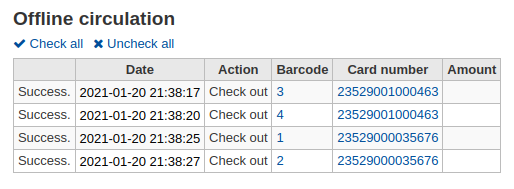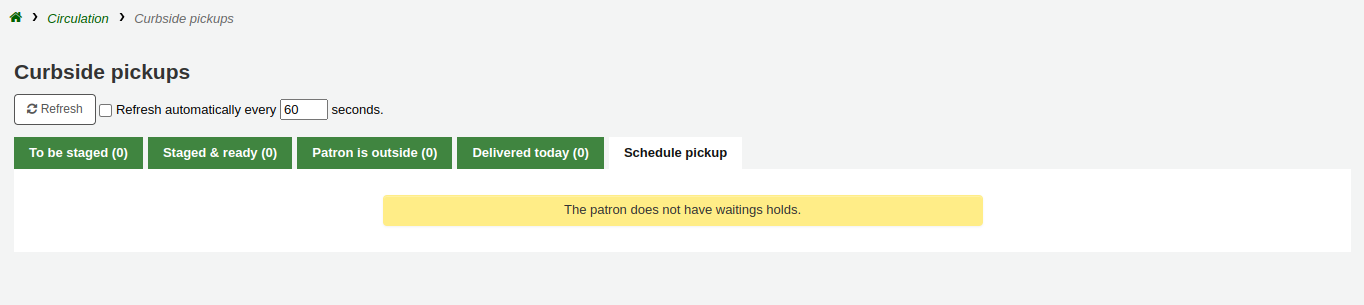परिचालन
संचलन कार्यों कई अलग अलग तरीकों से पहुँचा जा सकता है। स्टाफ ग्राहक के मुख्य पृष्ठ पर पृष्ठ के केंद्र में कुछ त्वरित लिंक, आइटम बाहर की जाँच करने के लिए या उन्हें स्थानांतरित कर रहे हैं। संचलन कार्यों की एक पूरी सूची के लिए आप सर्कुलेशन पेज जो हर पृष्ठ के शीर्ष बाएं से या मुख्य पृष्ठ के केंद्र से जुड़ा हुआ है यात्रा कर सकते हैं।
अपने संग्रह को प्रसारित करने से पहले आप अपना सेट करना चाहेंगे ग्लोबल सिस्टम प्राथमिकताएं, मूल पैरामीटर्स और संरक्षक और परिसंचरण नियम.
सर्कुलेशन आप निम्नलिखित गर्म कुंजी का उपयोग करके स्क्रीन के शीर्ष पर त्वरित खोज बॉक्स पर नजर के बीच कूद सकते हैं:
Alt+Q के साथ सूची खोज करने के लिए कूद
Alt+U के साथ चेकआउट करने के लिए कूद
यह मैक उपयोगकर्ता के लिए काम नहीं करेगा
साथ Alt+R चेकइन करने के लिए कूद
नोट
मैक उपयोगकर्ताओं एएलटी के स्थान पर विकल्प बटन का उपयोग करें
चेक आउट (जारी करना)
चेकआउट प्रक्रिया शुरू करने के लिए आप संरक्षक बारकोड या उनके नाम का हिस्सा दर्ज करना आवश्यक है। चेकआउट विकल्प तीन मुख्य स्थानों में प्रकट होता है:
स्टाफ इंटरफेस के मुख्य पृष्ठ के शीर्ष पर खोज बार में विकल्प देखें

मुख्य संचलन पृष्ठ के शीर्ष पर खोज बार में विकल्प देखें

वे दो विकल्प अनिवार्य रूप से a patron search हैं। यदि आपके पास केवल एक परिणाम है, तो कोहा स्वचालित रूप से 'चेक आउट' टैब में संरक्षक की फ़ाइल में जाएगा।
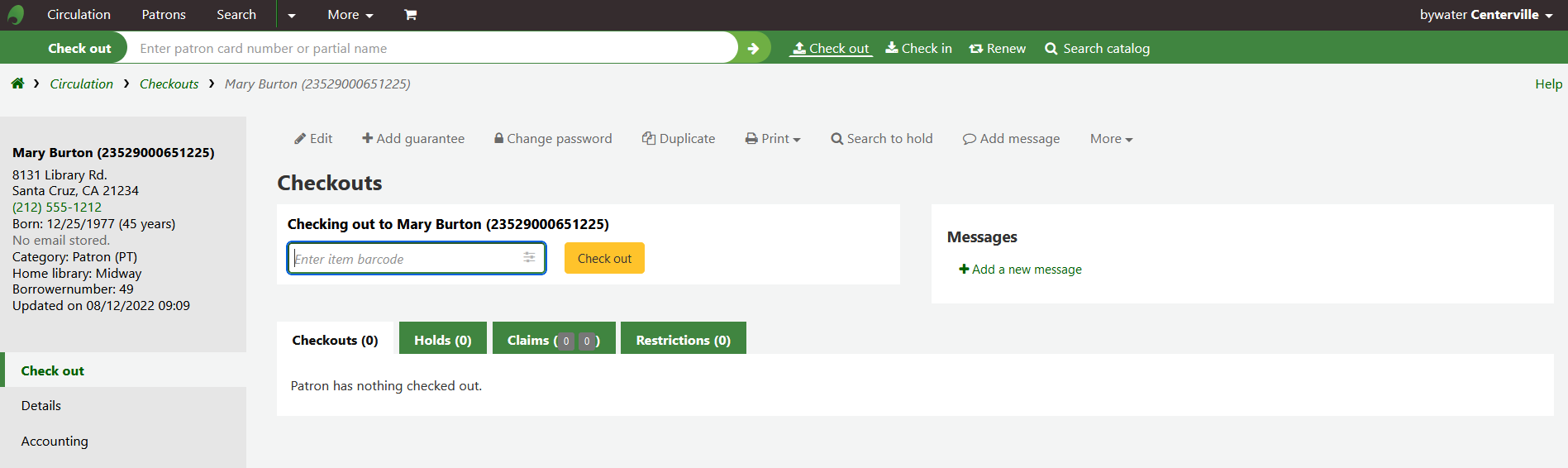
यदि आपकी खोज आपको एक से अधिक परिणाम देती है, तो यह आपसे यह चुनने के लिए कहेगी कि किस संरक्षक को चेक आउट करना है।
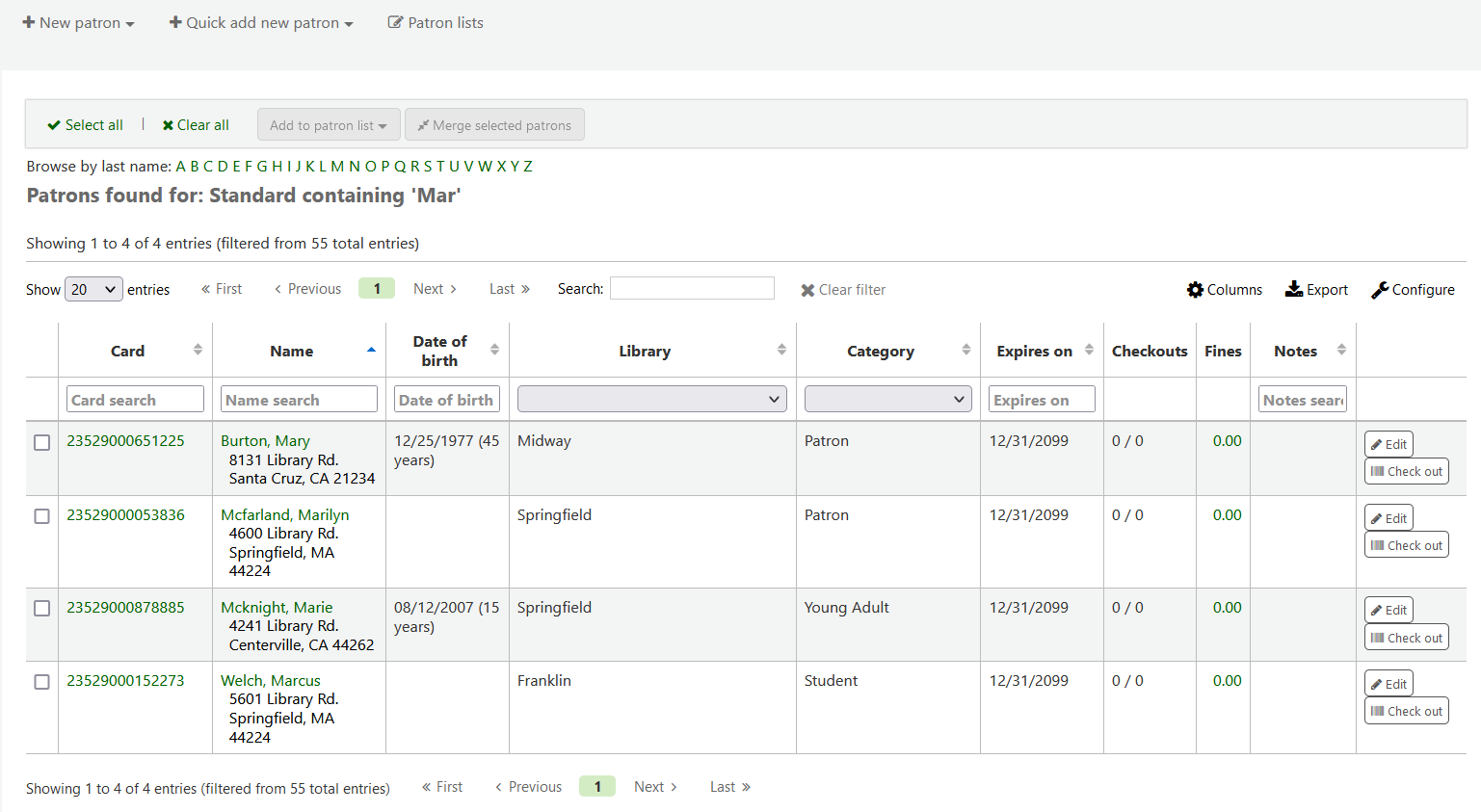
टिप्पणी
आप संरक्षक टैब (टेबल आईडी: Memberresultst) के तहत व्यवस्थापन मॉड्यूल के 'टेबल सेटिंग' सेक्शन में इस टेबल के कॉलम को कस्टमाइज़ कर सकते हैं।
संरक्षक खोज परिणाम पर क्लिक करने से आप 'विवरण' टैब पर संरक्षक की फ़ाइल पर पहुंच जाएंगे। चेक आउट स्क्रीन तक पहुँचने के लिए 'चेक आउट' टैब पर क्लिक करें।
अगर आपने सक्षम किया है बैच चेकआउट, संरक्षक रिकॉर्ड पर बैच चेकआउट टैब पर क्लिक करें
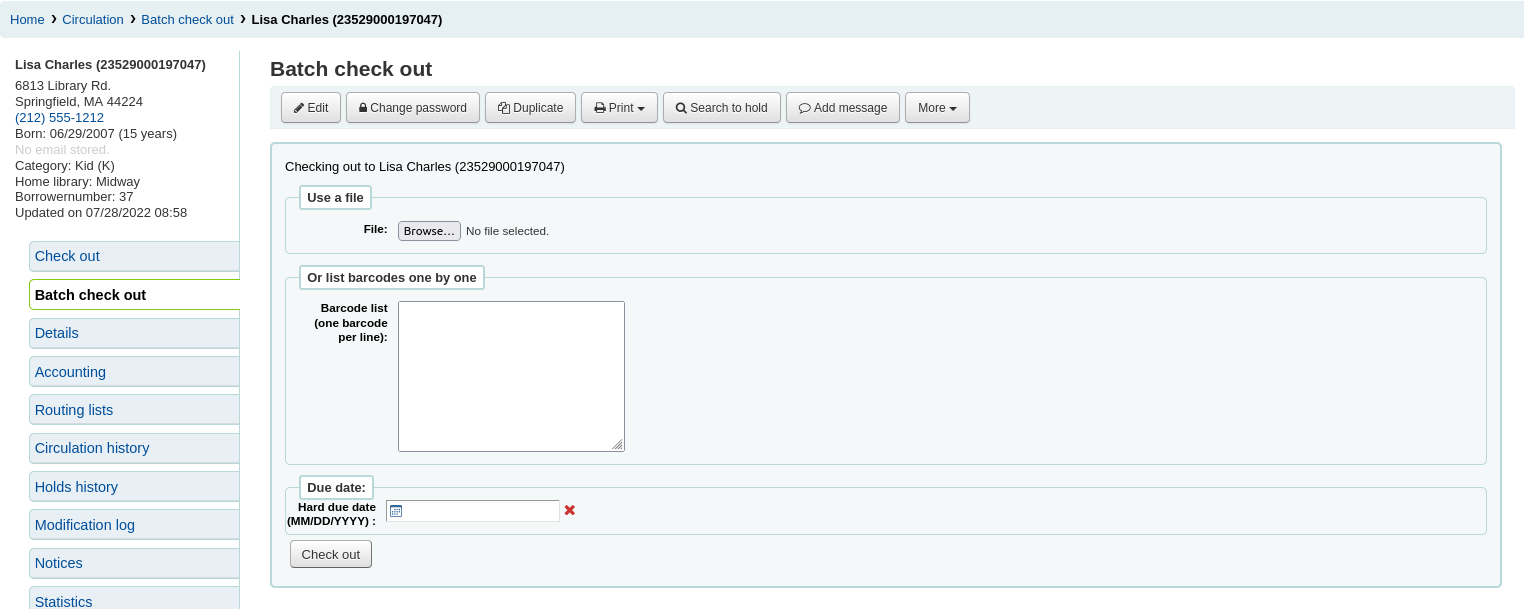
चेक आउट आइटम
एक संरक्षक, कि संरक्षक ऊपर सूचीबद्ध कई विकल्पों में से एक का उपयोग कर के लिए पहले खोज के लिए बाहर एक आइटम की जांच करने के लिए। तुम तो चेकआउट स्क्रीन के साथ प्रस्तुत किया जाएगा।
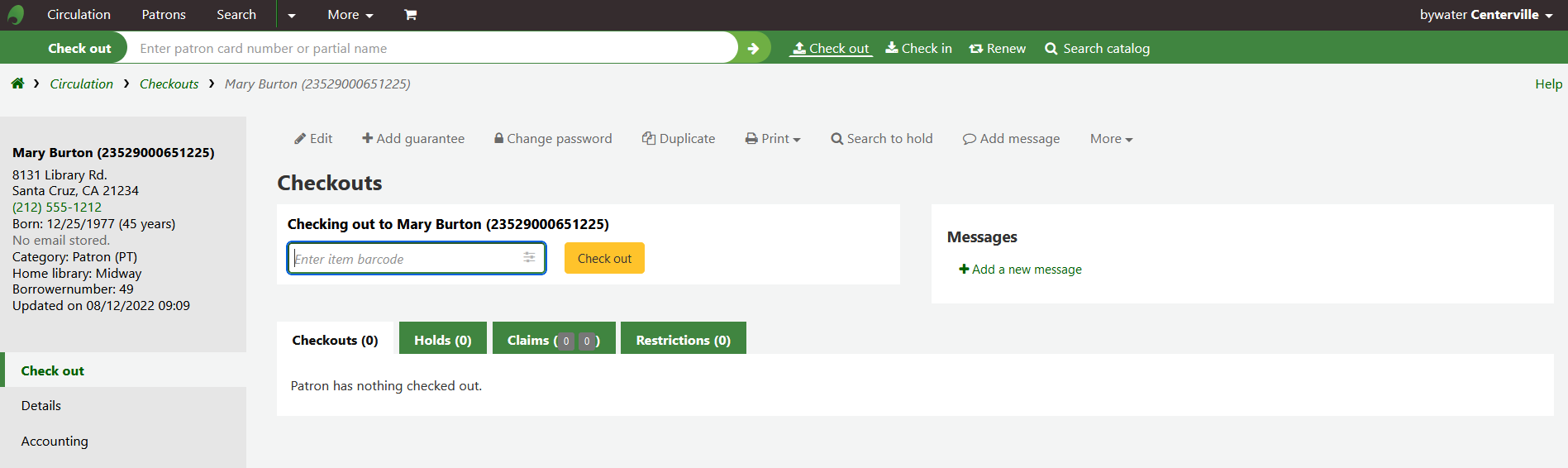
यदि 'हमेशा चेकआउट दिखाते हैं' स्वचालित रूप से चेक किया जाता है, तो आपको चेक आउट बॉक्स के नीचे वर्तमान चेकआउट की सूची दिखाई देगी।
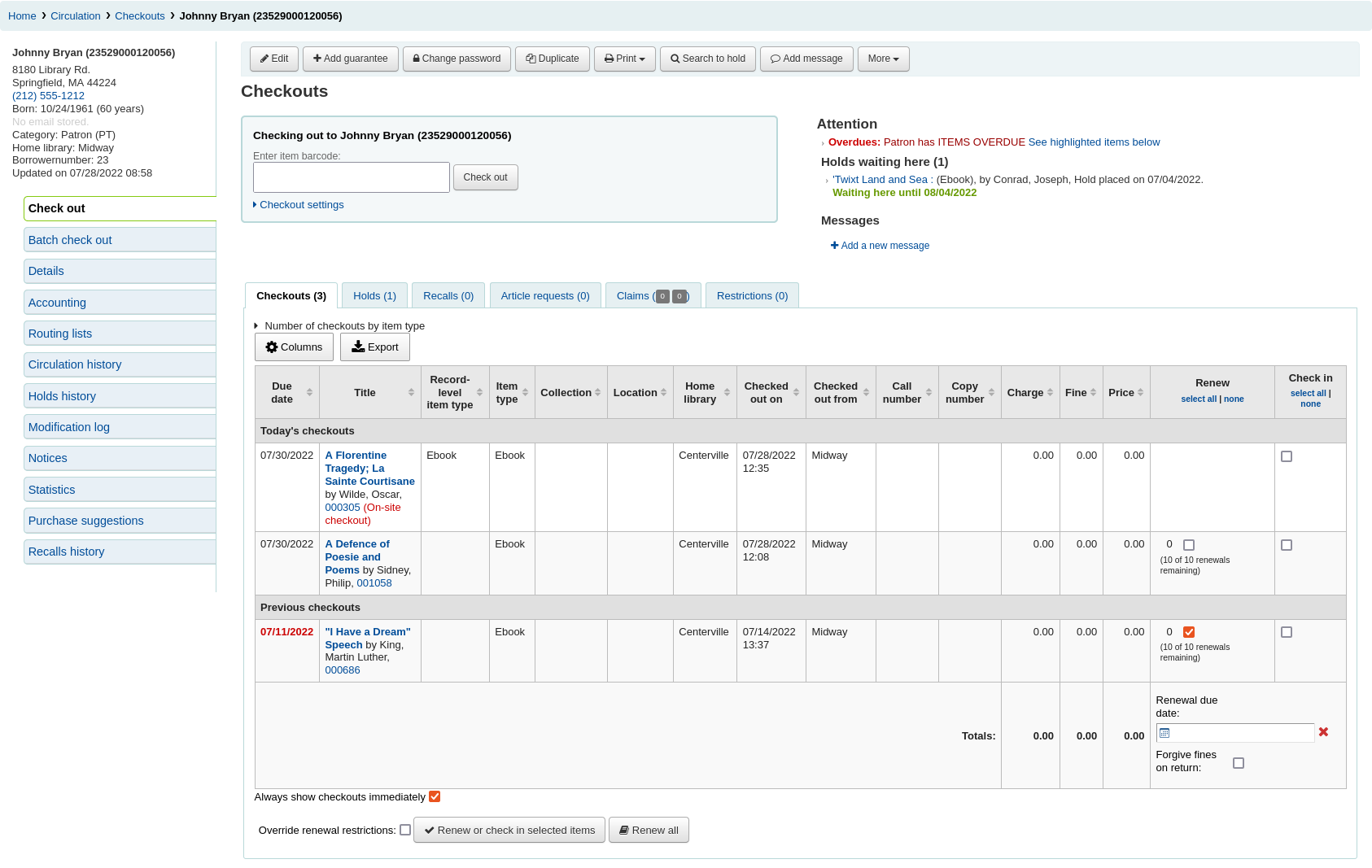
टिप्पणी
यह previousIssuesDefaultSortOrder सिस्टम वरीयता नियंत्रण जिसमें ये पिछले चेकआउट दिखाई देते हैं (जल्द से जल्द, या नवीनतम से जल्द से जल्द)।
टिप्पणी
आप संचलन टैब (तालिका आईडी: मुद्दों-तालिका) के तहत प्रशासन मॉड्यूल के टेबल सेटिंग्स' अनुभाग में इस तालिका के कॉलम को कस्टमाइज़ कर सकते हैं।
टिप्पणी
एक पंक्ति में कई आइटमों को चैक आइट करते समय बहुत अधिक सेवा प्रश्नों को रोकने के लिए, आप उपयोग कर सकते हैं LoadCheckoutsTableDelay टेबल के लोडिंग में देरी करने और संसाधनों पर लोड को हल्का करने के लिए सिस्टम वरीयता।
चेक आउट स्क्रीन के शीर्ष पर आइटम के बारकोड को टाइप करने या स्कैन करने के लिए एक फ़ील्ड है।
टिप्पणी
कई आधुनिक बारकोड स्कैनर ब्राउज़र को 'वापसी' भेजेंगे, जिससे 'चेक आउट' बटन स्वचालित रूप से क्लिक हो जाएगा।
यदि बारकोड नहीं मिला है तो आपको आइटम जोड़ने के लिए तेज़ कैटलॉगिंग का उपयोग करने के लिए कहा जाएगा। के बारे में अधिक जानने फास्ट कैटलॉगिंग बाद में इस मैनुअल में।
अगर itemBarcodeFallbackSearch सिस्टम वरीयता 'सक्षम' पर सेट है, तो आप केवल एक बारकोड के बजाय इस बॉक्स में एक कीवर्ड खोज दर्ज कर सकते हैं (यह शीर्षक और/या कॉल नंबर का उपयोग करके चेक आउट करना संभव बना देगा)।
यदि AutoSwitchPatron सिस्टम वरीयता को 'सक्षम' करने के लिए सेट किया गया है, तो यहां एक संरक्षक बारकोड को स्कैन करना आपको उस पैट्रन की फ़ाइल में ले जाएगा।
अधिक चेकआउट विकल्प देखने के लिए चेकआउट क्षेत्र का विस्तार करने के लिए 'चेकआउट सेटिंग' लिंक पर क्लिक करें.
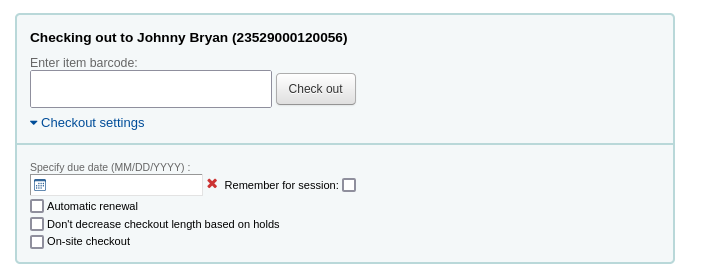
देय तिथि निर्दिष्ट करें: इस विकल्प का उपयोग आइटम के लिए डिफ़ॉल्ट देय तिथि को ओवरराइड करने के लिए किया जा सकता है, जैसा कि परिसंचरण और जुर्माना नियम में परिभाषित किया गया है।
टिप्पणी
यह विकल्प केवल तभी दिखाई देगा यदि SpecifyDueDate सिस्टम वरीयताएँ कर्मचारियों को देय तिथि को ओवरराइड करने की अनुमति देने के लिए सेट की गई हैं।
लाल 'X' का उपयोग तिथि को स्पष्ट करने के लिए किया जाता है। यदि 'निर्धारित तिथि निर्दिष्ट करें' फ़ील्ड खाली है, तो डिफ़ॉल्ट देय तिथि, जैसा कि परिसंचरण और जुर्माना नियम में परिभाषित किया गया है, का उपयोग किया जाता है।
इस सत्र के लिए याद रखें: सभी चेकआउट के लिए समान दिनांक का उपयोग करने के लिए इस बॉक्स को चेक करें। यह न केवल इस संरक्षक के लिए बल्कि सभी संरक्षकों के लिए निर्दिष्ट देय तिथि को तब तक बनाए रखेगा जब तक कि आप कर्मचारी इंटरफ़ेस से लॉग आउट नहीं हो जाते।
स्वत: नवीनीकरण: यह विकल्प इस आइटम को स्वचालित रूप से नवीनीकृत करने की अनुमति देगा
स्वचालित नवीनीकरण का उपयोग करने के लिए,
यह automatic_renewals cron job आवश्यक चलना चाहिए
यह संचलन और जुर्माना नियम स्वचालित नवीनीकरण के संबंध में परिभाषित किया जाना चाहिए
नियमित नवीनीकरण की तरह, आइटम पर होल्ड होने पर चेकआउट स्वचालित रूप से नवीनीकृत नहीं होंगे।
होल्ड के आधार पर चेकआउट की लंबाई कम न करें: यह विकल्प decreaseLoanHighHolds सिस्टम वरीयता को ओवरराइड करता है।
टिप्पणी
यह विकल्प केवल तभी दिखाई देगा यदि decreaseLoanHighHolds सिस्टम वरीयता सक्षम है।
ऑन-साइट चेकआउट: यह विकल्प इंगित करता है कि यह चेकआउट ऑन-साइट चेकआउट है।
टिप्पणी
यह विकल्प तभी दिखाई देगा जब संरक्षकों को the साइट पर आइटमों का चेकआउट की अनुमति है। ये आम तौर पर वे आइटम होते हैं जो ऋण के लिए नहीं होते हैं जिन्हें आप पुस्तकालय में उपयोग के लिए जांचना चाहते हैं।
पृष्ठ के निचले भाग में देय तिथि (और समय यदि आइटम एक घंटे का ऋण है) के साथ संरक्षक की वर्तमान चेक आउट की गई वस्तुओं का सारांश है। आज चेक आउट किए गए आइटम सबसे ऊपर दिखाई देंगे, पहले चेक आउट किए गए आइटम नीचे होंगे.
टिप्पणी
todaysIssuesDefaultSortOrder सिस्टम वरीयता नियंत्रण जिसमें ये नए चेकआउट दिखाई देते हैं (जल्द से जल्द, या जल्द से जल्द नवीनतम)।
टिप्पणी
आइटम प्रति घंटा ऋण आइटम हैं देय तारीख के साथ समय शामिल होंगे।
यदि किसी आइटम को ऑन-साइट उपयोग के लिए चेक आउट किया जाता है, तो वह जानकारी चेकआउट सारांश में लाल रंग से हाइलाइट की जाएगी।

वहाँ संरक्षक रिकॉर्ड पर नोट कर रहे हैं इन चेकआउट बॉक्स के दाईं ओर दिखाई देंगे
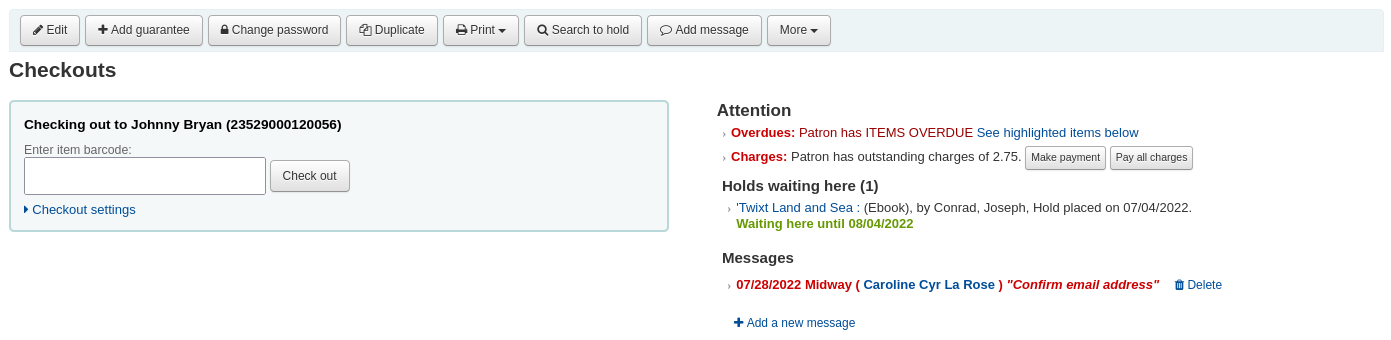
यदि संरक्षक की लाइब्रेरी में प्रतीक्षा हो रही है, तो वह चेक बॉक्स के दाईं ओर दिखाई देगा, जिससे सर्कुलेशन स्टाफ के लिए यह देखना आसान हो जाएगा कि संरक्षक को देने के लिए एक और वस्तु है।
यदि आप एक अधिक दावेदार पकड़ चेतावनी चाहते हैं, तो आप सक्षम कर सकते हैं WaitingNotifyAtCheckout सिस्टम वरीयता, जो प्रत्येक चेकआउट के बाद संरक्षक के लिए एक पॉप-अप उत्पन्न करेगा जो प्रतीक्षा रखती है।।
चेकआउट का विवरण कर्मचारी इंटरफ़ेस में रिकॉर्ड विवरण पृष्ठ पर भी दिखाई देगा।
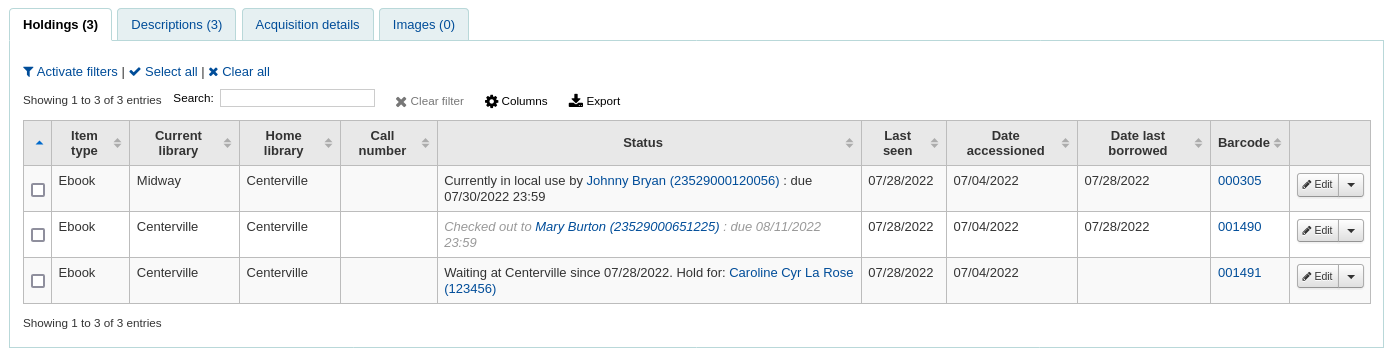
मुद्रण प्राप्तियों
एक बार जब आप संरक्षक के लिए सभी वस्तुओं को बाहर की जाँच की है कि आप दो तरीकों में से एक का चयन करके उन्हें एक रसीद प्रिंट कर सकते हैं।
यदि आपके पास CircAutoPrintQuickSlip वरीयता सेट 'एक प्रिंट क्विक स्लिप विंडो' खोलने के लिए आप बस अपने कीबोर्ड पर प्रवेश कर सकते हैं या अपने बारकोड स्कैनर के साथ कागज का एक खाली टुकड़ा स्कैन कर सकते हैं। यह विचार यह है कि आप एक खाली बारकोड की "जाँच कर रहे हैं" जो कोहा को 'त्वरित पर्ची' प्रिंट करने के लिए ट्रिगर करता है।
यदि आपके पास DisplayClearScreenButton सिस्टम वरीयता सेट 'दिखाएँ प्रिंट क्विक स्लिप और क्लियर बटन' या 'शो प्रिंट स्लिप और क्लियर बटन', तो शीर्ष दाईं ओर एक छोटा प्रिंटर बटन होगा। चेकआउट बॉक्स का, जिसका उपयोग स्लिप या क्विक स्लिप को प्रिंट करने के लिए किया जा सकता है।

तुम भी स्क्रीन के शीर्ष पर प्रिंट बटन क्लिक करें और चुनें 'प्रिंट पर्ची' या 'प्रिंट त्वरित पर्ची' कर सकते हैं।
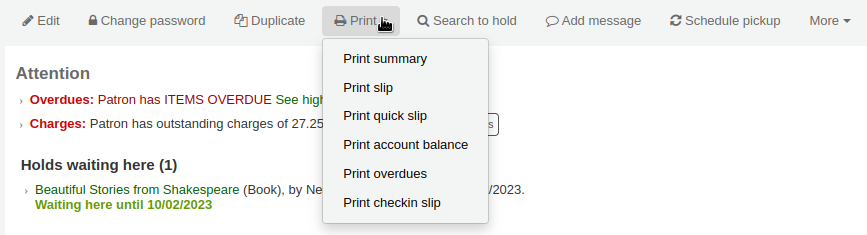
यदि आप 'प्रिंट स्लिप' चुनते हैं तो यह उन सभी वस्तुओं को प्रिंट करेगा जिनमें संरक्षक ने चेक आउट किया है, जिनमें वे पहले की तारीख में चेक आउट करते हैं।।
टिप्पणी
स्लिप आईएसएसयूएसआईएलपी नोटिस का उपयोग करती है। आप सूचना को Notices and slips tool में अनुकूलित कर सकते हैं।।
'मुद्रण त्वरित पर्ची' का चयन केवल उन वस्तुओं को प्रिंट करेगा जो आज की जाँच की गई थीं।।
टिप्पणी
त्वरित पर्ची ISSUEQSLIP नोटिस का उपयोग करता है। आप सूचना को Notices and slips tool में अनुकूलित कर सकते हैं।।
'प्रिंट सारांश' संरक्षक की परिसंचरण जानकारी के लिए एक पूर्ण पृष्ठ सारांश उत्पन्न करेगा।।
टिप्पणी
सारांश अनुकूलित नहीं किया जा सकता है।।
हालांकि, चेकआउट, रखती है और शुल्क के लिए तालिकाओं में अनुकूलन योग्य हैं: 'Table सेटिंग्स'<column-settings-label>` प्रशासन मॉड्यूल का अनुभाग (टेबल आईडी: प्रिंट-summary-checkouts, प्रिंट-summary-holds, और प्रिंट-summary-fines)।
'प्रिंट खाता शेष' संरक्षक के खाते में बकाया शुल्क और अप्रयुक्त क्रेडिट का सारांश उत्पन्न करेगा।।
टिप्पणी
त्वरित पर्ची ACCOUNTS_SUMMARY नोटिस का उपयोग करती है। आप सूचना को Notices and slips tool में अनुकूलित कर सकते हैं।।
टिप्पणी
यह विकल्प केवल तभी दिखाई देगा जब संरक्षक के पास उनके लेखन टैब में शुल्क है।।
'प्रिंट अतिदेय' एक पर्ची को प्रिंट करेगा जो उन सभी वस्तुओं को सूचीबद्ध करता है जो अतिदेय हैं।।
टिप्पणी
ओवरड्यू स्लिप OVERDUE _SLIP नोटिस का उपयोग करता है। आप सूचना को Notices and slips tool में अनुकूलित कर सकते हैं।।
'प्रिंट चेकइन स्लिप' एक स्लिप प्रिंट करेगा जो उन आइटम्स को सूचीबद्ध करता है जिन्हें आज चेक इन किया गया था।
टिप्पणी
चेकिन स्लिप CHECKINSLIP नोटिस का उपयोग करता है। आप सूचना को Notices and slips tool में अनुकूलित कर सकते हैं।।
सलाह
आप इस मेनू में कस्टम स्लिप जोड़ सकते हैं: Ref: 'Patrons (कस्टम स्लिप)' मॉड्यूल में नोटिस और स्लिप टूल में एक नया नोटिस <adding-notices-and-slips-label>` का इस्तेमाल किया।।
उदाहरण के लिए, सभी संरक्षक के वर्तमान होल्डिंग्स के साथ स्लिप होना,
पर जाएं टूल> नोटिस और स्लिप्स
':ref:'नया नोटिस <adding-notices-and-slips-label>`', और चुनें 'संरक्षक (कस्टम स्लिप) '
कोड भरें और स्लिप के लिए नाम भरें। नाम 'प्रिंट' मेनू में क्या दिखाई देगा।।
'प्रिंट' टेम्पलेट अनुभाग में, कोड पेस्ट करें:
Patron has [% borrower.holds.count %] holds List of holds: [% FOREACH hold IN borrower.holds %] =============================== Reserve id: [% hold.reserve_id %] Title [% hold.biblio.title %] [% END %]
क्लिक करें 'सहेजें'
अब, एक संरक्षक खाते में, जब आप 'प्रिंट' पर क्लिक करते हैं तो नए कस्टम स्लिप उपलब्ध होना चाहिए।।
चेकआउट निर्यात करना
इसके अलावा एक रसीद को मुद्रित करना, संरक्षक के चेकआउट को निर्यात करने के कई तरीके हैं।।
तालिका के शीर्ष पर स्थित 'निर्यात' बटन आपको Microsoft Excel या CSV प्रारूप में संरक्षक के वर्तमान चेकआउट को निर्यात करने देता है, या उनके चेकआउट को कॉपी या प्रिंट भी कर सकता है।
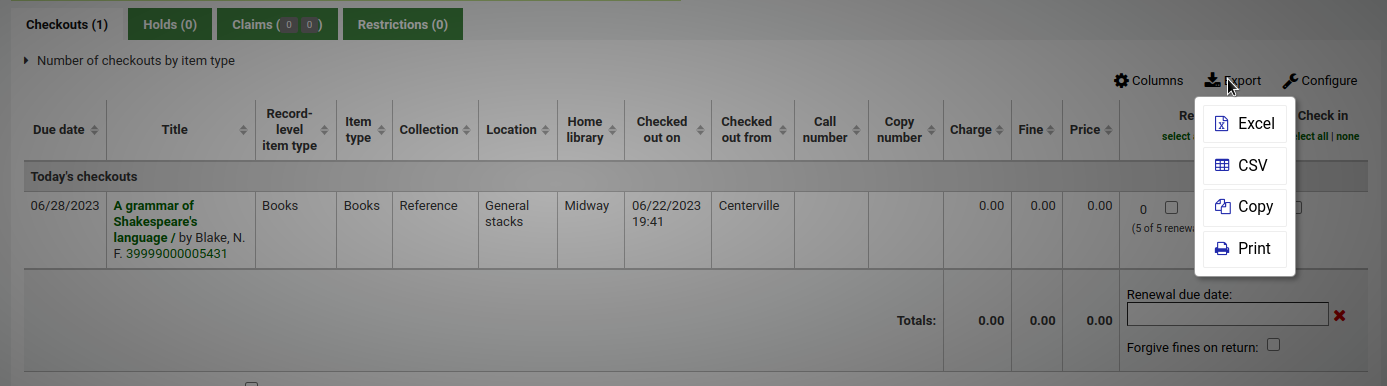
इस तरह से निर्यात CSV फ़ाइल में टेबल के स्तंभ होंगे जो दिखाई देते हैं। आप 'Columns' बटन पर क्लिक कर सकते हैं और यदि आवश्यक हो तो पहले कुछ स्तंभों को हटा सकते हैं।।
यदि ExportCircHistory सिस्टम वरीयता सक्षम है, तो चेकआउट तालिका में एक 'Export' कॉलम होगा। इसका उपयोग एमएआरसी या सीएसवी प्रारूप में संरक्षक के वर्तमान चेकआउट को निर्यात करने के लिए किया जाता है।।
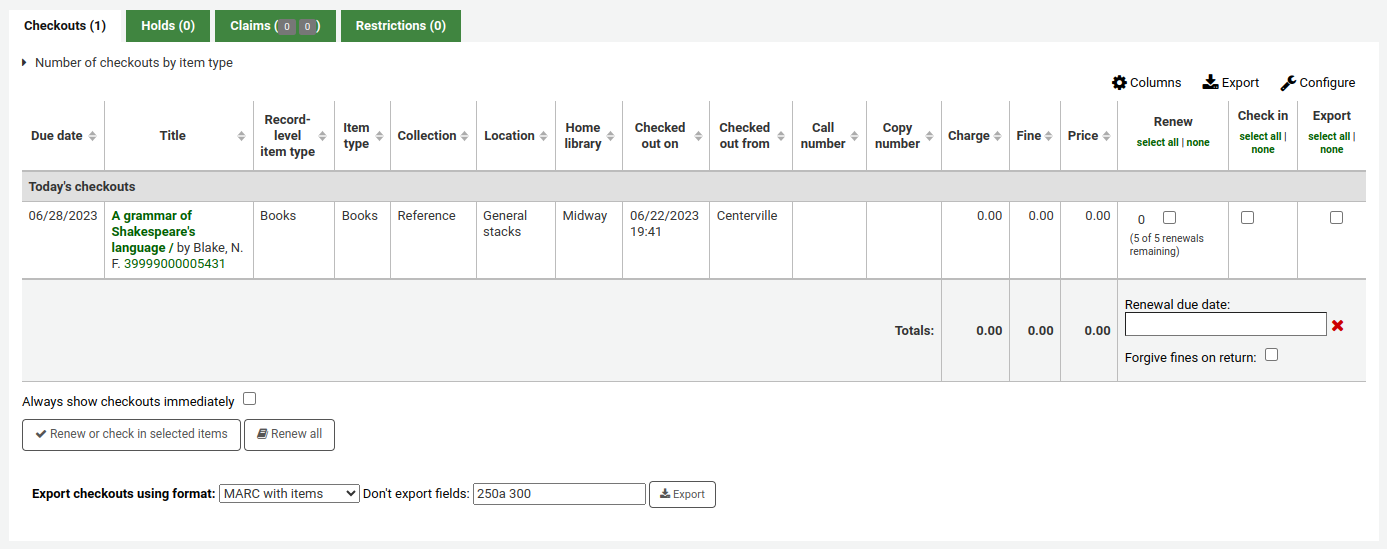
इस तरह से चेकआउट निर्यात करने के लिए,
'निर्यात' स्तंभ में चेकबॉक्स का उपयोग करके निर्यात किए जाने वाले चेकआउट का चयन करें।।
तालिका के नीचे, निर्यात के लिए विकल्प चुनें
प्रारूप का उपयोग करके चेकआउट निर्यात करें
आइटम के साथ मार्क: यह आइटम जानकारी सहित चेक आउट खिताब के मार्क रिकॉर्ड निर्यात करेगा।।
बिना आइटम के मार्क: यह चेक आउट खिताब के मार्क रिकॉर्ड निर्यात करेगा।
CSV: यह चेक आउट खिताब की एक CSV फ़ाइल निर्यात करेगा। जब इस विकल्प का चयन किया जाता है, तो एक नया ड्रॉपडाउन मेनू एक CSV प्रोफ़ाइल चुनने के लिए दिखाई देगा।।
एक्सपोर्ट बंडल सामग्री: यदि संरक्षक ने एक bundle की जांच की, तो यह विकल्प अभिभावक अभिलेख के साथ-साथ सभी बाल रिकॉर्ड निर्यात करेगा।।
फ़ील्ड निर्यात न करें: वैकल्पिक रूप से, आप एमएआरसी क्षेत्रों में प्रवेश कर सकते हैं जिन्हें निर्यात नहीं किया जाना है।।
टिप्पणी
"Don't export Field" क्षेत्र में डिफ़ॉल्ट मान ExportRemoveFields सिस्टम वरीयता में सेट किए गए हैं।।
संरक्षक जानकारी साफ करें
जब आप किसी आइटम की जाँच कर रहे हों, तो यदि आपके पास :ref:`DisplayClearScreenButton <DisplayClearScreenButton-label>`वरीयता सेट 'शो' के लिए आप वर्तमान संरक्षक को पैट्रन की जानकारी के शीर्ष दाईं ओर क्लिक करके क्लियर कर सकते हैं, स्क्रीन से वर्तमान संरक्षक निकालें और शुरू करें।

यदि आपके पास CircAutoPrintQuickSlip वरीयता सेट 'स्क्रीन को साफ़ करने' के लिए सेट करें तो आपको बस एक खाली बारकोड को एंटर करने या स्कैन करने की आवश्यकता है और स्क्रीन को वर्तमान संरक्षक से साफ कर दिया जाएगा।
बैच चैकआउटस
यदि आप एक बैच चेक आउट करना चाहते हैं, तो आप BatchCheckouts सिस्टम वरीयता चालू करके और BatchCheckoutsValidCategories सिस्टम वरीयता के माध्यम से उचित संरक्षक श्रेणियां निर्दिष्ट करके ऐसा कर सकते हैं। यह आपको एक आरएफआईडी पैड का उपयोग करने की अनुमति देगा जो कई बारकोड पढ़ता है या आंतरिक उपयोग के प्रशिक्षण के लिए बैच चेक आउट करता है।
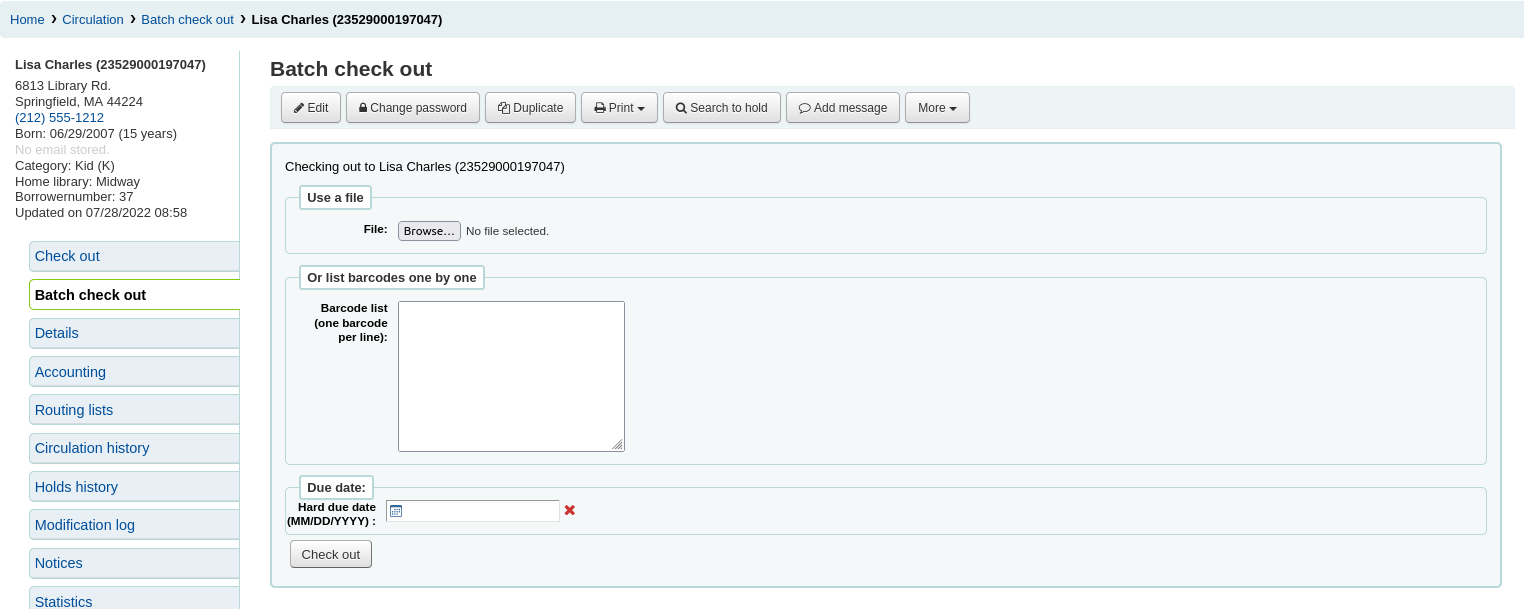
इस स्क्रीन से आप कई बारकोड स्कैन कर सकते हैं या बारकोड की फाइल लोड कर सकते हैं।
यदि आपके पास :ref: SpecifyDueDate<SpecifyDueDate-label> सिस्टम वरीयता सक्षम है, तो आपके पास चेकआउट के लिए नियत तिथि निर्धारित करने का विकल्प होगा।
यदि आइटम चेक आउट नहीं किए जा सकते हैं, तो निम्न स्क्रीन पर एक चेतावनी प्रदान की जाएगी, जिसमें उन आइटम को अनचेक करने का विकल्प होगा जिन्हें चेक आउट नहीं किया जाना है।

आप एक सांख्यिकीय संरक्षक टाइप उसके बाद का उपयोग कर रहे हैं, तो आप देख पाएंगे कि स्थानीय उपयोग के प्रत्येक आइटम आप स्कैन के लिए दर्ज किया गया था।
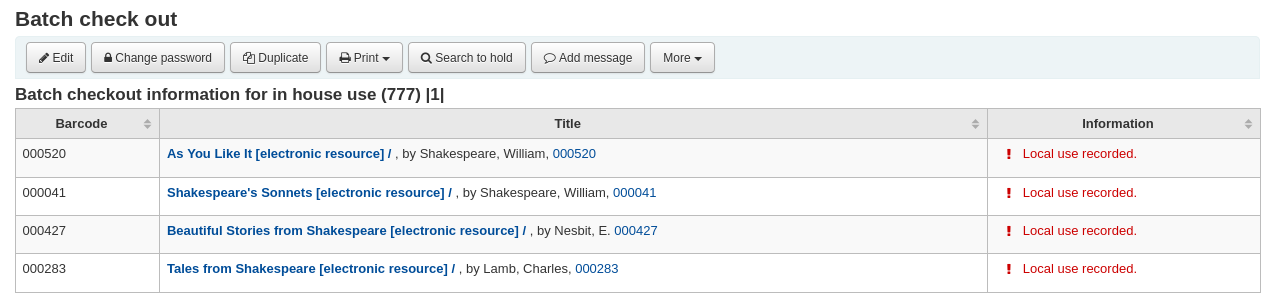
चेकआउट संदेश
आप किसी वस्तु को कई टुकड़े है कि बाहर की जाँच करें और आप (MARC21 में) आइटम रिकॉर्ड की subfield 3 में है कि जानकारी के संदेश को पॉप जाएगा जब आप आप कह रही है कि कितने टुकड़े होना चाहिए कि आइटम बाहर की जाँच सूचीबद्ध किया है।

कई बार जब कोहा एक संरक्षक के लिए आइटम चैक आउट करने में सक्षम होने से रोकने जाएगा लाइब्रेरियन हैं। जब ऐसा होता है एक चेतावनी क्यों संरक्षक वस्तुओं की जांच बाहर नहीं कर सकते हैं की लाइब्रेरियन को अधिसूचित दिखाई देगा।
संरक्षक पर जुर्माने के रूप में ज्यादा बकाया
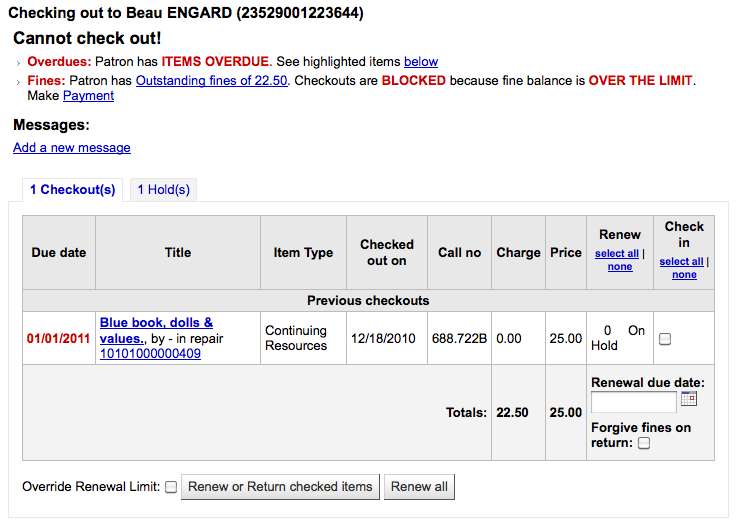
आप उस राशि को निर्धारित कर सकते हैं जिस पर संरक्षक चेकआउट को अवरुद्ध कर दिया गया है : ref: `noissuescharge`<noissuescharge-label> सिस्टम वरीयता
संरक्षक का अपने अकाउंट पर प्रतिबंध है

यह एक संरक्षक रिकॉर्ड और जोड़ने वाले लाइब्रेरियन द्वारा सेट किया जा सकता है a प्रतिबंध या द्वारा अतिदेय/नोटिस की स्थिति ट्रिगर
यदि स्टाफ के सदस्य के अधिकार अनुमति है तो वे प्रतिबंध अस्थायी रूप से ओवरराइड कर सकते हैं
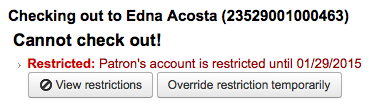
संरक्षक के अपने पते की पुष्टि करने की जरूरत है

यह एक संरक्षक रिकॉर्ड को संपादित करने वाले कर्मचारियों द्वारा निर्धारित किया जा सकता है और एक ध्वज जोड़ना।
संरक्षक अपने पुस्तकालय कार्ड खो दिए है

यह एक संरक्षक रिकॉर्ड को संपादित करने वाले कर्मचारियों द्वारा निर्धारित किया जा सकता है और एक ध्वज जोड़ना।
चेतावनी चेक आउट
कभी कभी checkouts चेतावनी संदेश है कि क्षेत्र से बाहर की जांच के ऊपर एक पीले बॉक्स में दिखाई देगा ट्रिगर किया जाएगा। इन चेतावनियों से पहले आप आइटम की जाँच के बाहर जारी रखने के लिए सक्षम हो जाएगा स्वीकार किया जाना करने की जरूरत है।
संरक्षक बकाया जुर्माना किया गया है
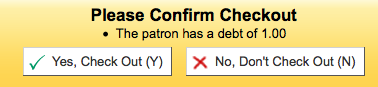
किसी और के लिए आइटम होल्ड
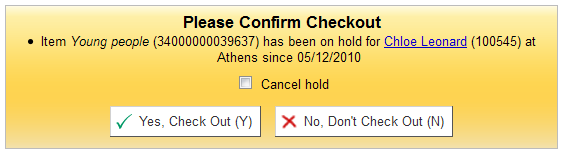
आइटम किसी और के लिए इंतजार कर होल्ड शेल्फ पर होना चाहिए
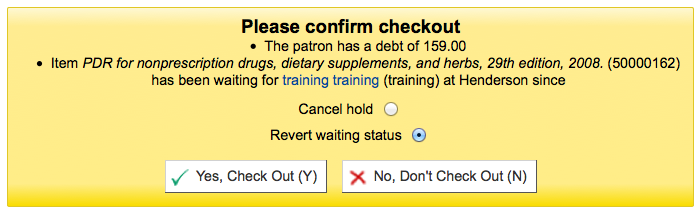
आइटम पहले से ही इस संरक्षक करने के लिए बाहर की जाँच

अन्य संरक्षक को आइटम चैक आउट
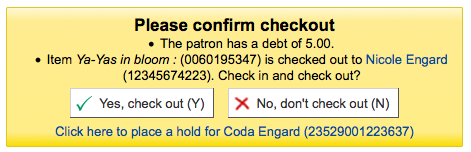
यह चेतावनी आपको उस संरक्षक के लिए आइटम पर रोक लगाने की अनुमति देगी जिसे आप इसे जांचने की कोशिश कर रहे हैं।
आइटम ऋण के लिए नहीं
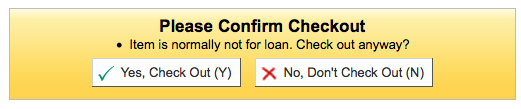
सरंक्षक को बहुत सारी चीजें चैंक आउट हैं और AllowTooManyOverride अनुमति' के लिए सेट है

सरंक्षक को बहुत सारी चीजें चैंक आउट हैं और AllowTooManyOverride नही अनुमति' के लिए सेट है

आइटम का नवीनीकरण नहीं किया जा सकता

इसे ओवरराइड किया जा सकता है के साथ : ref: AllowRenewalLimitOverride<AllowRenewalLimitOverride-label> सिस्टम वरीयता दें
बारकोड नहीं मिलाः

इसके बारे में और जानें :ref:` फास्ट कैटलॉगिंग <fast-add-cataloging-label>'इस सूची में बाद में।
आइटम चैंक आउट की जा रही के रूप में 'खोई' चिह्नित है
आपके मूल्य में निर्भर करता है IssueLostItem वरीयता, आप केवल एक चेतावनी देख सकते हैं

या एक पुष्टिकरण बॉक्स
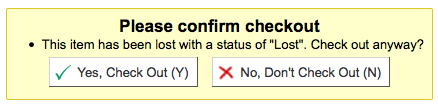
आइटम चैंक आउट की जा रही इस उम्र के संरक्षक लिए अनुशंसित नहीं है
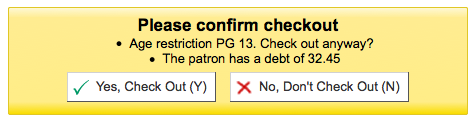
आइटम की जाँच की जा रही है :ref:`decreaseLoanHighHolds <decreaseloanhighholds-preferences-label>`सिस्टम वरीयता मानदंड
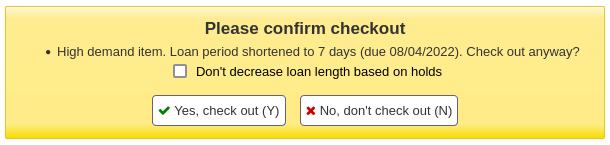
आइटम के साथ सामग्री है (फ़ील्ड 952$3, 'निर्दिष्ट सामग्री', भरा हुआ है)

अगर :ref:`CircConfirmItemParts`<CircConfirmItemParts-label> 'आवश्यकता' पर सेट है, स्टाफ सदस्य को चेकआउट की पुष्टि करनी होगी

यदि CheckPrevCheckout सिस्टम वरीयता संरक्षक के परिसंचरण इतिहास की जांच करने के लिए कहता है, तो एक चेतावनी यह इंगित करेगी कि संरक्षक ने पहले से ही आइटम की जांच की है।
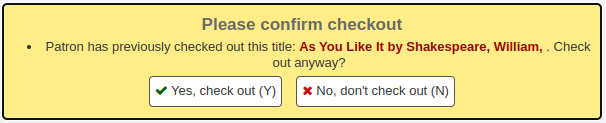
चेकआउट टिप्पणियाँ
चेकआउट नोट्स नोट हैं कि संरक्षक किसी विशेष आइटम के बारे में OPAC से जोड़ सकते हैं जिसे उन्होंने चेक आउट किया है (उदाहरण के लिए: पहला पेज लापता, या डीवीडी खरोंच है, आदि)।।
चेकआउट नोट्स को सक्षम करने के लिए, सेट करें AllowCheckoutNotes सिस्टम वरीयता 'अनुमति'।
एक बार सिस्टम वरीयता सक्रिय हो जाने के बाद, 'रिपोर्ट ए प्रॉब्लम' शीर्षक वाला एक नया कॉलम चेकआउट की सूची में दिखाई देगा ओपेक में संरक्षक का सारांश।
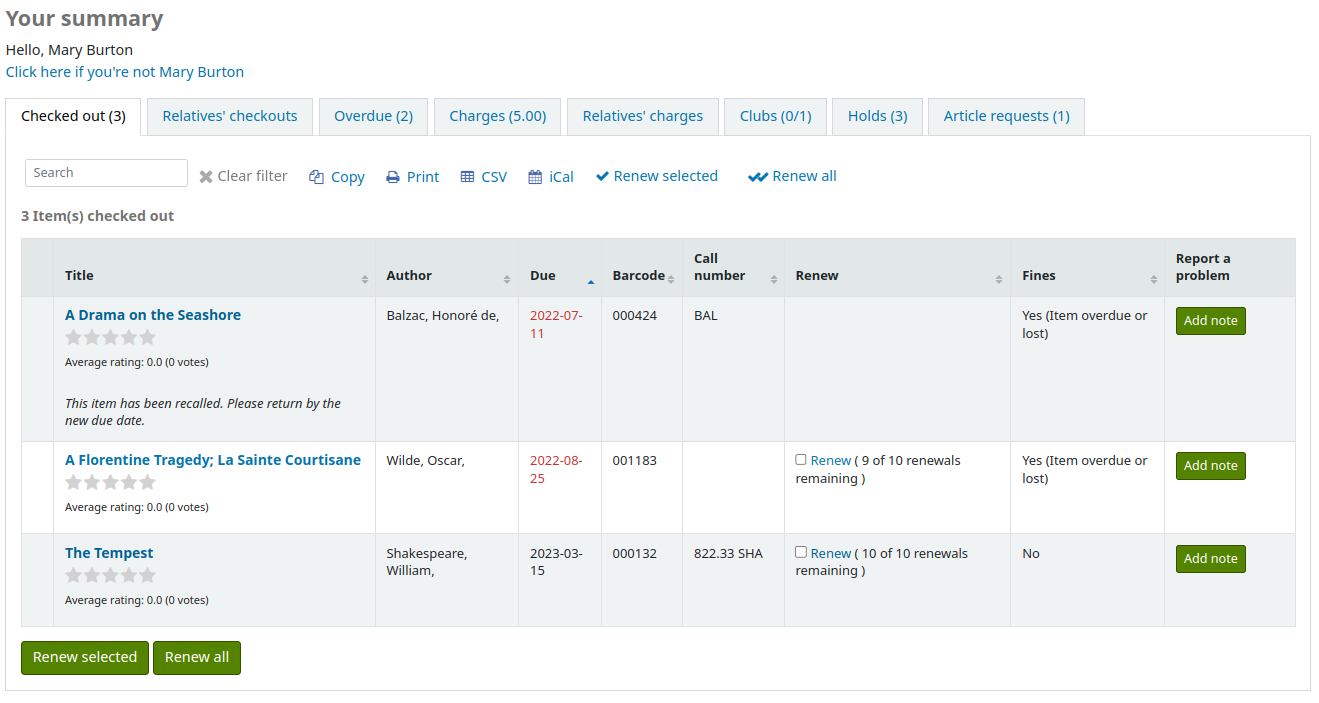
जब संरक्षक 'नोट जोड़ें' पर क्लिक करता है, तो वे इस चेकआउट के बारे में एक नोट लिखने में सक्षम होंगे।।
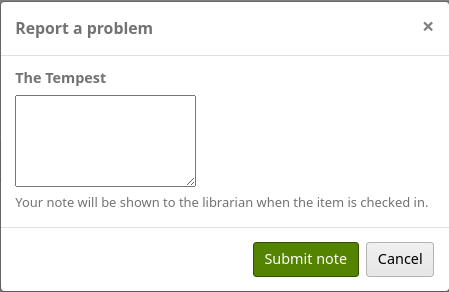
स्टाफ को अन्य लंबित अनुरोधों के साथ स्टाफ इंटरफेस के होम पेज के नीचे अनुभाग में नए चेकआउट नोटों से सतर्क किया जाएगा।।
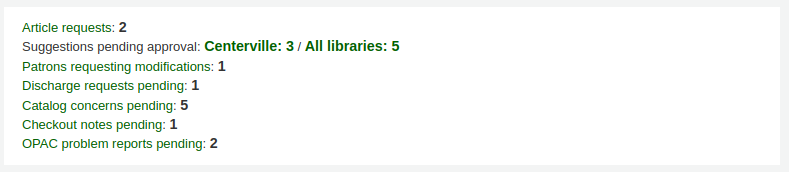
एक ईमेल को ईमेल पते पर भी भेजा जाएगा KohaAdminEmailAddress सिस्टम प्रशासक को चेतावनी देने के लिए कि एक चेकआउट नोट जोड़ा गया था।।
टिप्पणी
आप इस संदेश को अनुकूलित कर सकते हैं: Ref: नोटिस और स्लिप टूल notices-and-slips-label>। अक्षर कोड CHECKOUT_NOTE है।
चेकआउट नोट्स परिसंचरण मॉड्यूल होम पेज, परिसंचरण के तहत से प्रबंधित किया जा सकता है > चेकआउट नोट्स, या स्टाफ इंटरफेस होम पेज के लंबित अनुरोध अनुभाग में संदेश पर क्लिक करके।।
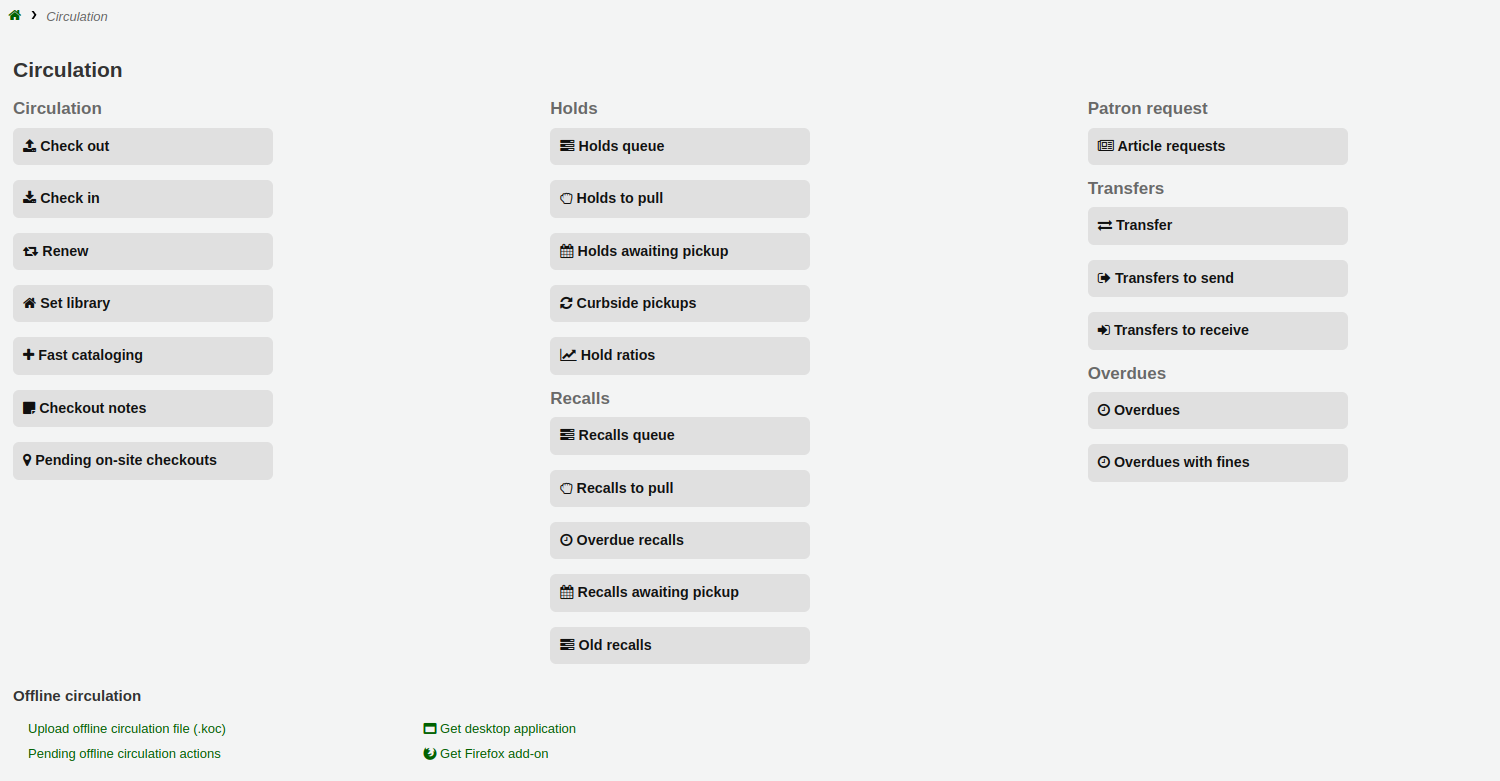
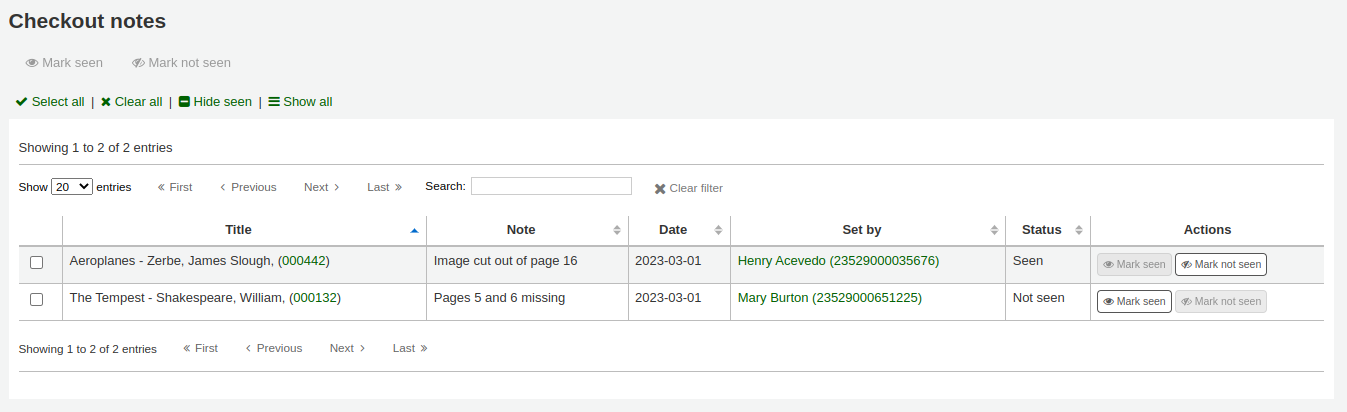
इस पृष्ठ से, कर्मचारी नोटों को देख सकते हैं, या तो व्यक्तिगत रूप से 'मार्क देखा' बटन को दाईं ओर क्लिक करके या एक बैच में नोट्स का चयन करके और पृष्ठ के शीर्ष पर 'मार्क देखा' पर क्लिक करके। जैसा कि देखा गया है, उन्हें स्टाफ इंटरफेस होमपेज के लंबित अनुरोध अनुभाग से हटा देगा।।
देखे गए नोटों को तालिका के शीर्ष पर 'छिपा हुआ देखा' लिंक के साथ फ़िल्टर किया जा सकता है।
चेकआउट नोट भी दिखाई देंगे चैकइन पर।
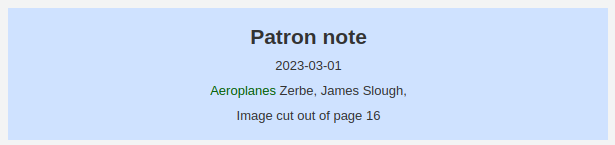
एक बार जब आइटम चैक़ड इन हो जाती है, तो नोट को इस पृष्ठ से स्थायी रूप से हटा दिया जाएगा।
नवीनीकरण चेकआउट
चेक किए गए आइटम को आपके आधार पर नवीनीकृत किया जा सकता है (समय की दूसरी अवधि के लिए चेक आउट किया गया) परिसंचरण नियम और नवीनीकरण प्राथमिकताएं.
If: ref: आप इसे <opacrenewallowaled-label> की अनुमति देते हैं, संरक्षक कर सकते हैं: Ref: ओपेक के माध्यम से अपने स्वयं के आइटम को नवीनीकृत करें <your-summary-label> , लेकिन कभी -कभी आपको स्टाफ इंटरफ़ेस के माध्यम से अपनी वस्तुओं को नवीनीकृत करके उनकी मदद करने की आवश्यकता होगी।
आइटम को नवीनीकृत करने के लिए एक संरक्षक को जाँचा गया, आप तीन चीजों में से एक कर सकते हैं: संरक्षक के चेकआउट सारांश से नवीनीकृत करें, पृष्ठ के शीर्ष पर खोज बार से नवीनीकृत करें, या परिसंचरण मॉड्यूल के 'नया' अनुभाग से नवीनीकृत करें।।
संरक्षक के चेकआउट सारांश से नवीनीकरण
चेकआउट को नवीनीकृत करने का पहला तरीका यह है कि वह पैट्रन के विवरण पृष्ठ या चेकआउट पृष्ठ पर जाएँ और सबसे नीचे उनके चेकआउट सारांश को देखें।
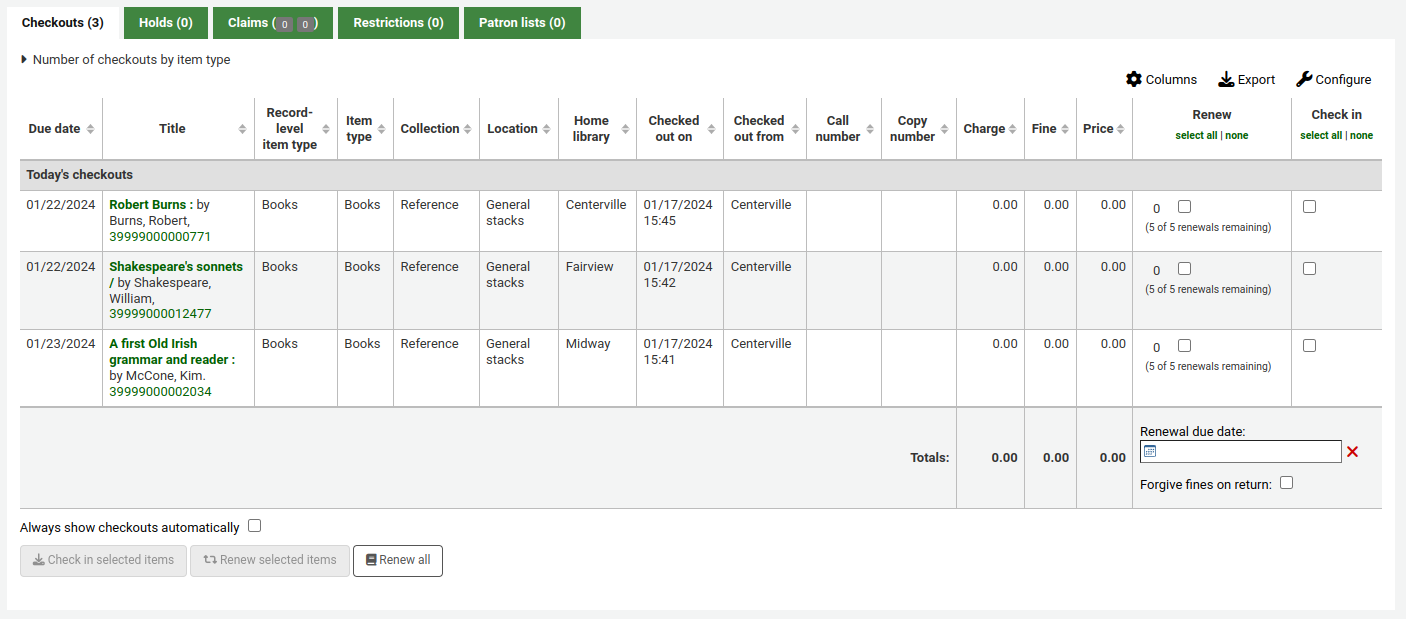
'नवीनीकरण' कॉलम में, आप देखेंगे कि प्रत्येक आइटम को कितनी बार नवीनीकृत किया गया है और संरक्षक के लिए आइटम को नवीनीकृत करने के लिए एक चेकबॉक्स। उन वस्तुओं के बॉक्स की जाँच करें जिन्हें आप नवीनीकृत करना चाहते हैं और 'नवीनीकृत चयनित आइटम' बटन पर क्लिक करें। वैकल्पिक रूप से, संरक्षक को चेक किए गए सभी आइटमों को नवीनीकृत करने के लिए 'नवीनीकृत सभी' बटन पर क्लिक करें।

सावधानी
कोहा संस्करण 23.11 से पहले, बटन को 'चुने हुए वस्तुओं में नवीनीकृत या चेक करें' कहा गया था और दोनों को नवीनीकृत करने और उस पर निर्भर करता है जिस पर बॉक्स की जांच की गई थी।।
कभी -कभी नवीनीकरण को आपके संचलन नियमों के आधार पर अवरुद्ध कर दिया जाएगा। इस ब्लॉक को ओवरराइड करने के लिए, AllowRenewalLimitOverride सिस्टम वरीयता को 'अनुमति' पर सेट किया जाना चाहिए। यदि आप नवीनीकरण सीमा ओवरराइड्स की अनुमति देते हैं, तो आपको परिसंचरण सारांश के नीचे बाईं ओर एक चेकबॉक्स दिखाई देगा। उस बॉक्स की जाँच करना ऊपर के नवीनीकरण कॉलम में चेकबॉक्स जोड़ देगा जहां आइटम अक्षय नहीं था।

उस बॉक्स को चेक करें, उन वस्तुओं को चुनें जिन्हें आप नवीनीकृत करना चाहते हैं, और फिर 'नए चयनित आइटम' पर क्लिक करें।
आप एक नवीकरण को 'अनदेखी' के रूप में भी चिह्नित कर सकते हैं, नवीनीकरण के बीच अंतर करने के लिए जहां कर्मचारियों ने वास्तव में आइटम, बनाम नवीकरण देखा है जहां उन्होंने इसे (फोन पर, उदाहरण के लिए) नहीं देखा था। ऐसा करने के लिए, आपको सबसे पहले सक्षम करना होगा UnseenRenewals सिस्टम वरीयता। एक बार सक्षम होने के बाद, एक चेकबॉक्स संचलन सारांश के नीचे बाईं ओर दिखाई देगा। नवीकरण को 'अनदेखी' के रूप में चिह्नित करने के लिए उस बॉक्स को देखें। फिर 'नवीनीकृत चयनित आइटम' या 'ऑल ऑल' पर क्लिक करें।

यदि आपको मानक नवीकरण अवधि से अलग अवधि के लिए चेकआउट को नवीनीकृत करने की आवश्यकता है, तो आप 'Renewal' कॉलम के नीचे 'Renewal देय तारीख' बॉक्स में देय तिथि चुन सकते हैं। सुनिश्चित करें कि दिनांक ** पहले** में प्रवेश करें 'नए चयनित आइटम' बटन पर क्लिक करें या 'सभी बटन नवीनीकृत करें' पर क्लिक करें।।
खोज बार से नवीनीकरण
यदि आपके पास हाथ में आइटम हैं, तो आप पृष्ठ के शीर्ष पर खोज बार में 'नया' विकल्प चुन सकते हैं (या प्रेस Alt + w, or Option + w ऑन Mac कंप्यूटर), और खोज क्षेत्र में बारकोड को स्कैन कर सकते हैं।।

यदि नवीनीकरण की अनुमति है, तो चेकआउट को निर्दिष्ट अवधि के लिए नवीनीकृत किया जाएगा संचलन नियम।
टिप्पणी
एक अलग नवीकरण अवधि निर्दिष्ट करने या यहां से नवीनीकरण सीमाओं को ओवरराइड करने का कोई तरीका नहीं है। आपको अन्य तरीकों में से एक का उपयोग करना होगा।।
'Renew' पेज से नवीनीकरण
हाँ जाओ: परिसंचरण> नवीकरण
चेकआउट को नवीनीकृत करने का अंतिम विकल्प परिसंचरण मेनू के तहत पाए गए 'नवीनीकरण' पृष्ठ पर जाना है।
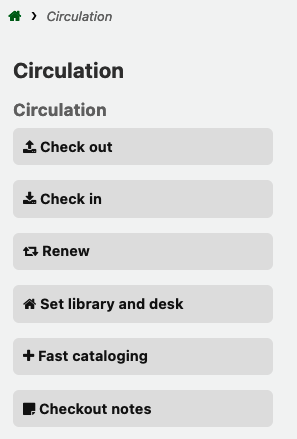
उन आइटमों के बारकोड को स्कैन करें जिन्हें आप नवीनीकृत करना चाहते हैं।

यदि आपको मानक नवीकरण अवधि से अलग अवधि के लिए चेकआउट को नवीनीकृत करने की आवश्यकता है, तो आप बारकोड क्षेत्र के तहत 'न्यूनियल देय तारीख' बॉक्स में देय तिथि चुन सकते हैं। सुनिश्चित करें कि डेटा ** पहले* * बारकोड को स्कैन करने की तारीख दर्ज करें।।
आइटम को नवीनीकृत किया गया, तो आप एक पुष्टिकरण संदेश प्राप्त होगा।

अगर बारकोड नहीं पाया जाता है तो आपको एक त्रुटि के साथ प्रस्तुत किया जाएगा।
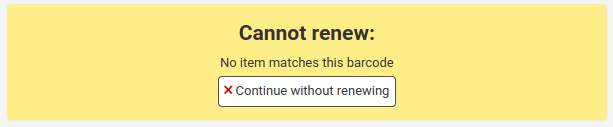
आइटम वास्तव में चैकआउट नहीं की है, तो आप भी एक त्रुटि प्राप्त होगा।
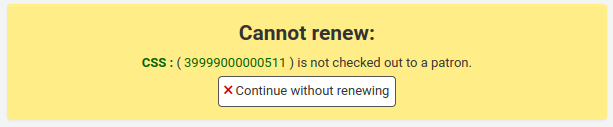
(returning) में आइटम की जांच करना
विभिन्न स्थानों से आइटम की जाँच की जा सकती है: स्टाफ इंटरफ़ेस के शीर्ष पर खोज बार, संरक्षक के चेकआउट सारांश में 'कॉलम इन' कॉलम, या सर्कुलेशन मॉड्यूल के 'पृष्ठ में समर्पित' चेक इन।
कोहा एक स्वचालित चेकइन सुविधा भी प्रदान करता है, जिसे : ref: आइटम प्रकार <item-types-label> में सेट किया जा सकता है और आवश्यक हैं automatic_checkin.pl cron job।
खोज बार से चैक इन करना
एक आइटम में जल्दी से जांच करने के लिए, आप पृष्ठ के शीर्ष पर खोज बार में 'चेक इन' विकल्प का चयन कर सकते हैं (या प्रेस Alt + r, or Option + r ऑन Mac कंप्यूटर), और खोज क्षेत्र में बारकोड को स्कैन कर सकते हैं।।

यह आइटम में चैक इन करेगा और आपको और अधिक आइटमों में चेक इन करने के लिए : ref:` 'सर्कुलेशन मॉड्यूल के अनुभाग में चेक इन <checking-items-in-label>` लाएगा।
टिप्पणी
वापसी की तारीख निर्दिष्ट करने, बुक ड्रॉप मोड का उपयोग करने या खोज बार से जुर्माना को क्षमा करने का कोई तरीका नहीं है। आपको जाने की आवश्यकता है: REF: सर्कुलेशन> चेक इन <cking-items-in-label> उन विकल्पों तक पहुंच के लिए।
संरक्षक के चेकआउट सारांश से जांच करना
Another way to check in items is to visit the patron's details page or checkout page and view their checkout summary at the bottom.
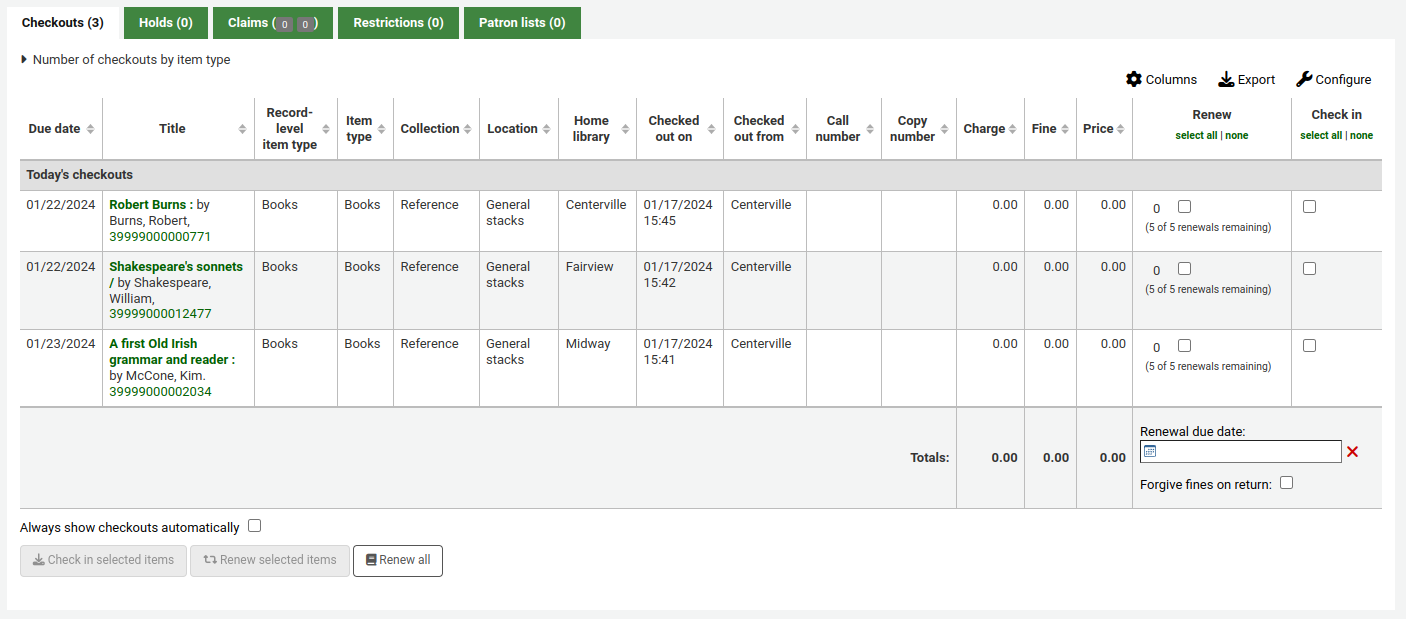
उन आइटमों के 'चेक इन' कॉलम में बॉक्स की जांच करें जिन्हें आप जांचना चाहते हैं और 'चेक इन चयनित आइटम' बटन पर क्लिक करें।।
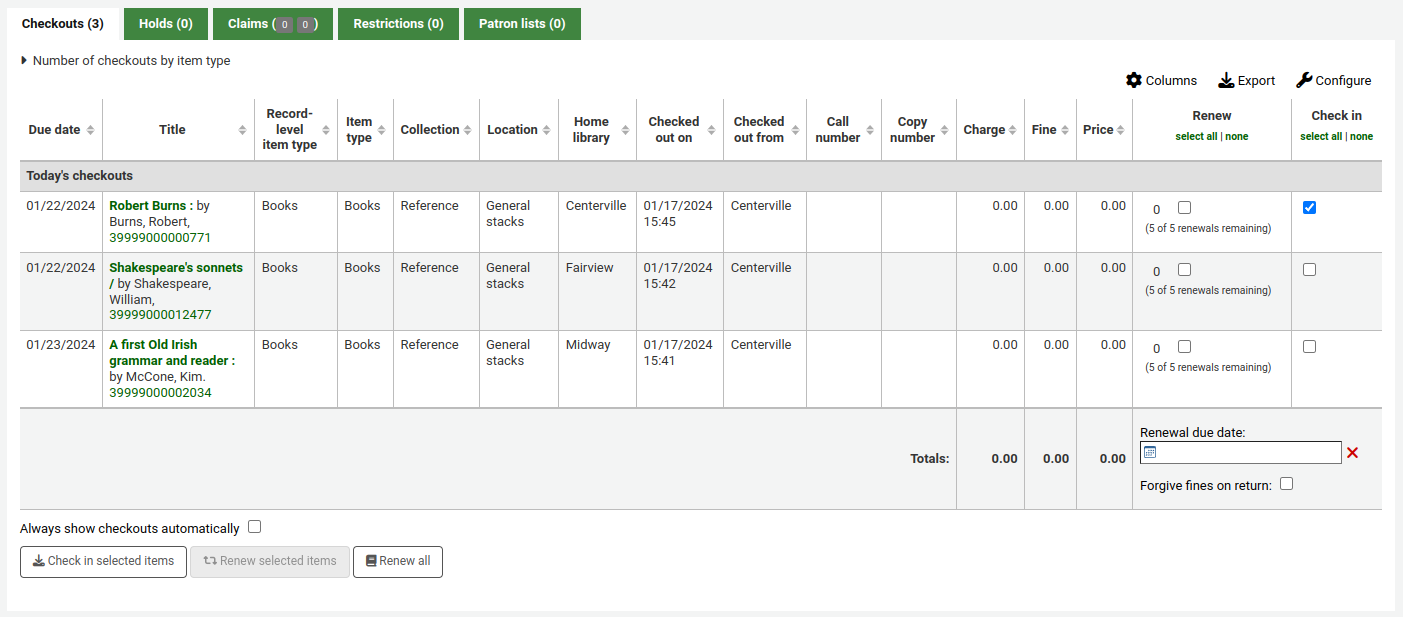
सावधानी
कोहा संस्करण 23.11 से पहले, बटन को 'चुने हुए वस्तुओं में नवीनीकृत या चेक करें' कहा गया था और दोनों को नवीनीकृत करने और उस पर निर्भर करता है जिस पर बॉक्स की जांच की गई थी।।
चेतावनी
इस विधि को बारकोड को स्कैन करने के लिए स्टाफ की आवश्यकता नहीं होती है, जिससे आइटम को जांचने के लिए त्रुटियों का चयन किया जा सकता है। इस विधि का उपयोग करते समय सावधान रहें।।
Checking in from the 'Check in' page
Get there: Circulation > Check in
आप सर्कुलेशन मॉड्यूल में 'चेक इन' सेक्शन से भी आइटम की जांच कर सकते हैं।।
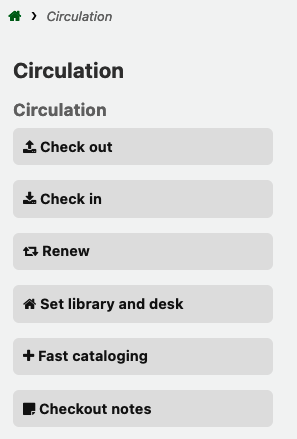
To check an item in, scan the barcode of the item into the box provided.
A summary of all items checked in will appear below the check-in box.
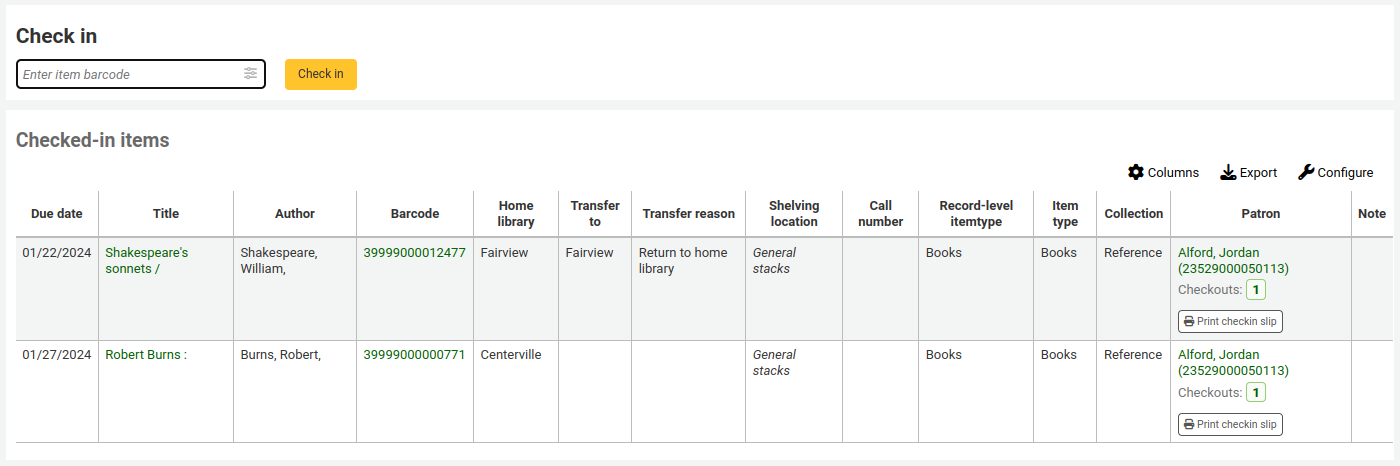
टिप्पणी
आप इस तालिका के स्तंभों को 'तालिका सेटिंग' व्यवस्थापन मॉड्यूल के अनुभाग (तालिका आईडी: checkedintable) को अनुकूलित कर सकते हैं।
चेक-इन सेटिंग्स बारकोड क्षेत्र में सेटिंग्स आइकन पर क्लिक करके उपलब्ध हैं। इसका उपयोग गैर मानक चेक-इन के लिए किया जाता है, उदाहरण के लिए, यदि आपको एक अलग रिटर्न तिथि निर्दिष्ट करने की आवश्यकता है, या यदि आपको सभी जुर्मानाों को माफ करने की आवश्यकता है।।

If the SpecifyReturnDate system preference is set to 'Allow' you will be able to arbitrarily set the return date from below the check in box.
If you are checking items in that were put in the book drop while the library was closed, you can check the 'Book drop mode' box before scanning items. This will effectively roll back the return date to the last date the library was open.

टिप्पणी
This requires that the closed days are added to the calendar tool.
तुम भी आइटम आप की जाँच आइटम स्कैनिंग से पहले बॉक्स 'अतिदेय आरोपों माफ कर दो' द्वारा जाँच कर रहे हैं के लिए सभी अतिदेय आरोपों को माफ करने के लिए चुन सकते हैं।
टिप्पणी
This checkbox will only appear if you charge overdue fines, i.e., if the finesMode system preference is set to 'Calculate and charge'.
चैक इन संदेश
कई संदेश है कि जब में आइटम की जाँच दिखाई दे सकती हैं:
यदि वापिसी नीति डिक्टेट्स आइटम को अपने घर या होल्डिंग लाइब्रेरी में वापस लौटाने की आवश्यकता है, एक संदेश कर्मचारियों को आइटम को स्थानांतरित करने के लिए कहेगा।
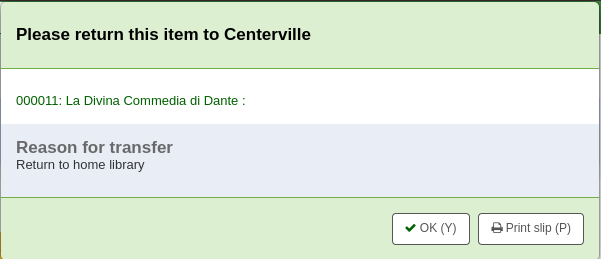
टिप्पणी
जब 'ब्लॉक' को सेट किया जाता है, तो transfersBlockCirc सिस्टम वरीयता सभी कार्यों को तब तक अवरुद्ध कर देगी जब तक पॉप-अप की पुष्टि नहीं की जाती है।।
जब "ब्लॉक न करें", तब AutomaticConfirmTransfer सिस्टम वरीयता निर्धारित करता है कि क्या होता है अगर पॉप-अप को हस्तांतरण की पुष्टि के बिना खारिज कर दिया जाता है।।
After this item is checked in and the transfer is confirmed, the status of the item will be changed in the catalog to 'in transit'.

To mark an item as back at the home or holding library, check the item in at that library.

A message will appear to tell you that the item is not checked out, but the status will now say available in the catalog. This step is necessary to mark items as received by the library.
आप किसी वस्तु को कई भागों या टुकड़े संदेश टुकड़े की संख्या के बारे में चेतावनी दिखाई देगी होना चाहिए कि में जाँच कर रहे हैं, तो आप अपने हाथ में होनी चाहिए

अगर CircConfirmItemParts 'आवश्यकता' पर सेट है, स्टाफ सदस्य को चेकइन की पुष्टि करनी होगी
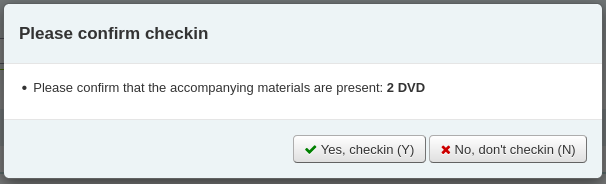
आप किसी आइटम की जाँच कर रहे हैं कि यह पर एक होल्ड है, आप पकड़ पुष्टि करने के लिए प्रेरित किया जाएगा
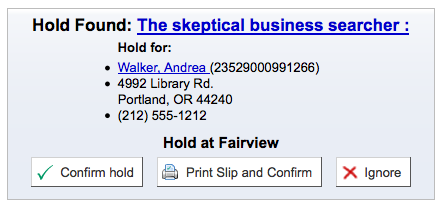
पुष्टि होल्ड बटन पर क्लिक पुस्तकालय से पिक के लिए इंतजार कर के रूप में आइटम का प्रतीक होगा

प्रिंट और संरक्षक की जानकारी के साथ पुस्तक पर जगह के लिए प्रिंट पर्ची क्लिक करके और पुस्तकालय में पिक के लिए इंतजार कर के रूप में आइटम के निशान और एक रसीद के साथ पुस्तकालय पेश करेंगे बटन की पुष्टि
होल्ड की उपेक्षा कर होल्ड पर आइटम छोड़ देंगे, लेकिन (यह होल्ड रद्द नहीं होगा) उपलब्ध रूप में अपनी स्थिति को छोड़
आप किसी वस्तु को एक और शाखा में उस पर एक होल्ड है कि में जाँच कर रहे हैं, तो आप इस बात की पुष्टि और आइटम हस्तांतरण करने के लिए प्रेरित किया जाएगा
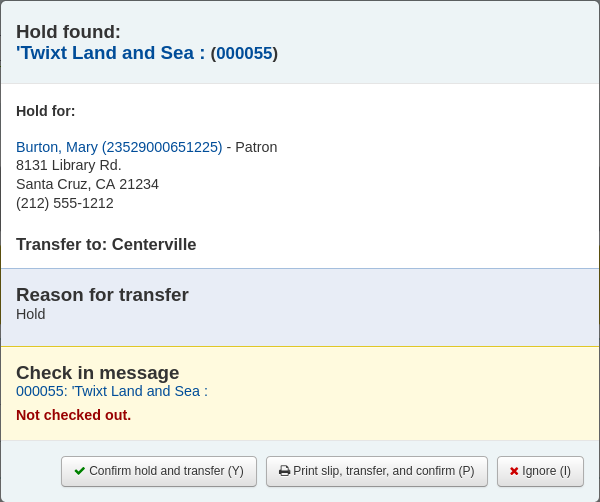
पुष्टि होल्ड और हस्तांतरण बटन पर क्लिक पुस्तकालय के लिए पारगमन में के रूप में आइटम जहां होल्ड रखा गया था प्रतीक होगा

प्रिंट पर्ची क्लिक करने, स्थानांतरण और पुस्तकालय के लिए पारगमन में के रूप में आइटम का प्रतीक होगा बटन की पुष्टि करें जहां होल्ड रखा गया था और संरक्षक की जानकारी के साथ एक रसीद मुद्रित करने के लिए और किताब पर जगह के साथ पुस्तकालय पेश
होल्ड की उपेक्षा कर होल्ड पर आइटम छोड़ देंगे, लेकिन (यह होल्ड रद्द नहीं होगा) उपलब्ध रूप में अपनी स्थिति को छोड़
यदि आपके पास सिस्टम चेकइन के समय आपको जुर्माना दिखा रहा है (FineNotifyAtCheckin) आपको एक जुर्माना के बारे में बताने वाला एक संदेश दिखाई देगा और आपको उस संरक्षक के लिए भुगतान पृष्ठ का लिंक प्रदान करेगा

लौटाए गए आइटम का दावा करना
यदि संरक्षक दावा करता है कि वे कुछ वापस लौटते हैं, तो आप उस आइटम को 'क्लेक्ट लक्ष्य' के रूप में चिह्नित कर सकते हैं और उन दावों को ट्रैक कर सकते हैं।।
In order to use this feature,
Add a new authorized value to the LOST category to represent items claimed as returned.
में अधिकृत मान दर्ज करें CheableTurnedLostValue सिस्टम वरीयता (यह रिटर्न क्लेम फ़ीचर को सक्षम करता है)।
अगर एक खोया शुल्क संरक्षक जो वापस के रूप में एक आइटम का दावा करने के लिए शुल्क लिया जाना चाहिए चुनें। में एक मान सेट करें ClaimReturnedChargeFee सिस्टम वरीयता (डिफ़ॉल्ट यह पूछना है कि क्या एक खोया शुल्क लिया जाना चाहिए)।।
वैकल्पिक रूप से कई रिटर्न दावों को निर्धारित करते हैं कि एक संरक्षक अपने रिकॉर्ड में चेतावनी देने से पहले कर सकता है ClaimReturnedWarningThreshold सिस्टम वरीयता।
Once the feature is enabled, a button to 'Claim returned' will appear in the patron's checkouts tab.
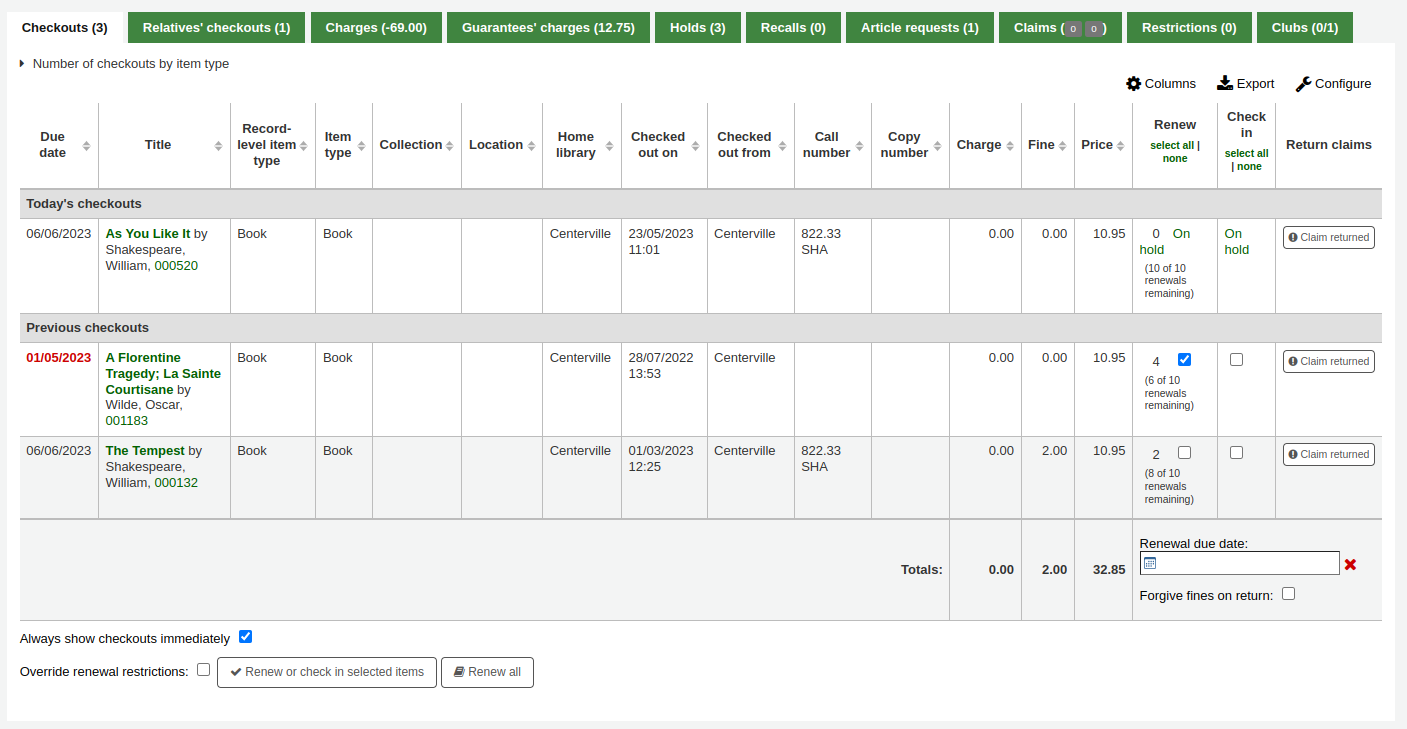
To claim an item as returned,
चेकआउट के बगल में 'क्लेम रिटर्न' बटन पर क्लिक करें।
पॉप-अप में, इस दावे के बारे में कोई नोट्स दर्ज करें।।

यदि ClaimReturnedChargeFee सिस्टम वरीयता यह पूछने के लिए निर्धारित किया गया है कि खोए हुए शुल्क को संरक्षक को शुल्क लिया जाना चाहिए या नहीं।।
Click 'Make claim'.
दावा किया गया आइटम संरक्षक के चेकआउट में रहेगा, और इसकी खोई हुई स्थिति अपडेट की जाएगी। दावा भी 'दावा' टैब में दिखाई देगा।।
Resolving a return claim
To resolve a claim,
में संरक्षक के रिकॉर्ड पर जाएं 'दावा टैब।

आइटम के बगल में 'क्रियाएं' पर क्लिक करें और 'संकल्प' चुनें।
पॉप-अप में, एक संकल्प और नई खोई हुई स्थिति चुनें।।
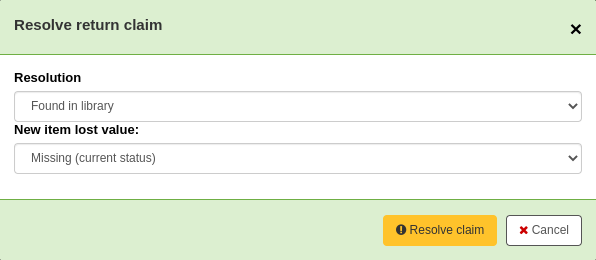
संकल्प: यह दावा बंद होने का कारण है।।
टिप्पणी
मानों को प्रबंधित किया जाता है RETURN_CLAIM_RESOLUTION में अधिकृत मान श्रेणी।
नया आइटम खो गया मूल्य: यह इस आइटम के लिए नई खोई हुई स्थिति है।
टिप्पणी
मूल्यों को LOST में प्रबंधित किया जाता है अधिकृत मूल्य श्रेणी।
'संकल्प दावा' पर क्लिक करें।
हल किया गया दावा संरक्षक के रिकॉर्ड में रहेगा, जब तक कि वे द्वारा शुद्ध नहीं किए जाते हैं cleanup_database.pl cron job में निर्दिष्ट दिनों की संख्या के बाद:ref:CleanUpDatabaseReturnClaims <cleanupdatabasereturnclaims-label> तंत्र वरीयता।
बंडलों को प्रसारित करना
यह सुविधा उन आइटमों के बंडलों को बनाने की क्षमता जोड़ती है जिन्हें एकल इकाई के रूप में चेक किया जा सकता है। एक बंडल उदाहरण के लिए आपकी लाइब्रेरी से संबंधित आइटमों का एक बॉक्स या संगीत स्कोर का एक संग्रह हो सकता है जिसे एक साथ प्रसारित करने की आवश्यकता है।
आप एक संग्रह स्तर ग्रंथ सूची रिकॉर्ड बनाते हैं और सामान्य तरीके से इसमें आइटम जोड़ते हैं। फिर उन वस्तुओं को अपने बारकोड का उपयोग करके मौजूदा आइटम रिकॉर्ड जोड़कर एक बंडल में परिवर्तित किया जा सकता है। आइटम उनके मूल रिकॉर्ड से जुड़े रहेंगे और उन्हें ‘ऋण के लिए नहीं’ के रूप में चिह्नित किया जाएगा।
कॉन्फ़िगरेशन
पहले आपको कुछ कॉन्फ़िगरेशन विकल्प बनाने की आवश्यकता है।
आइटम प्रकार-आप चाहते हो सकते हैं एक अलग आइटम प्रकार बनाएं अपने बंडलों की पहचान करने के लिए।
संचलन नियम - आप वैकल्पिक रूप से कर सकते हैं :ref:`सर्कुलेशन नियम बनाएँ <defining-circulation-rules-label> अपने बंडल आइटम प्रकार के लिए।
दो सिस्टम वरीयताएँ हैं जो बंडलों के साथ उपयोग की जाने वाली स्थिति मूल्यों को नियंत्रित करती हैं:
बंडलों का निर्माण
बंडल कार्यक्षमता केवल तभी प्रदर्शित की जाएगी जब आप नेता के साथ एक कैटलॉग रिकॉर्ड बनाते हैं, (000 MARC टैग) स्थिति 7 संग्रह के लिए 'C' पर सेट करें।
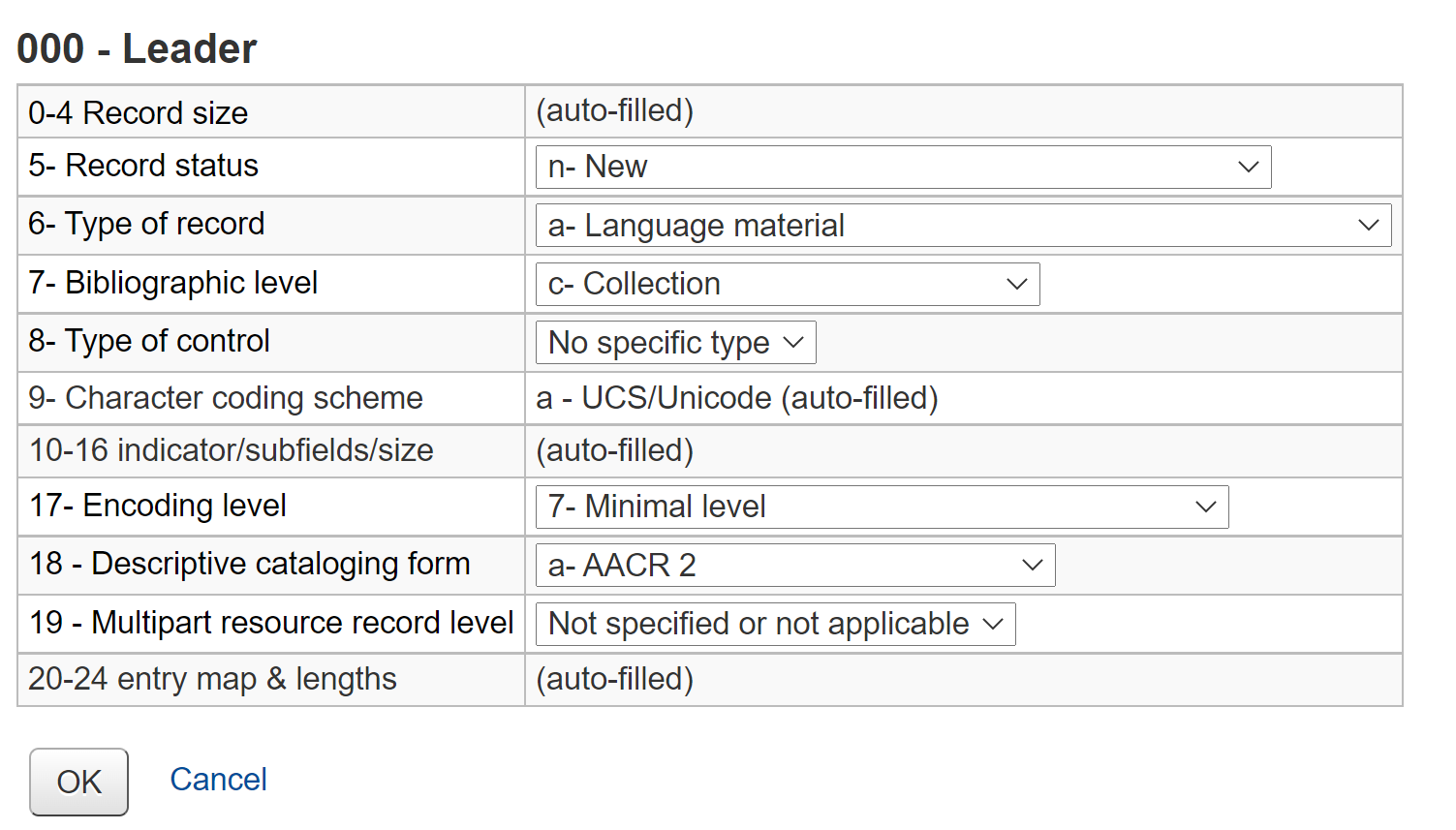
टिप्पणी
यदि आप नियमित रूप से बंडलों का उपयोग करेंगे, तो डिफ़ॉल्ट मान के रूप में ‘C' सेट के साथ बंडलों के लिए एक अलग मार्क ग्रंथ सूची ढांचा होना उपयोगी हो सकता है। आप किसी भी कस्टम फ़ील्ड को टेम्पलेट में भी जोड़ सकते हैं जो आकार या वजन जैसे बंडलों के लिए अद्वितीय हो सकता है।
आपके कैटलॉग रिकॉर्ड में बंडल की सामग्री की पहचान करने के लिए जानकारी होगी।
उदाहरण के लिए, यदि बंडल महासागरों के विषय पर स्कूली बच्चों के लिए संसाधनों का एक बॉक्स है, तो कैटलॉग रिकॉर्ड कुछ ऐसा दिख सकता है जैसा कि नीचे दिखाया गया है।
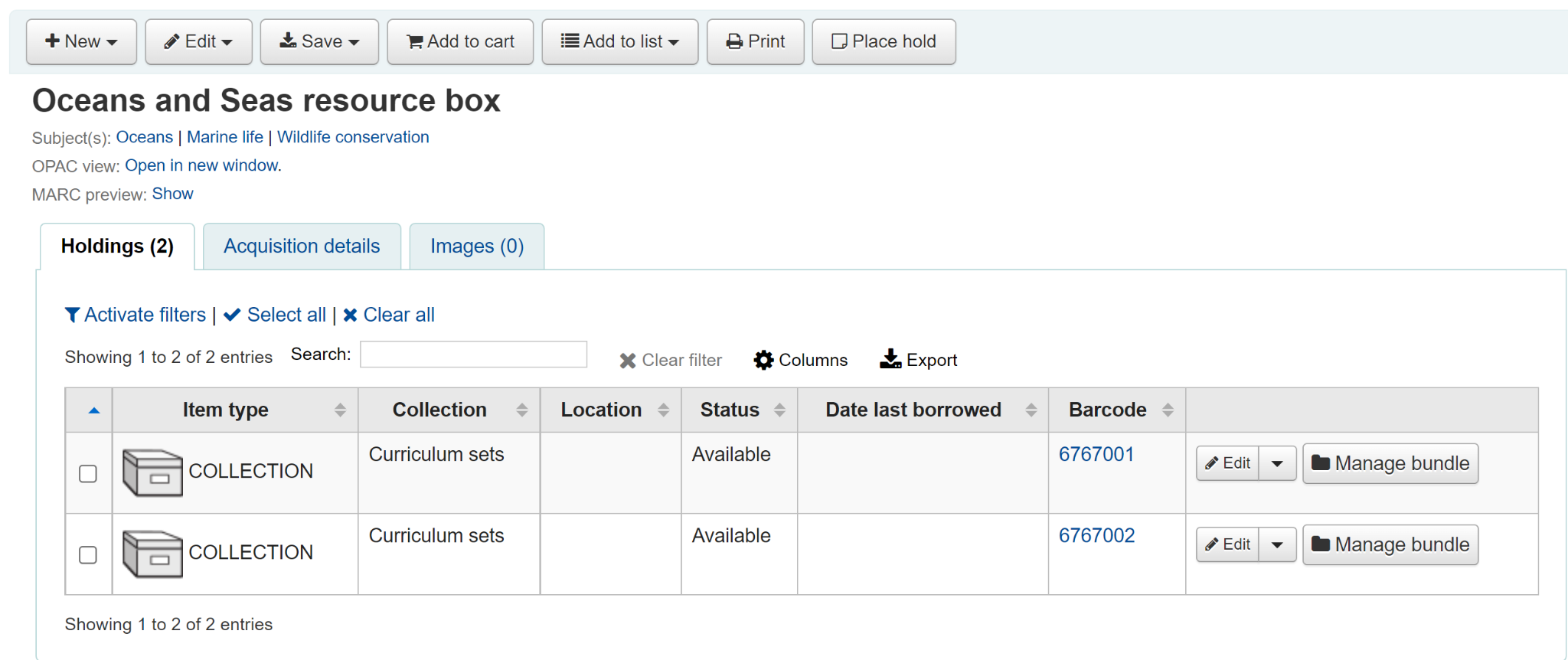
प्रत्येक भौतिक बंडल के लिए एक आइटम रिकॉर्ड जोड़ें। यह संभावना है कि आप बंडलों के लिए एक विशिष्ट आइटम प्रकार चाहते हैं ताकि आप उन्हें आसानी से पहचान सकें और उनके लिए संचलन नियम बना सकें। इस मामले में बंडल में आइटम प्रकार COLLECTION है।
इस प्रकार के कैटलॉग रिकॉर्ड से जुड़ा एक आइटम रिकॉर्ड प्रत्येक आइटम के लिए होल्डिंग्स टेबल के दाईं ओर बंडल बटन के माध्यम से एक बंडल में परिवर्तित किया जा सकता है जैसा कि नीचे दिखाया गया है।
बंडलों में आइटम जोड़ना
मैनेज बंडल पर क्लिक करें और फिर आइटम के बारकोड का उपयोग करके बंडल में आइटम जोड़ने के लिए बंडल बटन को जोड़ें।
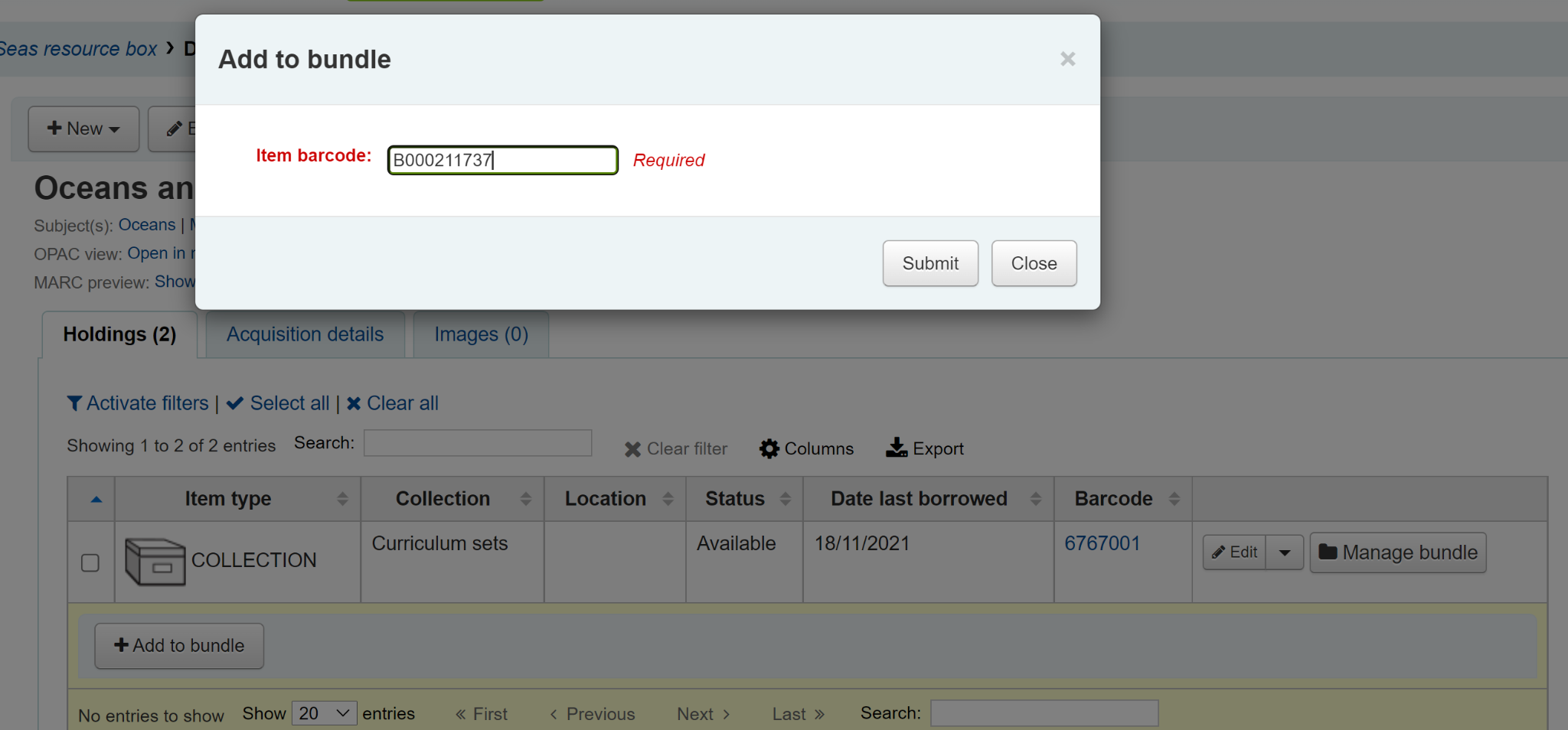
आपको यह बताते हुए एक संदेश दिखाई देगा कि आइटम को सफलतापूर्वक जोड़ा गया है।
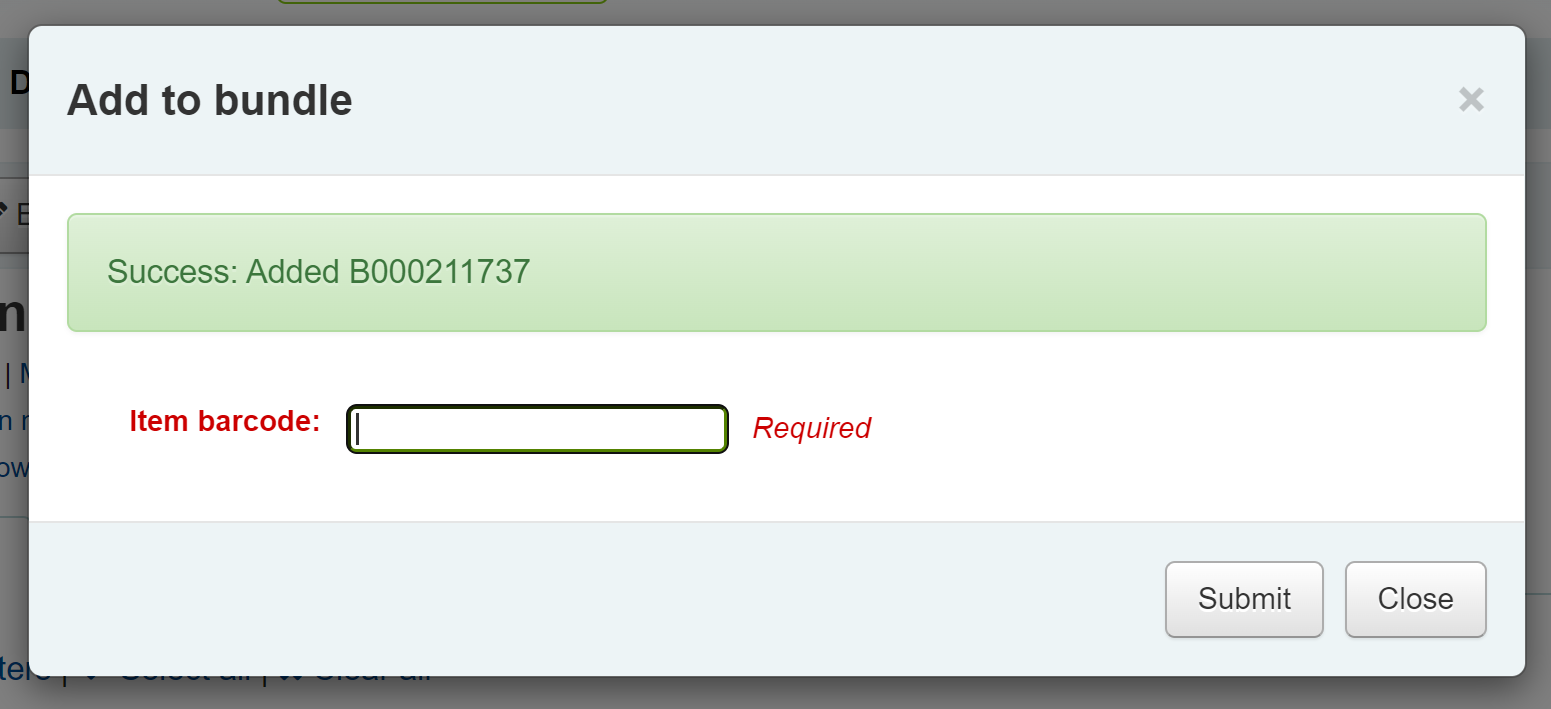
जब आपने आइटमों में स्कैनिंग समाप्त कर ली है, तो आप क्लोज़ पर क्लिक कर सकते हैं और बंडल सामग्री देख सकते हैं। यदि आवश्यक हो तो बंडल सामग्री सूची को निर्यात या मुद्रित किया जा सकता है।
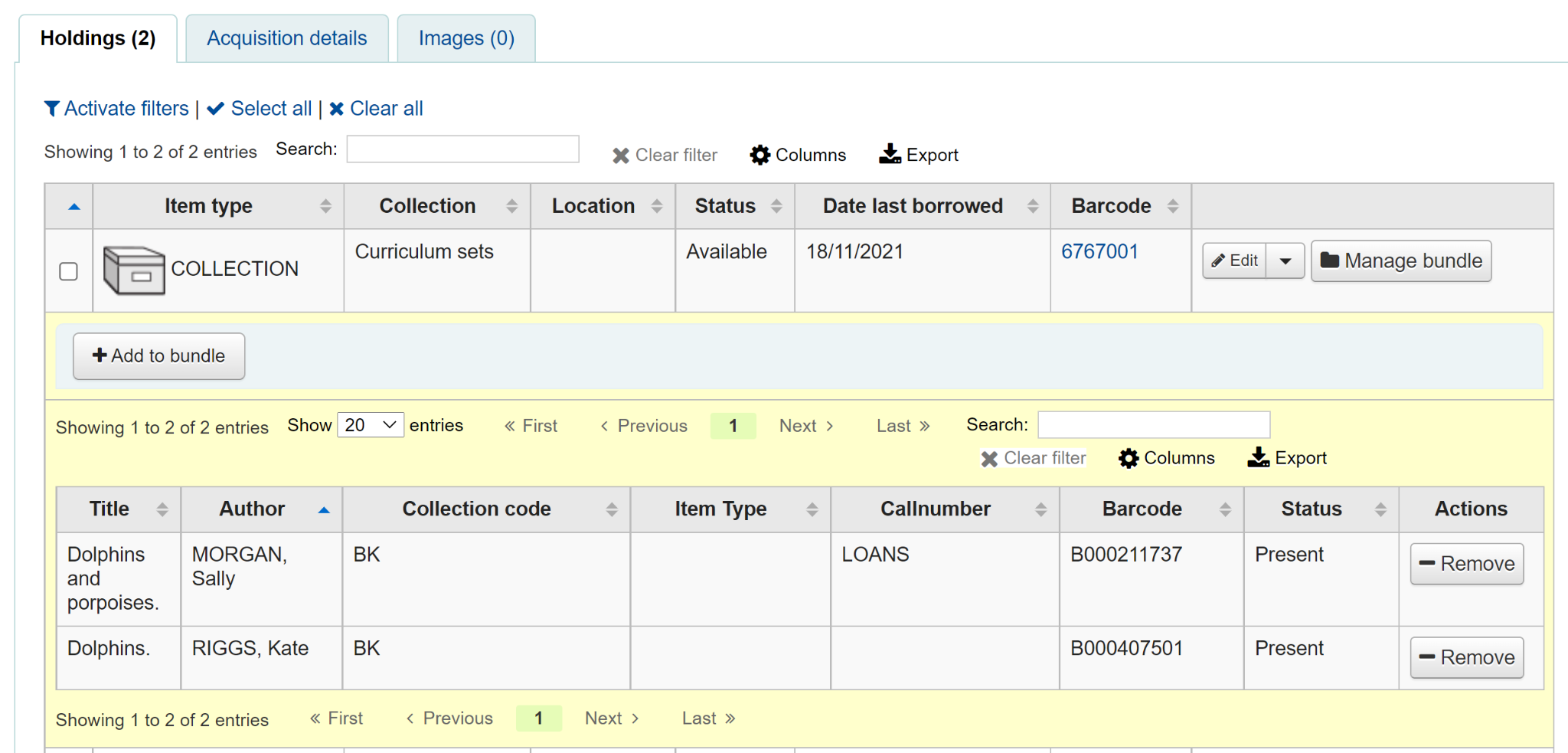
चेतावनी
बंडलों में जोड़े गए आइटम अभी भी उनके स्थायी कैटलॉग रिकॉर्ड से जुड़े हैं, हालांकि, उन्हें व्यक्तिगत रूप से जांच नहीं की जा सकती है। जब एक बंडल में जोड़ा जाता है तो एक आइटम: Ref: ऋण की स्थिति के लिए नहीं <9527-notforloan-status-label> अपडेट किया जाता है और इसे बंडल के लिंक के साथ स्थायी रिकॉर्ड की होल्डिंग्स तालिका में देखा जा सकता है। ऋण की स्थिति के लिए नहीं, को परिभाषित किया जा सकता है BundleNotLoanValue सिस्टम वरीयता।
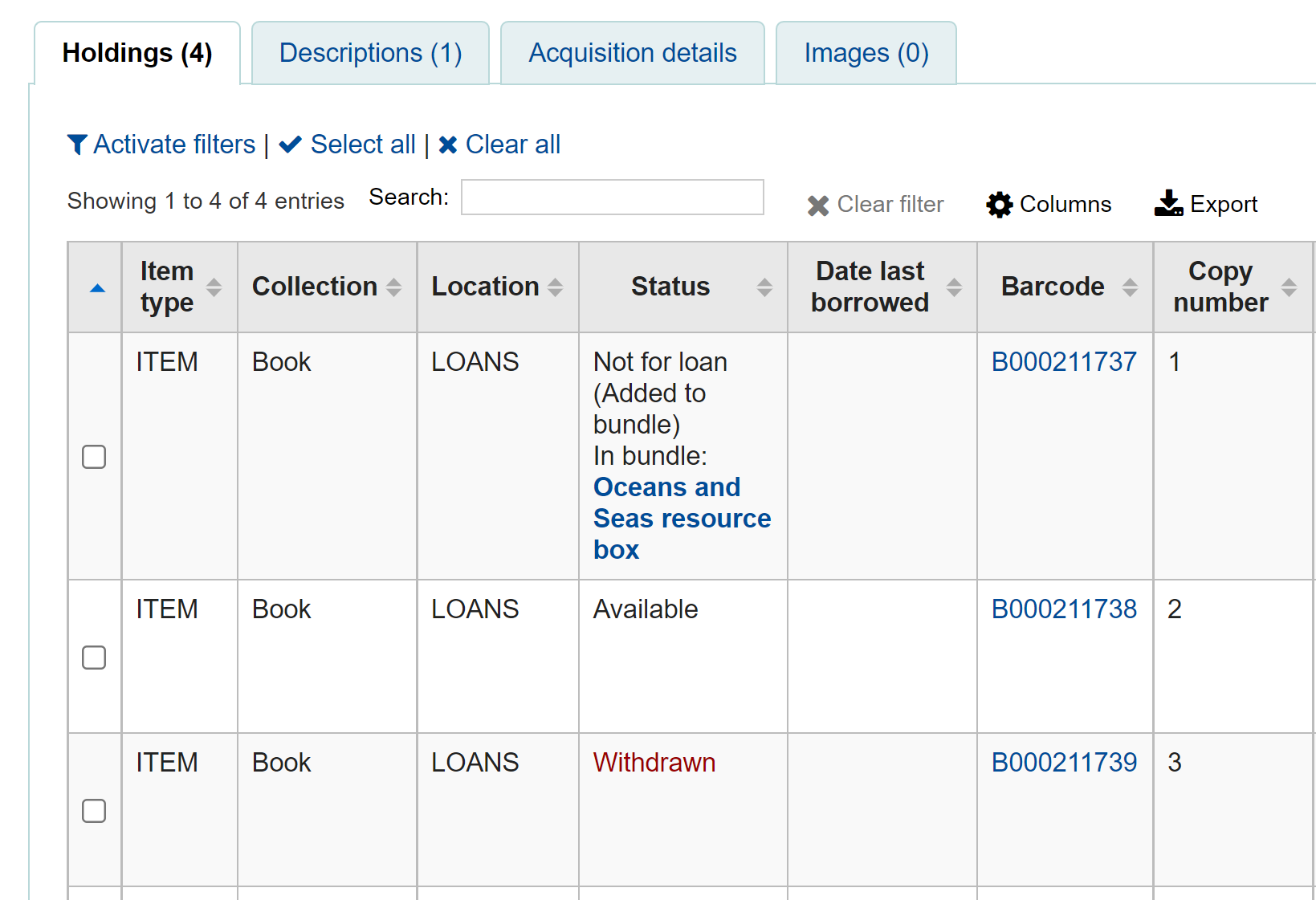
यदि कोई आइटम पहले से ही बंडल से जुड़ा हुआ पाया जाता है, तो एक चेतावनी संदेश प्रदर्शित किया जाएगा।
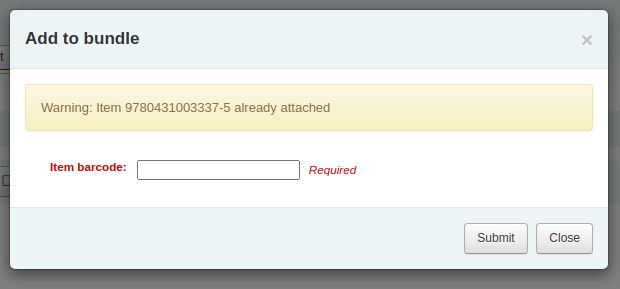
यदि किसी आइटम के पास एक आइटम लेवल होल्ड है, तो चेतावनी संदेश प्रदर्शित किया जाएगा। किसी भी तरह से बंडल में आइटम जोड़ने के लिए, क्लिक करें 'इग्नोर रखती है और बंडल में जोड़ें'। रद्द करने के लिए, 'Close' पर क्लिक करें।।
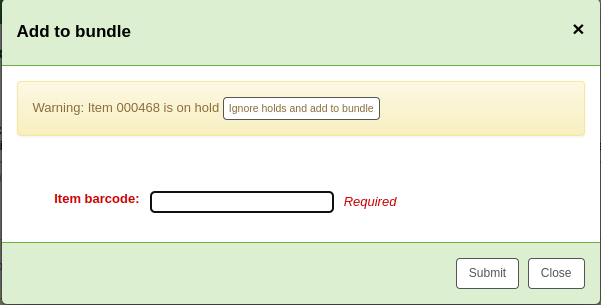
यदि किसी अन्य कारण से किसी आइटम को बंडल में नहीं जोड़ा जा सकता है, तो विफलता संदेश प्रदर्शित करेगा।
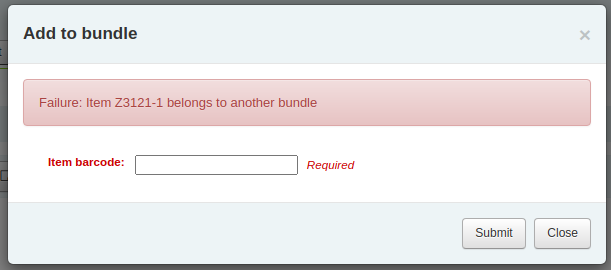
बंडलों से आइटम हटाना
एक बंडल से किसी व्यक्तिगत आइटम को हटाने के लिए आप बंडल सामग्री सूची के एक्शन कॉलम से निकालें बटन पर क्लिक कर सकते हैं।
बंडल से कई वस्तुओं को हटाने के लिए आपके पास दो विकल्प हैं:
मैनेज बंडल डिस्प्ले के भीतर से 'बंडल से निकालें' बटन का उपयोग करें
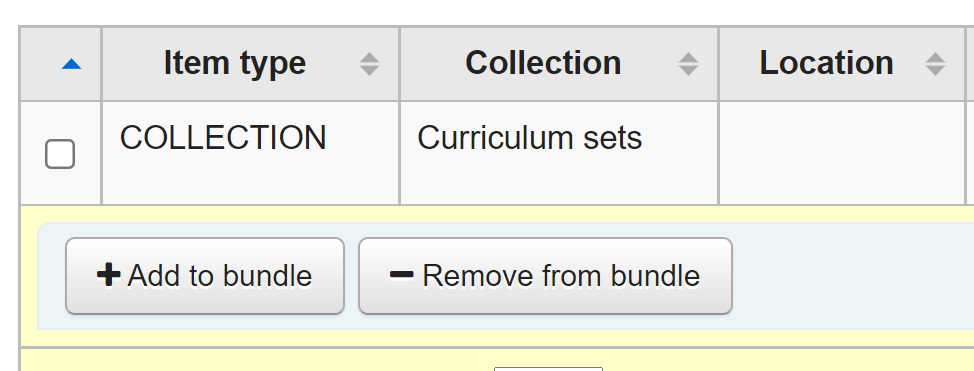
उसी तरह से बारकोड में स्कैन करें जैसे आप बंडलों में आइटम जोड़ते हैं। आपको यह बताने के लिए एक पुष्टिकरण संवाद दिखाई देगा कि आइटम हटा दिया गया है।
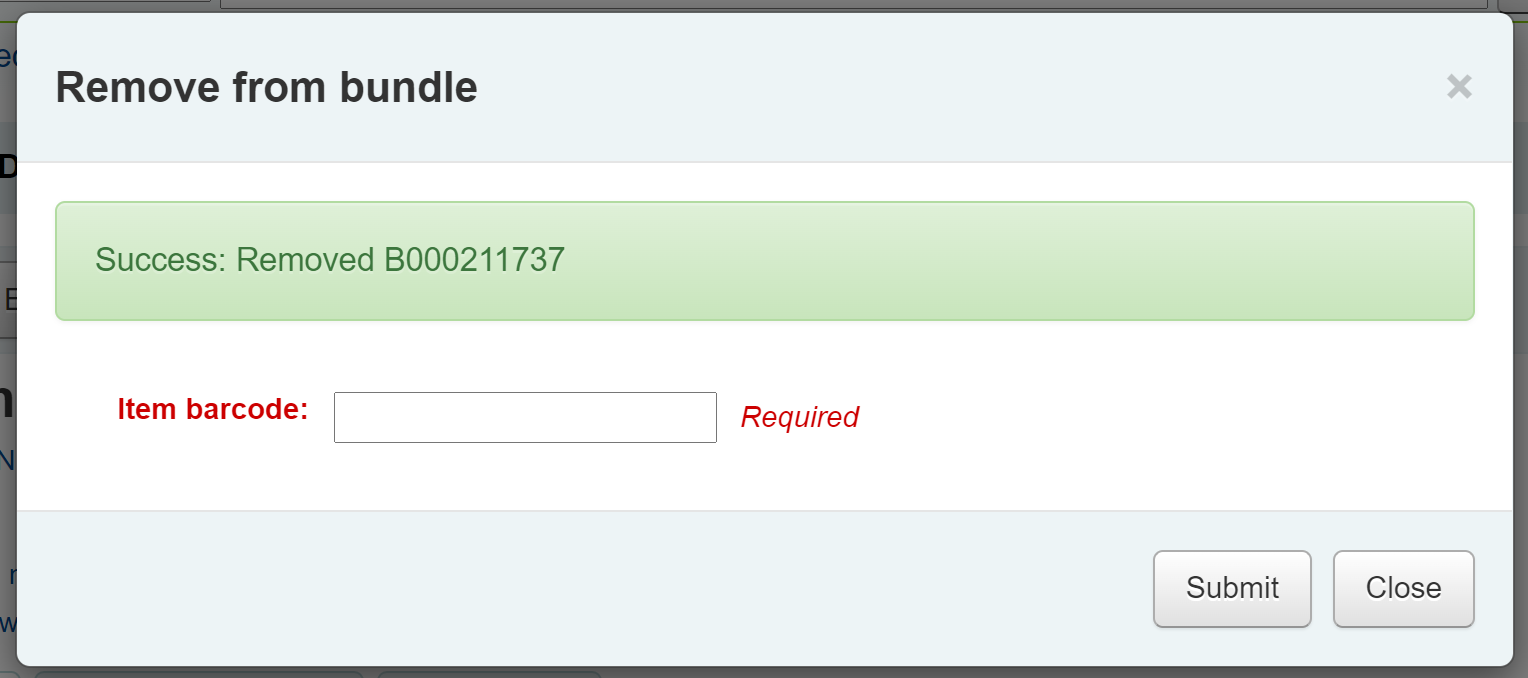
यदि आइटम को हटाया नहीं जा सकता है तो आपको एक विफलता संदेश दिखाई देगा।
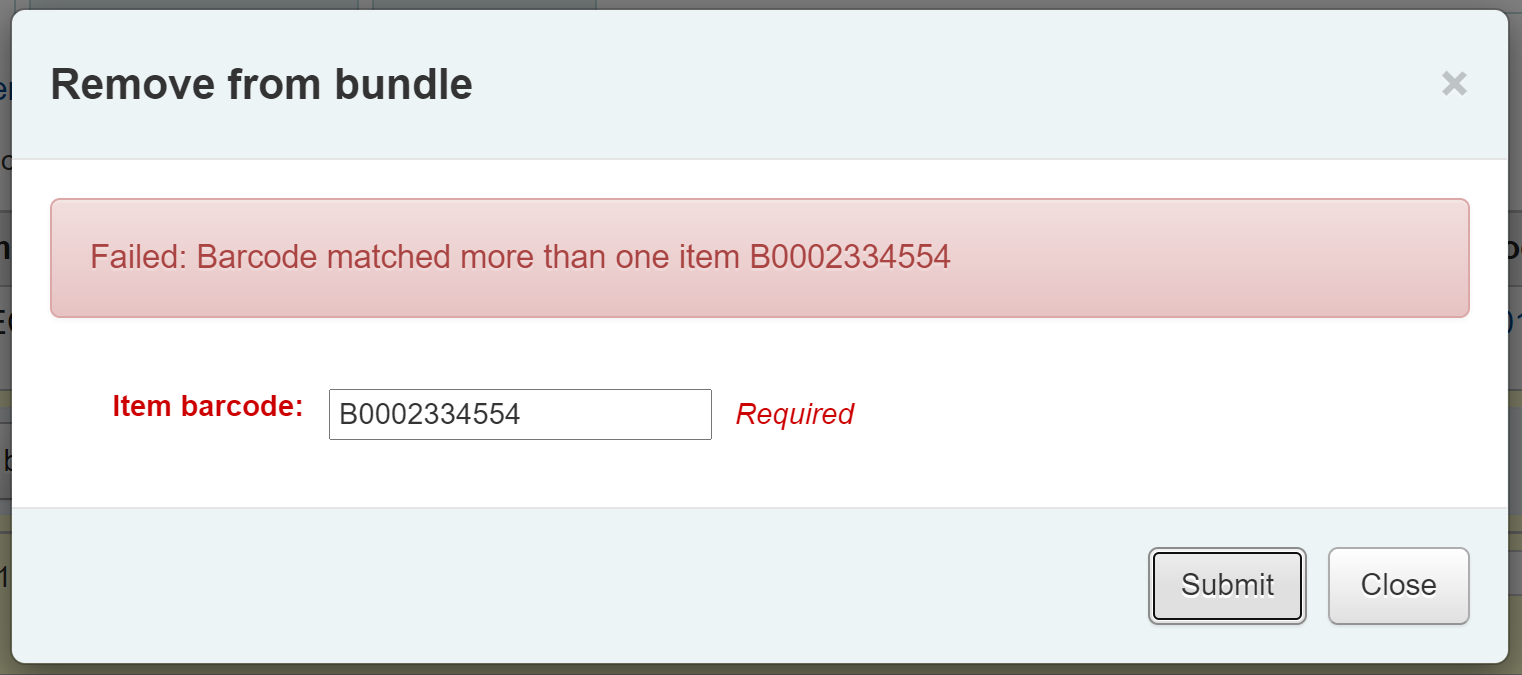
कई आइटमों को हटाने का दूसरा तरीका आइटम के बारकोड को चेकइन बॉक्स में स्कैन करना है और आपको आइटम को उसके बंडल से हटाने का विकल्प दिया जाएगा।
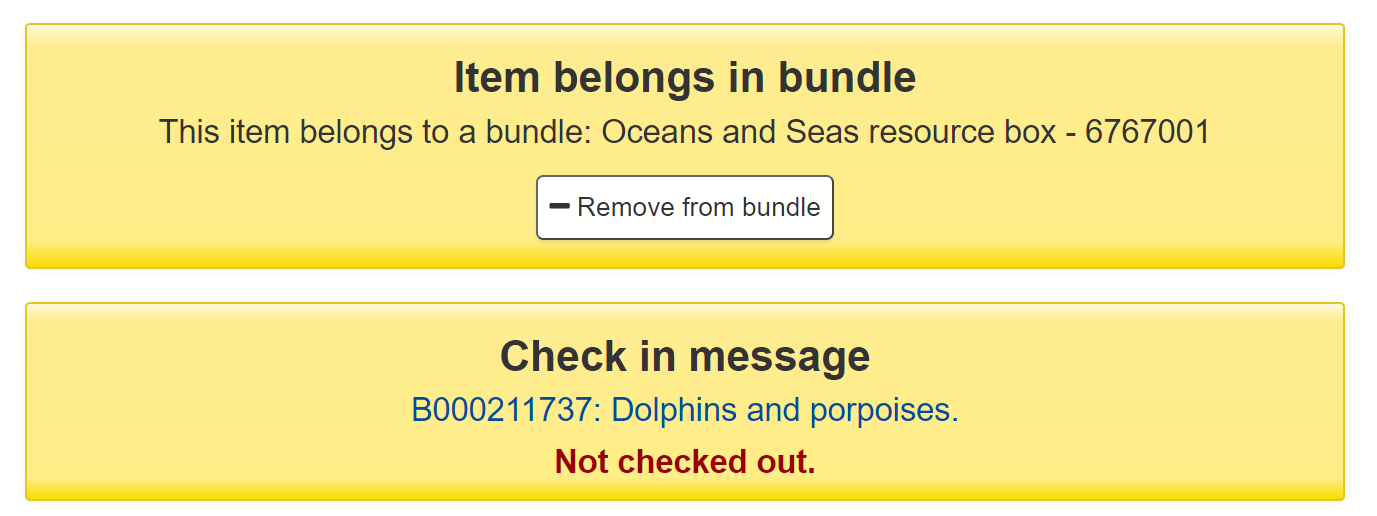
जब आप एक बंडल के साथ काम करना समाप्त कर लेते हैं, तो आप फिर से प्रबंधित बंडल बटन पर क्लिक करके सामग्री सूची को बंद कर सकते हैं।
बंडलों को प्रसारित करना
चैकआउट:
आप बंडल के बारकोड का उपयोग करके परिसंचरण से सामान्य तरीके से एक बंडल की जांच कर सकते हैं। यदि आवश्यक हो तो आप उनके आइटम प्रकार के आधार पर बंडलों के लिए विशिष्ट परिसंचरण नियम बना सकते हैं।
याद रखें, एक बार जब कोई आइटम एक बंडल के भीतर होता है, तो उसे व्यक्तिगत रूप से चेक नहीं किया जा सकता है। यदि आप ऐसा करने का प्रयास करते हैं तो निम्न अलर्ट प्रदर्शित किया जाएगा।

आप चेकआउट की पैट्रन की सूची से चेकआउट देख सकते हैं।
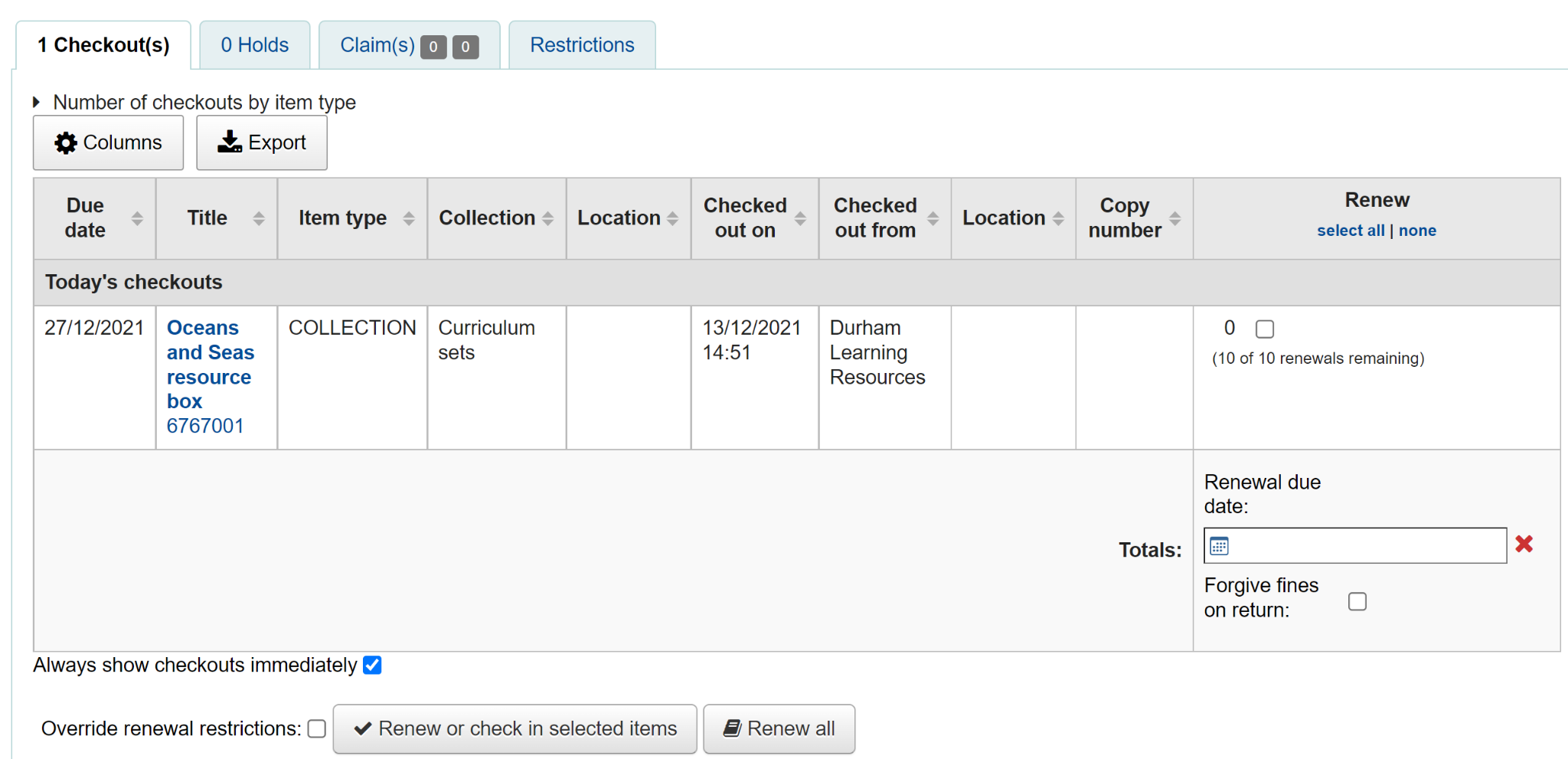
आप यह भी देख सकते हैं कि कैटलॉग रिकॉर्ड डिस्प्ले से बंडल को कैटलॉग रिकॉर्ड के होल्डिंग्स टेबल के स्टेटस कॉलम से चेक किया गया है।

चैकइन
परिसंचरण से सामान्य तरीके से बंडलों में जाँच करें। फिर आपको प्रत्येक आइटम की उपस्थिति को सत्यापित करने के लिए प्रेरित किया जाएगा जो बंडल में है।
If you need to skip the verification process, click the 'Confirm checkin without verifying bundle contents' button. You will be able to verify the contents later.
वर्तमान में बंडल से जुड़ी वस्तुओं की एक सूची, और वापस लौटने की उम्मीद है, संवाद के शीर्ष पर प्रदर्शित होगी। सूची के नीचे एक 'बारकोड्स' बॉक्स होगा जहां आपको एक -एक करके लौटे आइटम के बारकोड को स्कैन करने की उम्मीद की जाती है।
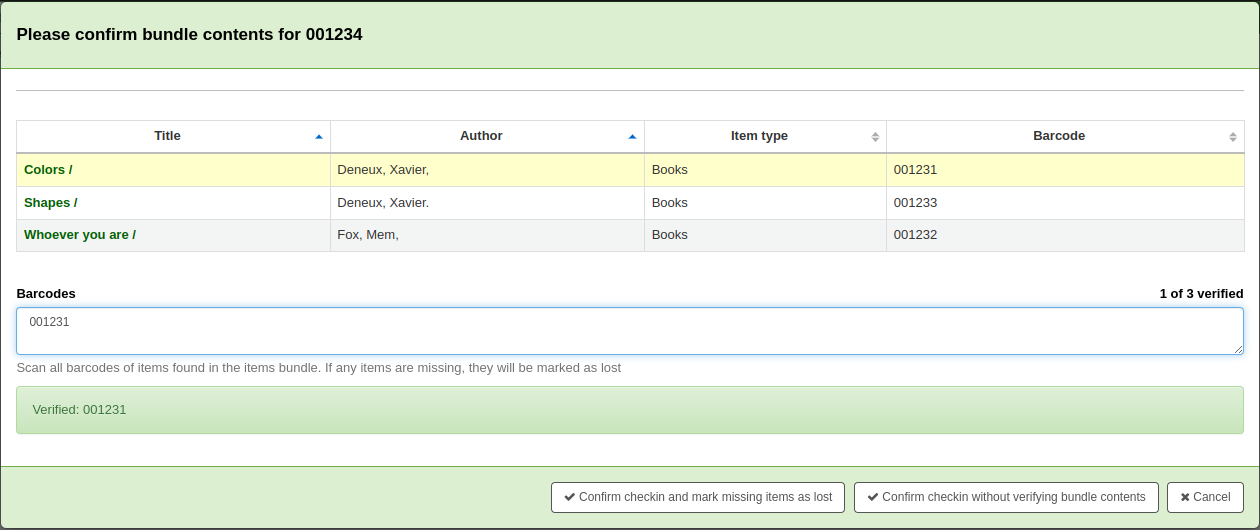
जैसा कि आप आइटम स्कैन करते हैं, सूची में मिलान पंक्ति को कुछ दृश्य प्रतिक्रिया देने के लिए हाइलाइट किया जाएगा। आप दाहिने हाथ की तरफ से चेक किए गए कुल आइटमों को भी देखते हैं।
जब आपने लौटे हुए आइटम को स्कैन करना समाप्त कर दिया है, तो आप ‘Confirm checkin और mark missing items पर क्लिक कर सकते हैं ’या आप चेकइन को रद्द कर सकते हैं।
यदि सभी बंडल आइटमों को चिह्नित किया गया था, तो पाया गया कि आपको एक संदेश के साथ प्रस्तुत किया जाएगा, यह कहने के लिए कि चेकइन पूरा हो गया है।

आप सामग्री सूची देख सकते हैं और प्रिंट कर सकते हैं।
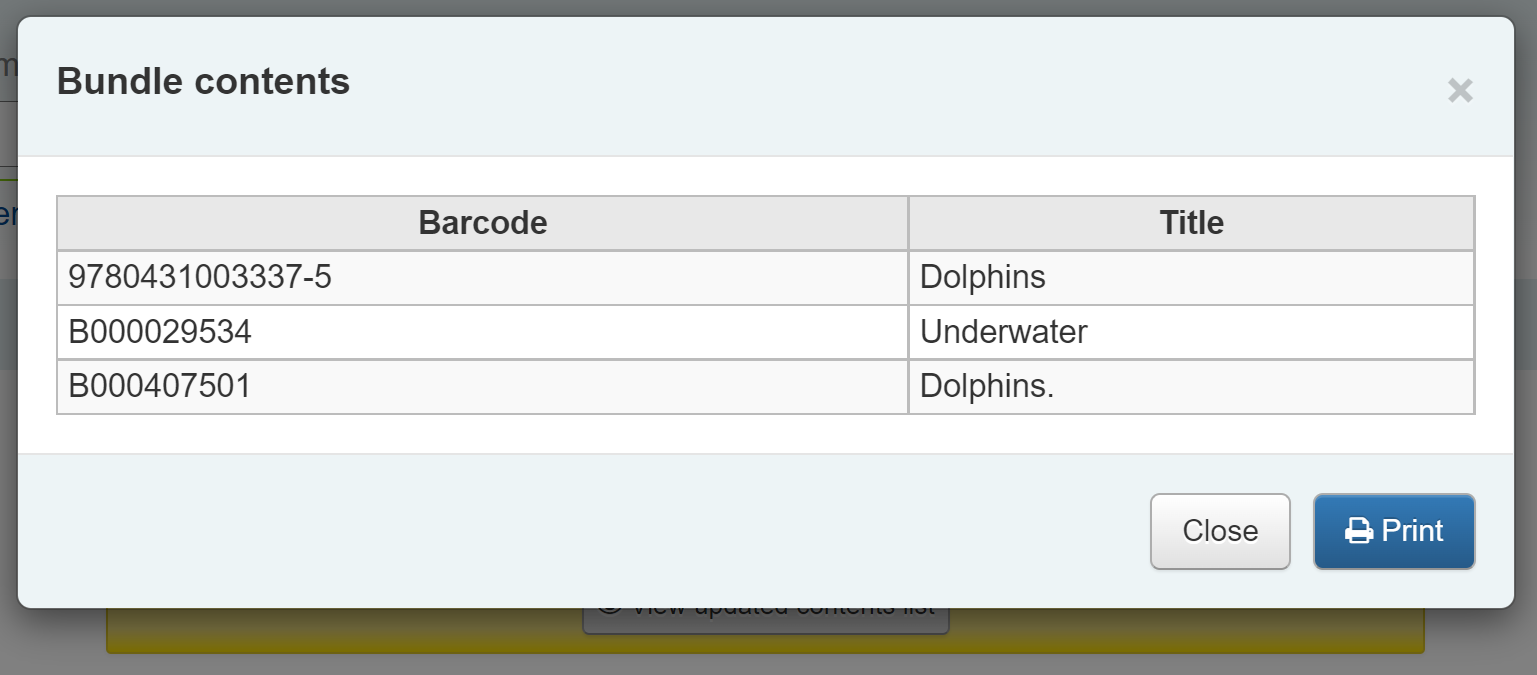
लापता आइटम
यदि कुछ आइटम सत्यापन चरण के दौरान गायब पाए गए थे, तो चेक आगे बढ़ेगा, लेकिन आपको इस तथ्य के लिए सतर्क किया जाएगा कि बंडल सामग्री बदल गई है और आपको अद्यतन सामग्री सूची को देखने और प्रिंट करने का विकल्प दिया जाएगा।

आप लापता आइटमों की सूची भी देख सकते हैं।
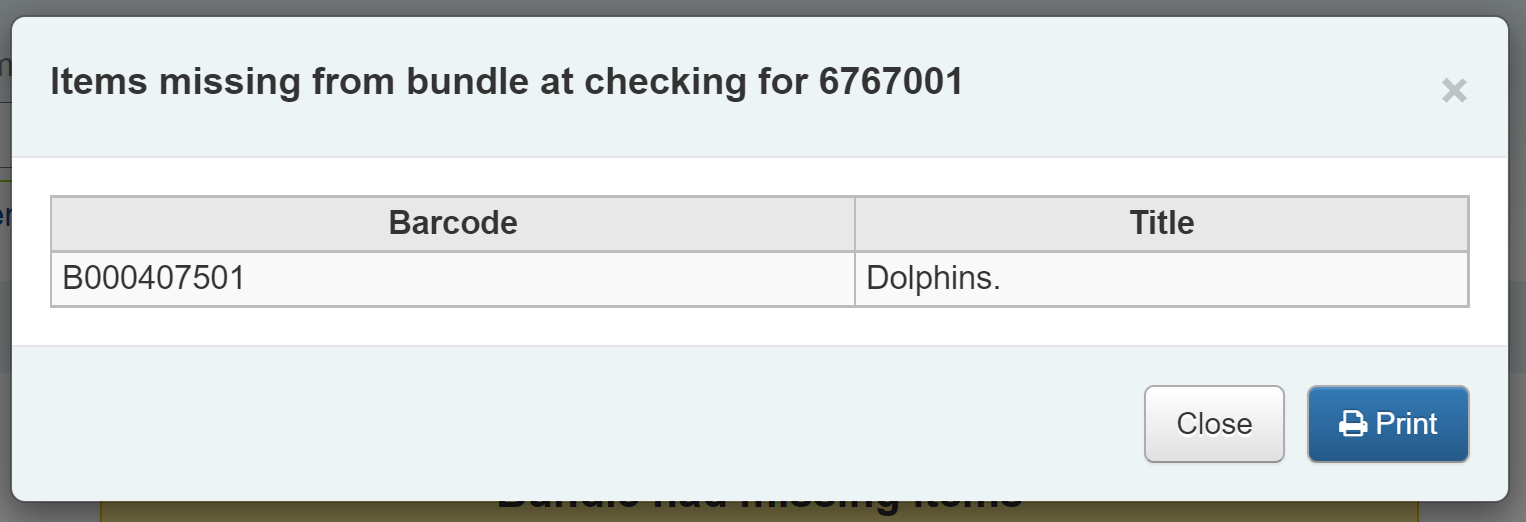
सत्यापन चरण के दौरान गायब होने वाली कोई भी वस्तु स्वचालित रूप से एक उपयुक्त खोई हुई स्थिति के साथ चिह्नित की जाएगी और ट्रैक करने के लिए जोड़ा गया एक रिटर्न दावा जो चेकआउट में निहित आइटम खो गया है। आप अपनी खुद की खोई हुई स्थिति जैसे अधिकृत मान जोड़ सकते हैं और यह नियंत्रित कर सकते हैं कि खोई हुई स्थिति का उपयोग the के माध्यम से किया जाता है BundleLostValue system preference. उदाहरण के लिए एक 'बंडल की स्थिति से गायब है जैसा कि नीचे दिखाया गया है।
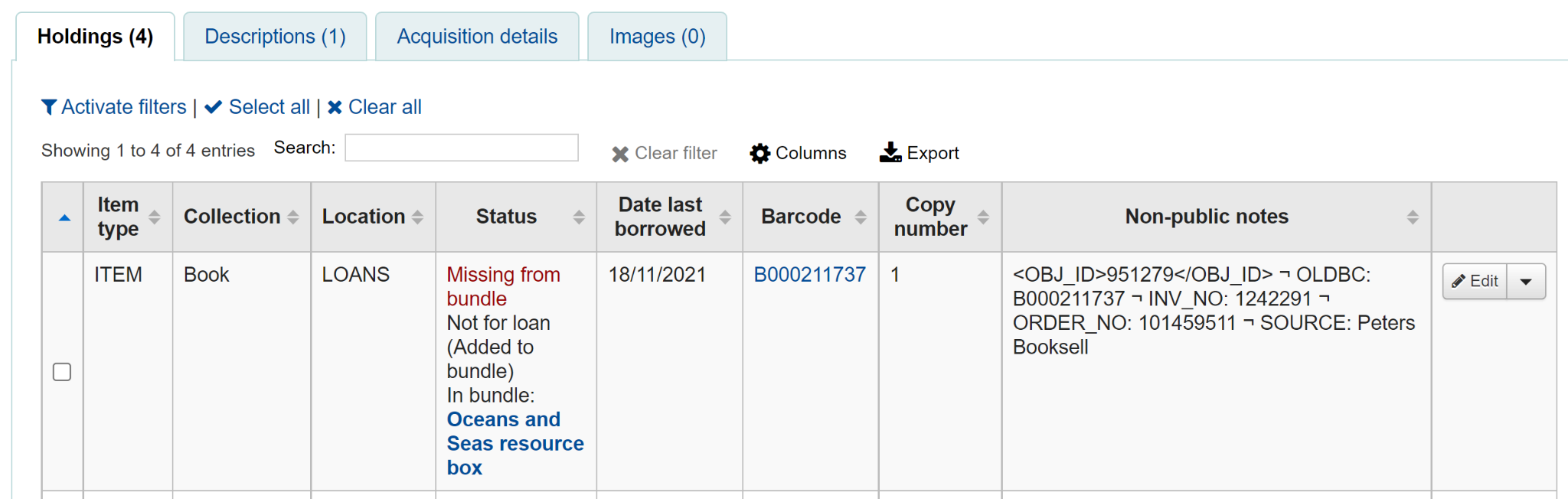
प्रबंधित बंडल सामग्री दृश्य में, लापता आइटम अंतिम बार देखी गई तारीख के साथ प्रदर्शित करता है।
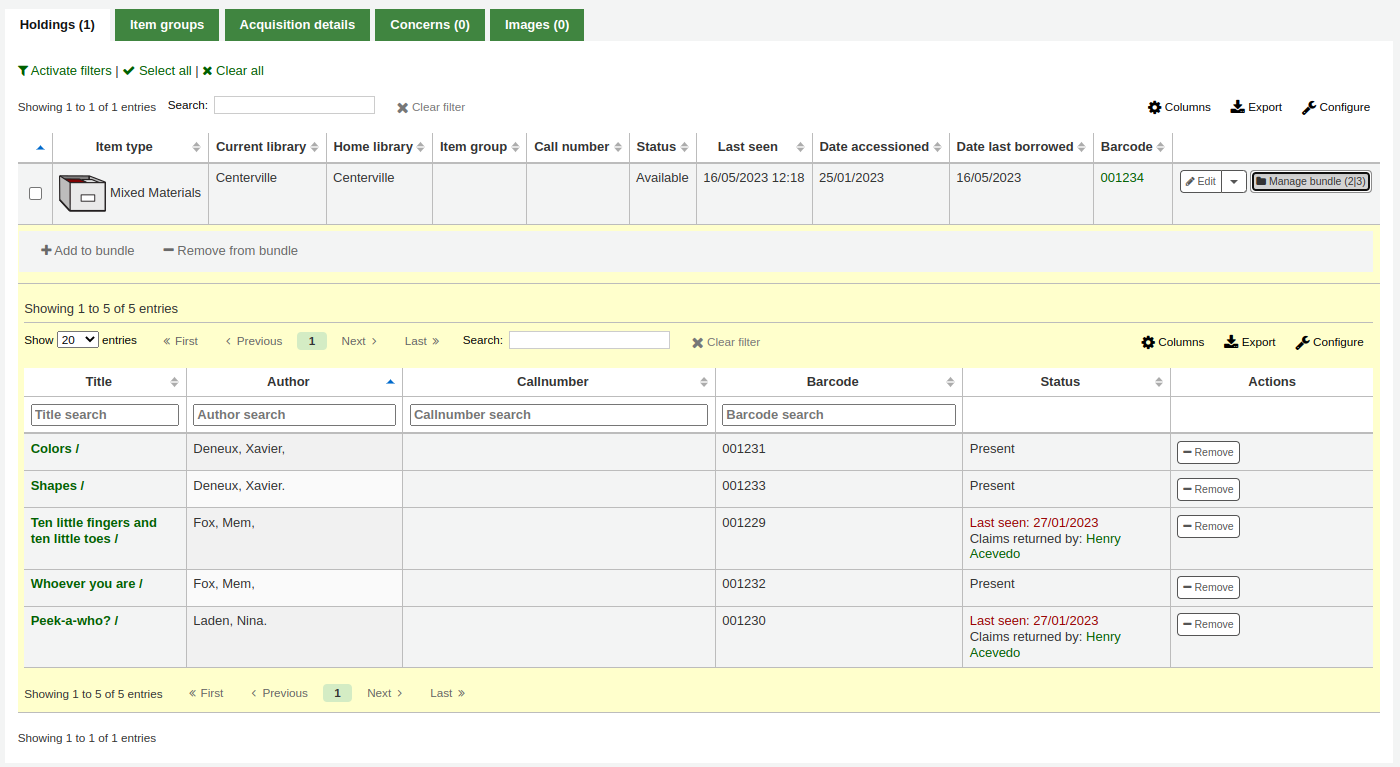
दावों की प्रक्रिया
संरक्षक रिकॉर्ड के भीतर लापता वस्तुओं को दावों के रूप में सूचीबद्ध किया गया है और चेकआउट तालिका में दावे (एस) टैब से देखा जा सकता है।
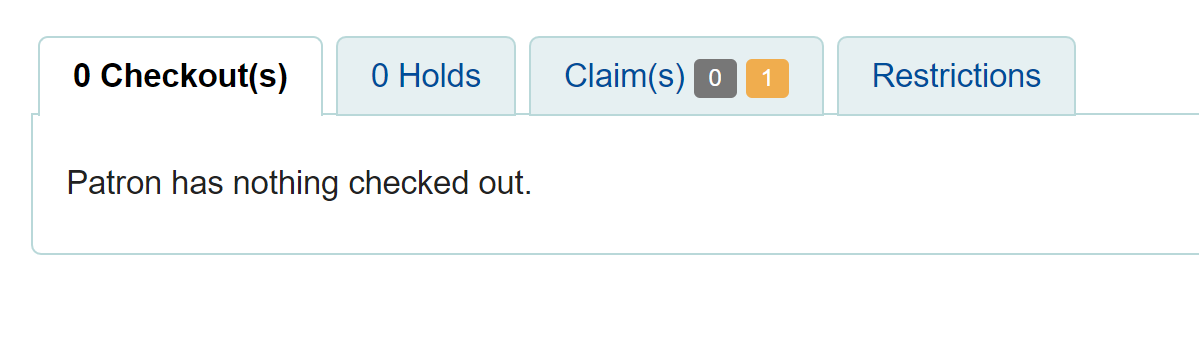
संरक्षक के लिए लापता आइटमों को देखने के लिए गिने हुए वर्ग पर क्लिक करें।
यदि कोई आइटम पाया जाता है, तो उसे चेक किया जाना चाहिए। चेकइन संवाद बॉक्स में दावे को 'हल' करने के लिए एक बटन शामिल होगा।

आपको एक रिज़ॉल्यूशन कारण जोड़ना आवश्यक है और वैकल्पिक रूप से आइटम के खोए हुए मूल्य को बदल सकता है।
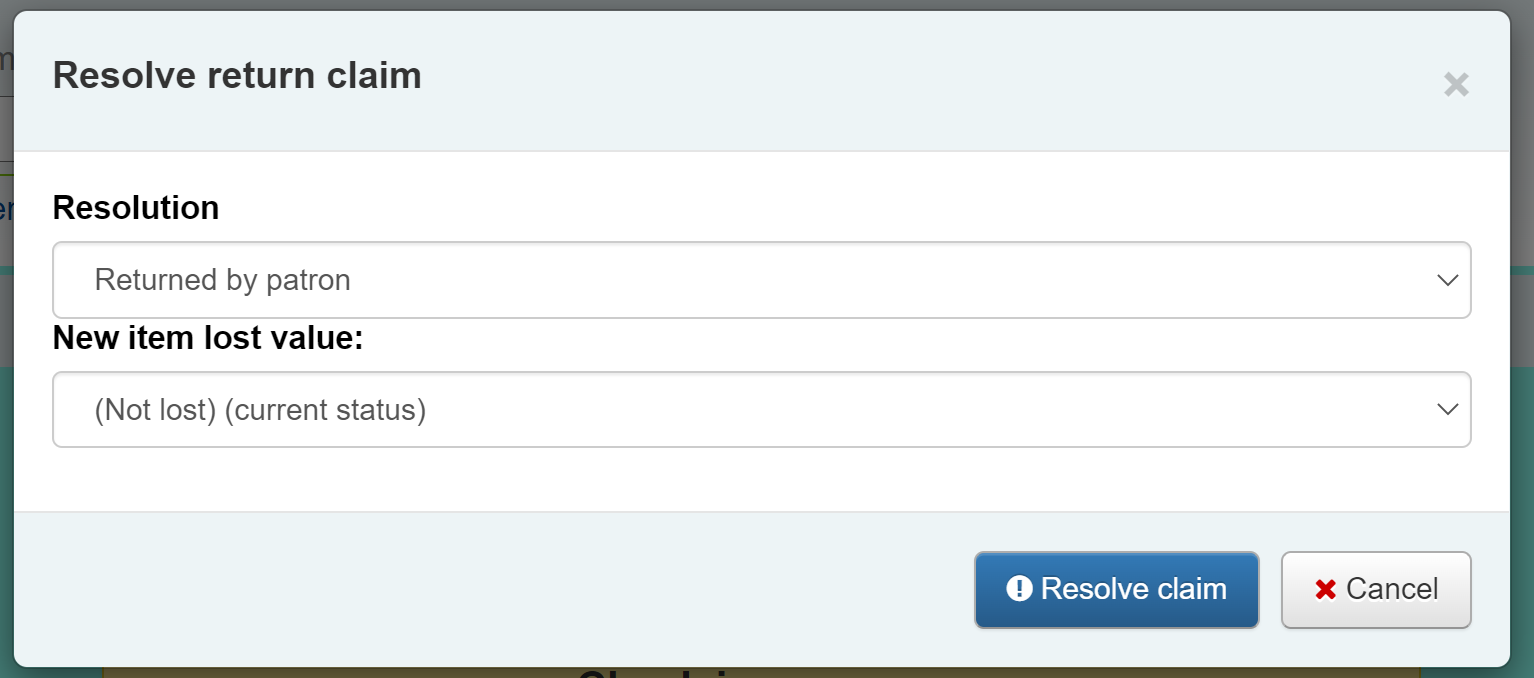
इन्वेंटरी (किसी भी समय बंडल सामग्री की जाँच)
बंडल की जाँच करके किसी भी समय एक सत्यापन को ट्रिगर किया जा सकता है। यदि सिस्टम यह पता लगाता है कि इस बिंदु पर बंडल की जाँच नहीं की गई थी, तो एक संशोधित पुष्टि संवाद प्रदर्शित किया जाता है जिसमें बंडल में मौजूद सभी आइटमों को शामिल किया जाएगा, यहां तक कि वर्तमान में खोए हुए के रूप में चिह्नित है।
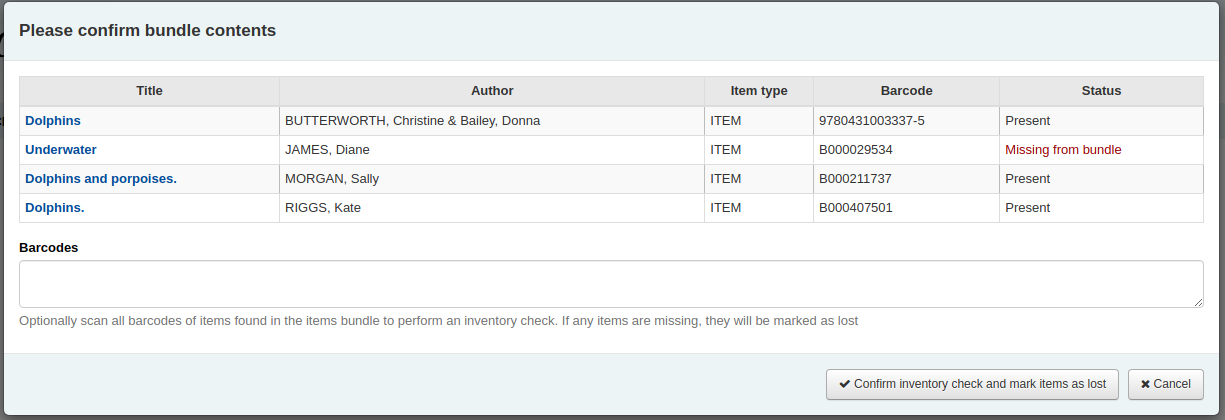
यह बंडल में क्या होना चाहिए, इस बारे में एक त्वरित दृश्य के लिए अनुमति देता है और वर्तमान में लापता के रूप में क्या चिह्नित है। आप वैकल्पिक रूप से चेकइन को रद्द कर सकते हैं या सत्यापन करने के लिए आइटम को फिर से शुरू करने के लिए चुन सकते हैं, आइटम को चिह्नित करते हुए या बाद में गायब कर रहे हैं। चूंकि यह एक चेकइन है जो एक चेकआउट के साथ जुड़ा नहीं है, अगर नए आइटम गायब पाए जाते हैं, तो हम उन्हें खोए हुए के रूप में चिह्नित करेंगे, लेकिन उन्हें चेकआउट और रिटर्न दावे के साथ संबद्ध नहीं कर सकते हैं।
होल्डस
कोहा संरक्षक को होल्ड की अनुमति देता है। एक 'होल्ड' किसी आइटम को आरक्षित करने का एक तरीका है।आप पर निर्भर करता है सर्कुलेशन और जुर्माना नियम और :ref:`होल्ड सिस्टम वरीयता <holds-policy-label> `सेटिंग्स, संरक्षक आइटम जगह दे सकेंगे। बाद की तारीख और समय पर लाइब्रेरी में पिकअप के लिए होल्ड पर।
स्टाफ इंटरफेस में होल्ड रखना
स्टाफ इंटरफ़ेस से रखने के कई तरीके हैं। सबसे स्पष्ट किसी भी ग्रंथ सूची रिकॉर्ड के शीर्ष पर 'प्लेस होल्ड' बटन का उपयोग कर रहा है।
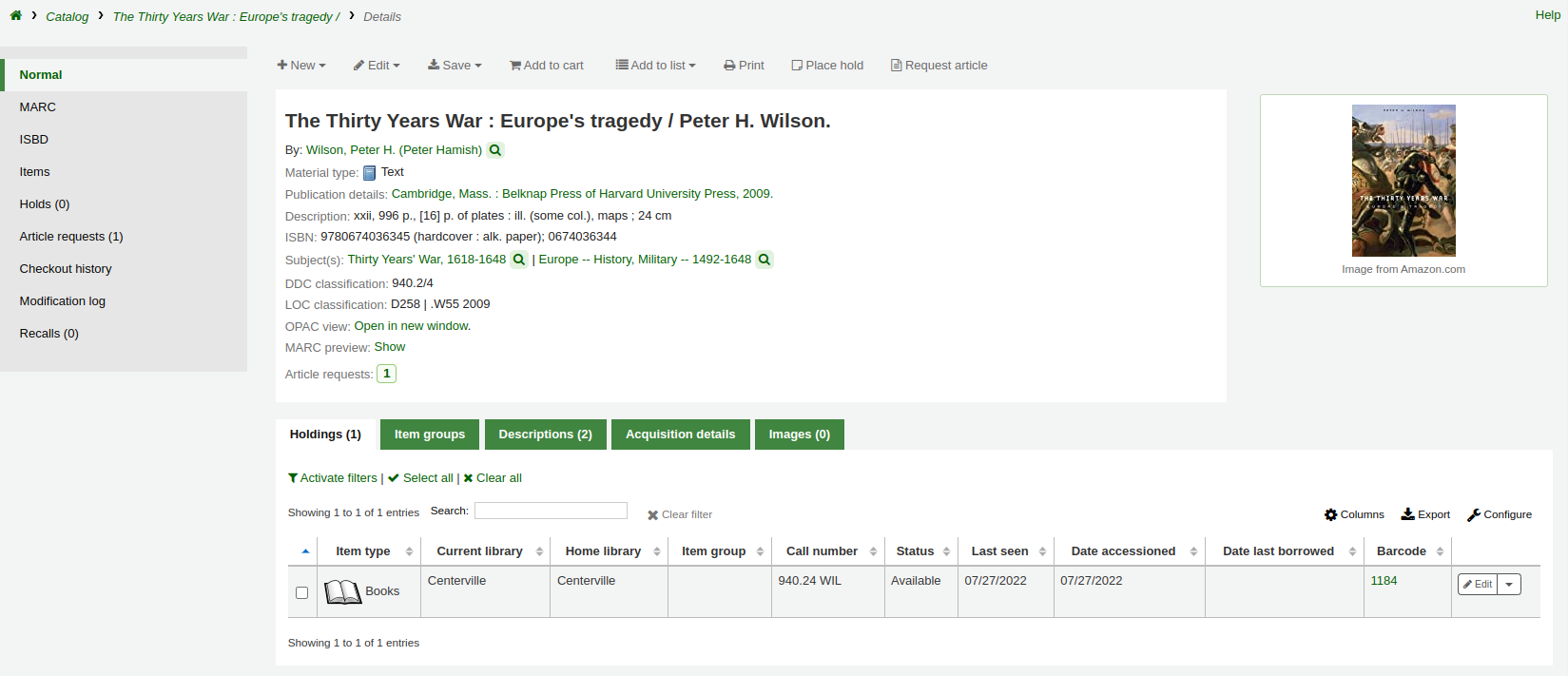
आप अपने कैटलॉग खोज परिणामों के शीर्ष पर पाए जाने वाले छोटे 'प्लेस होल्ड' लिंक पर भी क्लिक कर सकते हैं या प्रत्येक परिणाम के नीचे 'होल्ड्स' लिंक देख सकते हैं।

एक ही समय में कई खिताबों पर होल्ड रखने के लिए, खोज परिणामों में शीर्षक के बगल में बक्से की जांच करें, और खोज परिणामों के शीर्ष पर 'प्लेस होल्ड' बटन पर क्लिक करें।
आप बारकोड द्वारा एक संरक्षक या उनके नाम पर होल्ड की प्रक्रिया शुरू करने के किसी भी हिस्से के लिए खोज करने के लिए कहा जाएगा।
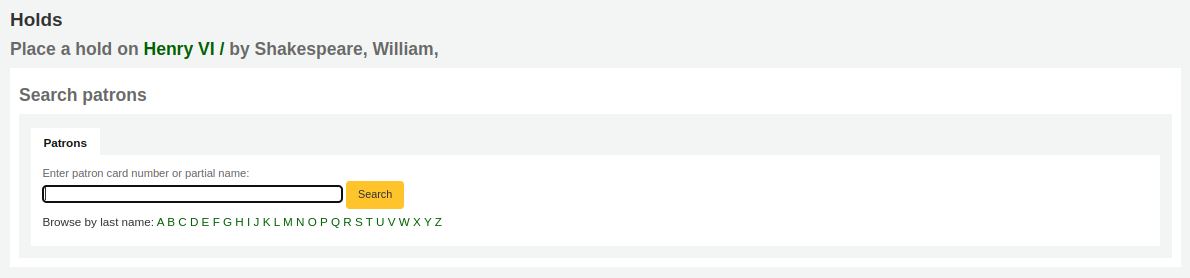
यदि आप पहले पैट्रन की खोज करना चाहते हैं और फिर होल्ड के लिए ग्रंथ सूची रिकॉर्ड, आप संरक्षक रिकॉर्ड खोल सकते हैं और संरक्षक रिकॉर्ड के शीर्ष पर 'सर्च टू होल्ड' बटन पर क्लिक कर सकते हैं।

बटन पर क्लिक करने के बाद आपको कैटलॉग सर्च पेज पर लाया जाएगा, जहाँ आप शीर्षक या शीर्षक पा सकते हैं जिसे आपको एक होल्ड रखने की आवश्यकता है। परिणामों पर प्रत्येक शीर्षक के तहत आप '(संरक्षक नाम) के लिए जगह होल्ड होल्ड' का एक विकल्प देखेंगे।
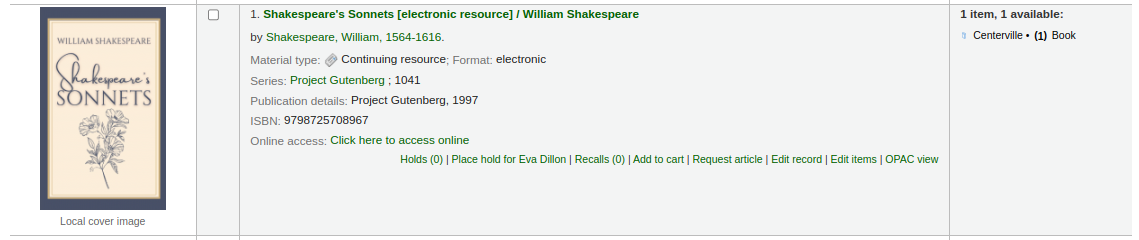
यदि आप इस संरक्षक के लिए कई खिताबों पर एक पकड़ रखना चाहते हैं, तो बक्से को शीर्षक के बाईं ओर देखें, 'प्लेस होल्ड' बटन के दाईं ओर तीर पर क्लिक करें और 'प्लेस होल्ड फॉर (पैट्रन नेम)' चुनें।
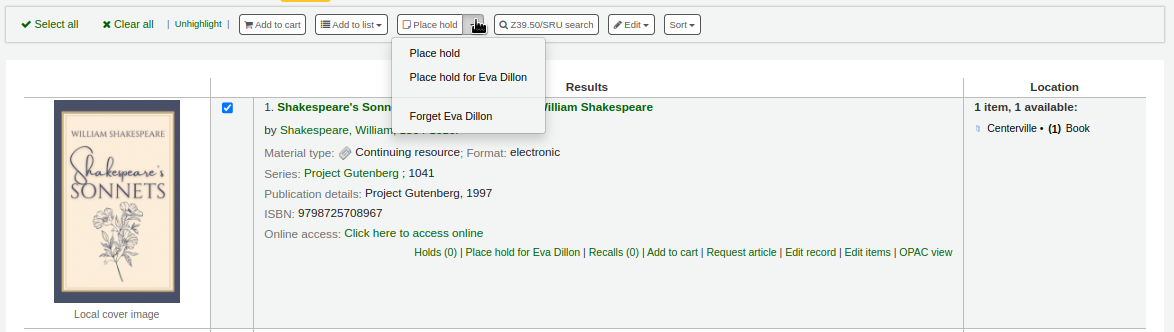
टिप्पणी
एक बार होल्ड रखने के बाद, आप खोज परिणामों पर 'प्लेस होल्ड' बटन के दाईं ओर तीर पर क्लिक करके और 'भूलने (संरक्षक नाम)' विकल्प चुनकर कोहा को 'भूल' के नाम को 'भूल' करने के लिए चुन सकते हैं।
कितने आइटम आप एक बार में आप एक अलग जगह होल्ड प्रपत्र देखेंगे एक होल्ड पर जगह के लिए चुन पर निर्भर करता है। आप एक ग्रंथ सूची रिकॉर्ड पर एक होल्ड रखने रहे हैं, तो आप पर एक होल्ड जगह कर सकते हैं आइटम के सभी की एक सूची देखेंगे।
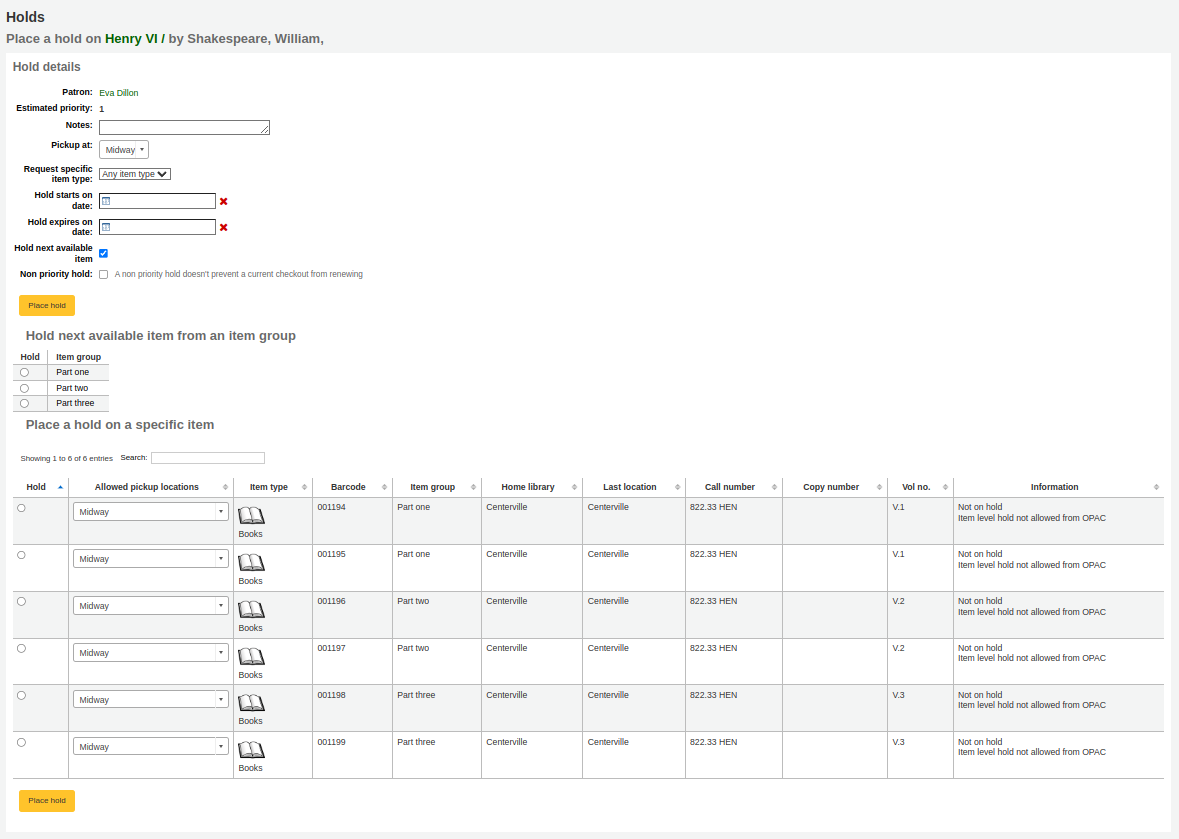
संरक्षक: संरक्षक का नाम जिसके लिए यह होल्ड है
अनुमानित प्राथमिकता: यह ध्यान में रखता है कि पहले से ही इस शीर्षक पर रखा गया है
नोट: इस होल्ड पर लागू होने वाले कोई भी नोट दर्ज करें
पिकअप पर: उस लाइब्रेरी को चुनें जहां संरक्षक आइटम उठाएगा
यदि आपके पास है : ref: AllowHoldItemTypeSelection<AllowHoldItemTypeSelection-label> वरीयता 'अनुमति दें' पर सेट करें और रिकॉर्ड में एक से अधिक आइटम प्रकार संलग्न हैं, तो आपको एक विशिष्ट आइटम प्रकार पर होल्ड को सीमित करने का विकल्प चुनने का विकल्प दिखाई देगा
होल्ड स्टार्ट ऑन डेट पर: यदि AllowHoldDateInFuture सिस्टम वरीयता 'अनुमति' पर सेट है, और संरक्षक चाहता है कि आज के अलावा अन्य तारीख पर होल्ड शुरू हो जाए, यहां दर्ज करें दिनांक यहां दर्ज करें
पर होल्ड समाप्त हो रहा है: यदि संरक्षक ने निर्दिष्ट किया है कि वे एक निश्चित तिथि के बाद आइटम नहीं चाहते हैं, या यदि आपके पास होल्ड लंबाई पर सीमाएं हैं,
टिप्पणी
स्वचालित रूप से रद्द किए गए एक्सपोज़र को रद्द करने के लिए आपको :ref:``एक्सपायर्ड होल्ड<cron-expired-holds-label>` क्रॉन जॉब को नियमित आधार पर चलाने की आवश्यकता होगी।
Hold next available item: check if the hold should be on the next available item, if not, choose an item group in the 'Hold next available item from an item group' section or a specific item in the 'Place hold on a specific item' section below
Holds to place (count): If 'Hold next available item' is checked and multiple holds per record are allowed, you can enter a number in the 'Holds to place (count)' text box to place that number of holds for the selected patron.
टिप्पणी
The 'Holds to place (count)' text box will only appear if the Circulation and Fines rules are set to allow a 'Holds per record' limit that is greater than 1, but not Unlimited, for this combination of item type and patron category.
गैर-प्राथमिकता होल्ड: यदि आप आंतरिक उद्देश्यों के लिए एक होल्ड बना रहे हैं, जैसे कि लापता पृष्ठों की जाँच करना या लेबल जोड़ने की आवश्यकता है, तो 'गैर-प्रायरिटी होल्ड' बॉक्स की जांच करें। इस प्रकार की होल्ड संरक्षक को नहीं रोकेगी, जिसके पास वर्तमान में अपने चेकआउट को नवीनीकृत करने के लिए आइटम है।
एक आइटम समूह से अगली उपलब्ध आइटम को होल्ड: यदि EnableItemGroupHolds सिस्टम वरीयता 'सक्षम' और रिकॉर्ड पर सेट है: Ref: `आइटम समूह <item-groups-label> ` , आप पूरे रिकॉर्ड या एक विशिष्ट आइटम पर अगले उपलब्ध आइटम के बजाय एक समूह के अगले उपलब्ध आइटम पर एक होल्ड रखने के लिए चुन सकते हैं।
किसी विशिष्ट आइटम पर रखें: यदि होल्ड रिकॉर्ड या समूह के अगले उपलब्ध आइटम के बजाय किसी विशिष्ट आइटम पर होनी चाहिए, तो उस आइटम का चयन करें जिसे होल्ड पर रखा जाना चाहिए
टिप्पणी
आइटम-स्तरीय होल्ड के लिए डिफ़ॉल्ट पिकअप लाइब्रेरी DefaultHoldPickupLocation सिस्टम वरीयता द्वारा निर्धारित की जाती है।
यदि आप कई रिकॉर्ड पर रख रहे हैं, तो आपको सभी शीर्षकों के लिए अगले उपलब्ध विकल्प के साथ प्रस्तुत किया जाएगा। यदि कोई आइटम होल्ड के लिए उपलब्ध नहीं है, तो यह पुष्टि स्क्रीन पर ऐसा कहेगा।
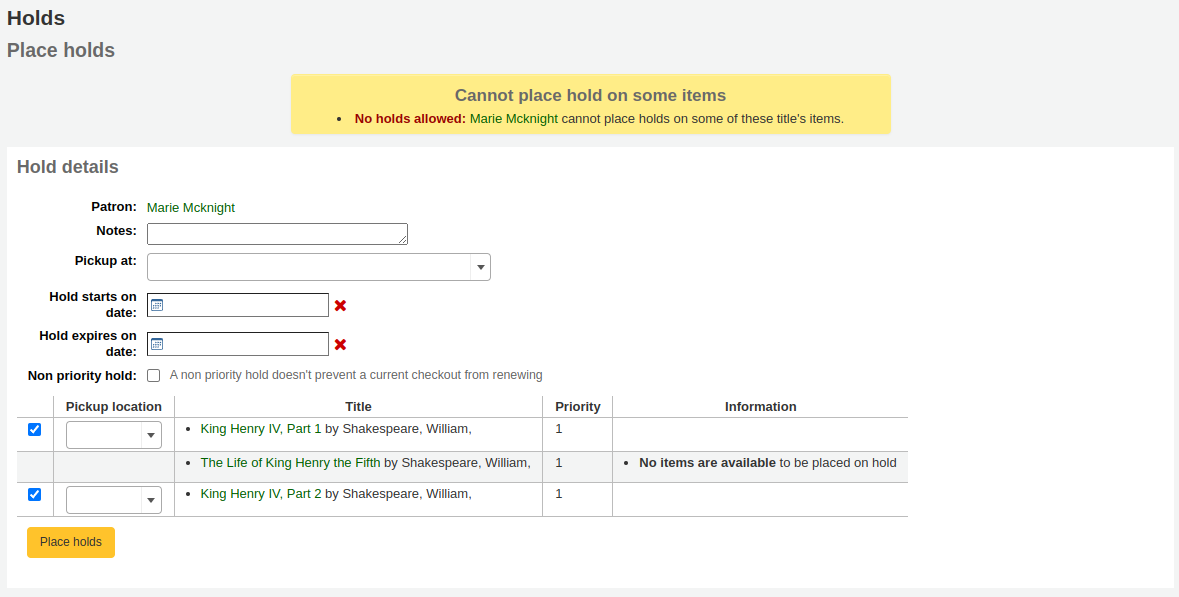
यदि आपकी लाइब्रेरी संरक्षक क्लबों में का उपयोग करती है, तो क्लब के लिए एक पकड़ बनाने के लिए क्लब टैब का उपयोग करें।
एक क्लब के लिए एक होल्ड रखने के लिए, क्लब टैब पर क्लिक करें, खोजें और क्लब का नाम चुनें, और 'प्लेस होल्ड' बटन पर क्लिक करें।
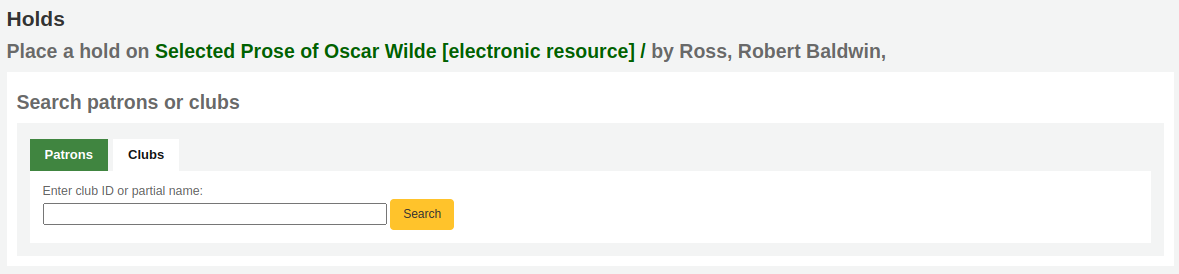
होल्ड्स प्रबंधन
ग्रंथ सूची के बाईं ओर पाए गए टैब से होल्ड को बदल दिया जा सकता है और रद्द किया जा सकता है।
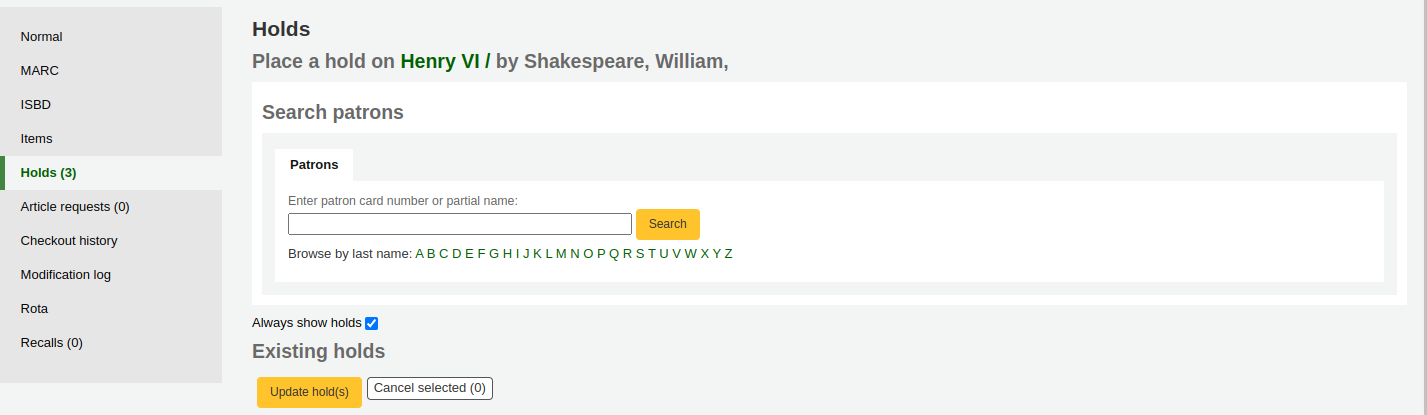
From the list of holds you can change the order of the holds, the pickup location, whether the hold is on a specific item or for the next available item, suspend, or cancel the hold.
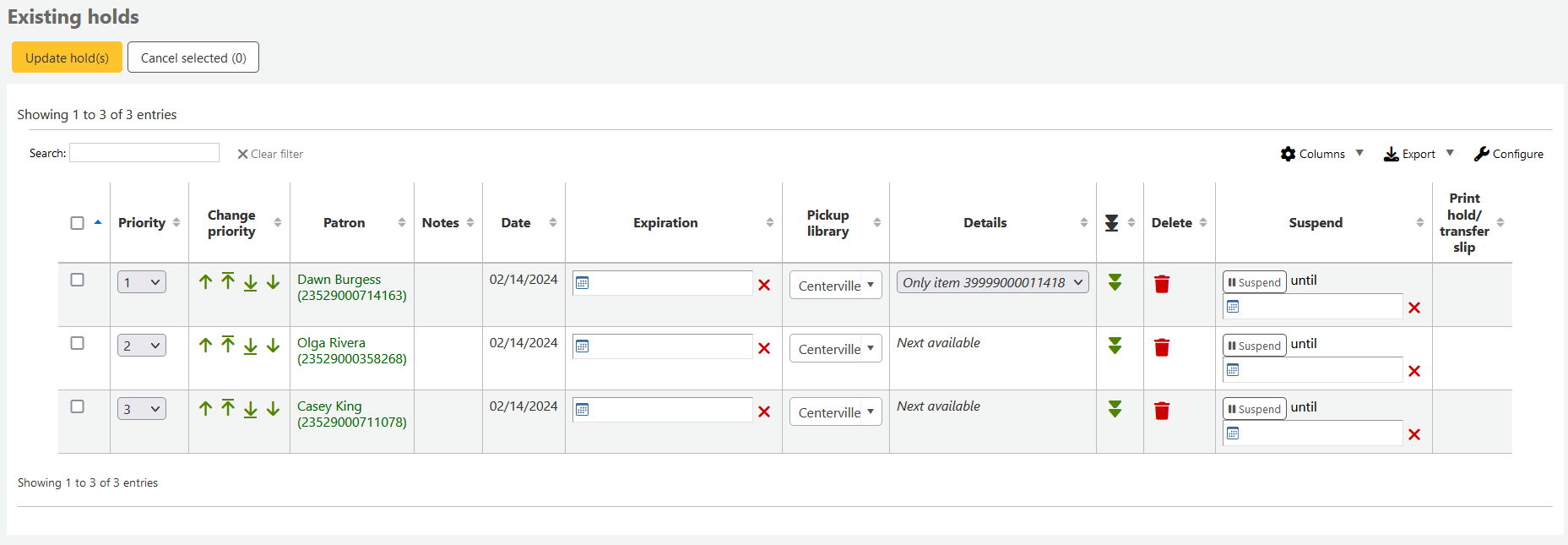
टिप्पणी
यदि आपके पास HoldsSplitQueue सिस्टम वरीयता सेट है, तो आप पिकअप लाइब्रेरी, आइटमटाइप या दोनों द्वारा अलग-अलग तालिकाओं में होल्ड सूची को विभाजित देखेंगे।
टिप्पणी
यदि AllowHoldDateInFuture सिस्टम वरीयता "अनुमति नहीं है" पर सेट है, तो आपके पास उस तारीख को संपादित करने का विकल्प नहीं होगा जिसे होल्ड रखी गई थी (कॉलम लेबल की तारीख)।
टिप्पणी
इस बात पर निर्भर करता है कि HidePatronName सिस्टम वरीयता सेट है, सूची ऊपर की छवि की तरह संरक्षक कॉलम में नामों के बजाय कार्ड नंबर दिखा सकती है।
होल्ड के क्रम को बदलना
होल्ड को फिर से व्यवस्थित करने के लिए, 'प्राथमिकता' ड्रॉप-डाउन से चयन करें या प्राथमिकता खींचने के दाईं ओर तीर पर क्लिक करें।
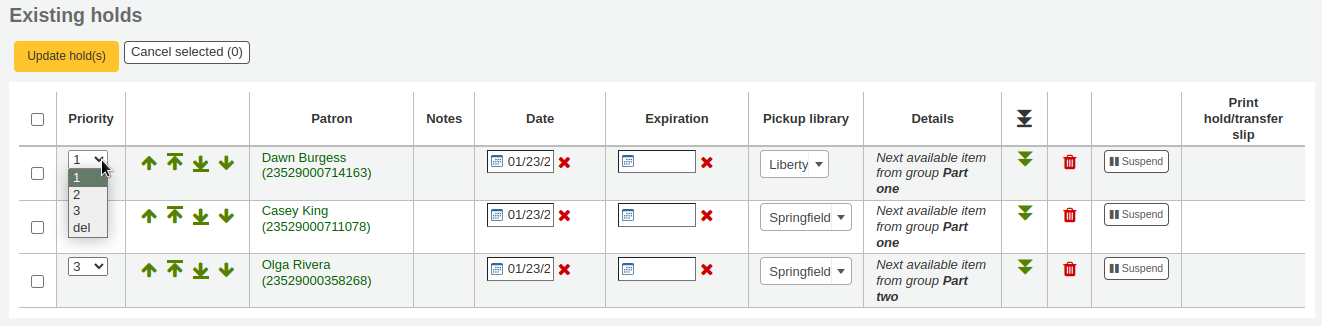
चेतावनी
होल्ड के दाईं ओर डबल डाउन तीर पर क्लिक करने से अधिक अनुरोध किए जाने पर भी होल्ड को सूची में सबसे नीचे चिपका दिया जाएगा।
उदाहरण के लिए, यदि आपकी लाइब्रेरी में होम-बाउंड संरक्षक हैं, जिन्हें एक समय में महीनों तक आइटम बाहर रखने की अनुमति है, तो यह अन्य संरक्षक के लिए उचित नहीं होगा यदि एक होम-बाउंड पैट्रन एक ब्रांड नई पुस्तक की जांच करने और इसे रखने में सक्षम थे कई महीनों तक। इस कारण से, होम-बाउंड पैट्रन का होल्ड अनुरोध कतार में सबसे नीचे रहेगा जब तक कि बाकी सभी लोग उस पुस्तक को पढ़ना नहीं चाहते थे।
मौजूदा होल्ड की सूची में, सबसे कम प्राथमिकता वाले होल्ड को डबल डाउन तीर द्वारा एक लाइन के नीचे के साथ इंगित किया जाता है।
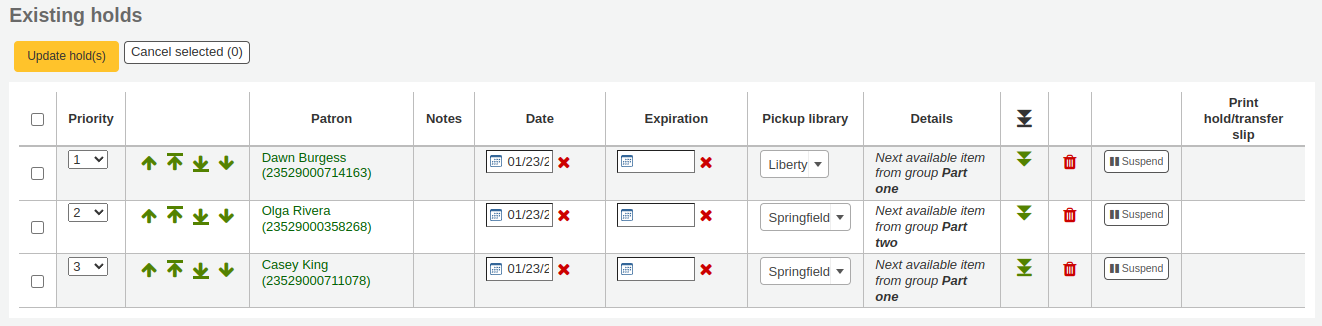
डबल एरो पर फिर से क्लिक करने से अंतिम स्थान पर, नियमित प्राथमिकता में होल्ड वापस आ जाएगी।
Changing the level of a hold
संस्करण
This feature was added in version 23.11 of Koha.
Sometimes it can be necessary to change a hold that has been made on a specific item (known as an item level hold) to a hold that is not specific to an item and will be filled as soon as the next item is returned (often referred to as a record level hold). To change the level of a hold, make a selection from the 'Details' dropdown and confirm the change by clicking the 'Update hold(s)' button above.
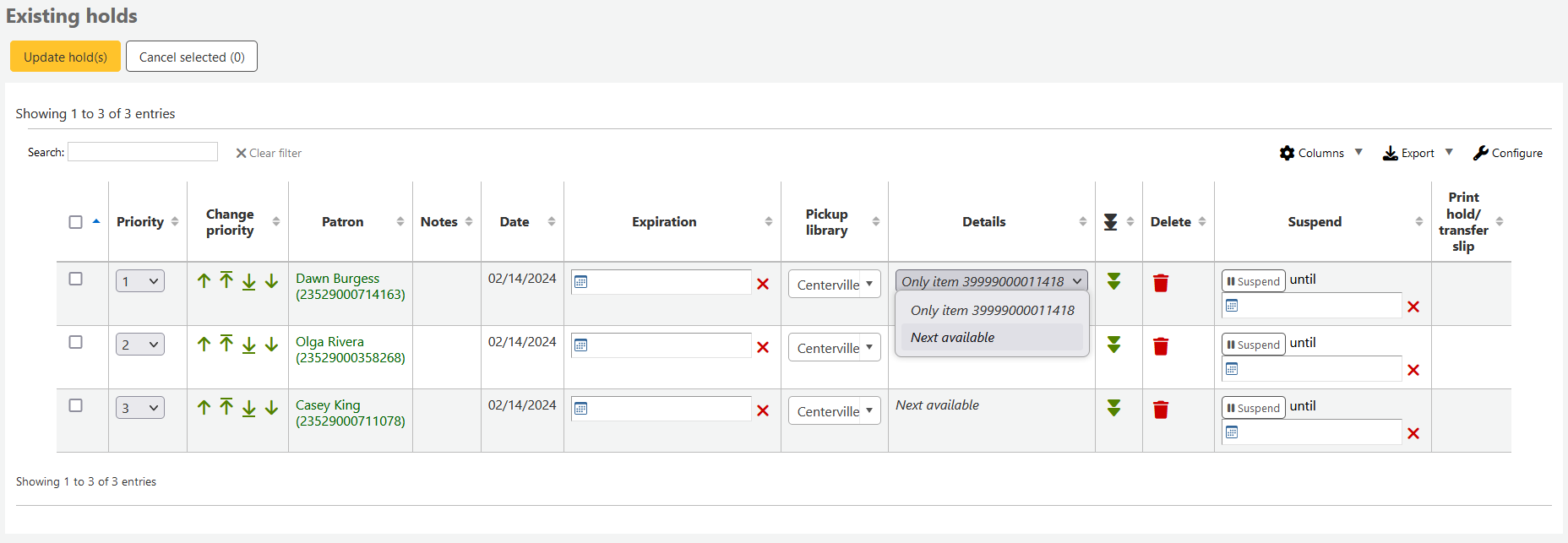
निलंबित होल्ड
यदि कोई संरक्षक अपनी पकड़ को निलंबित करने के लिए कहता है और SuspendHoldsIntranet सिस्टम वरीयता 'अनुमति' के लिए सेट है, तो आप 'सस्पेंड' बटन को सबसे दूर पर क्लिक करके ऐसा कर सकते हैं।
यदि संरक्षक आपको होल्ड के लिए फिर से शुरू करने के लिए एक तारीख देता है, तो आप उसे दिनांक बॉक्स में दर्ज कर सकते हैं और अपने परिवर्तनों को सहेजने के लिए 'अपडेट होल्ड (एस)' बटन पर क्लिक कर सकते हैं।
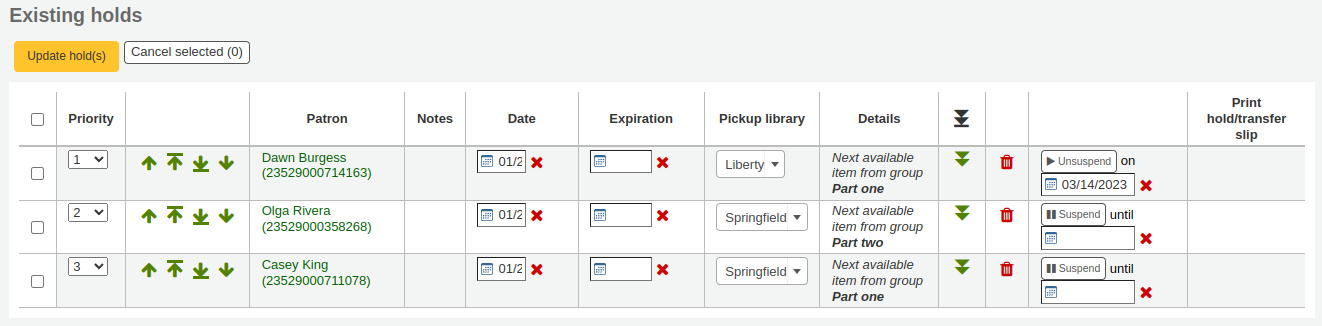
टिप्पणी
यदि AutoResumeSuspendedHolds सिस्टम वरीयता "अनुमति न दें" पर सेट है, तो होल्ड सस्पेंशन पर अंतिम तिथि डालने का विकल्प नहीं होगा।
टिप्पणी
यह :ref:`auto_unsuspend_holds.pl cron job <cron-unsuspend-holds-label>`स्वचालित रूप से निलंबित होल्ड को फिर से शुरू करने के लिए आवश्यक है।
You can also unsuspend holds manually by clicking the 'Unsuspend' button.
यदिe SuspendHoldsOpac सिस्टम वरीयता 'अनुमति' पर सेट है, तो संरक्षक अपने स्वयं के होल्ड्स को निलंबित और अनसुना करने में सक्षम होंगे उनका ऑनलाइन खाता.
Deleting holds
होल्ड को हटाने या रद्द करने के लिए, होल्ड लाइन के दाईं ओर लाल कचरा कैन पर क्लिक करें।
होल्ड का एक गुच्छा हटाने/रद्द करने के लिए आप प्रत्येक पंक्ति के बाईं ओर ड्रॉप-डाउन मेनू से 'डेल' चुन सकते हैं और फिर सूची के निचले भाग में 'अपडेट होल्ड (एस)' पर क्लिक करें।
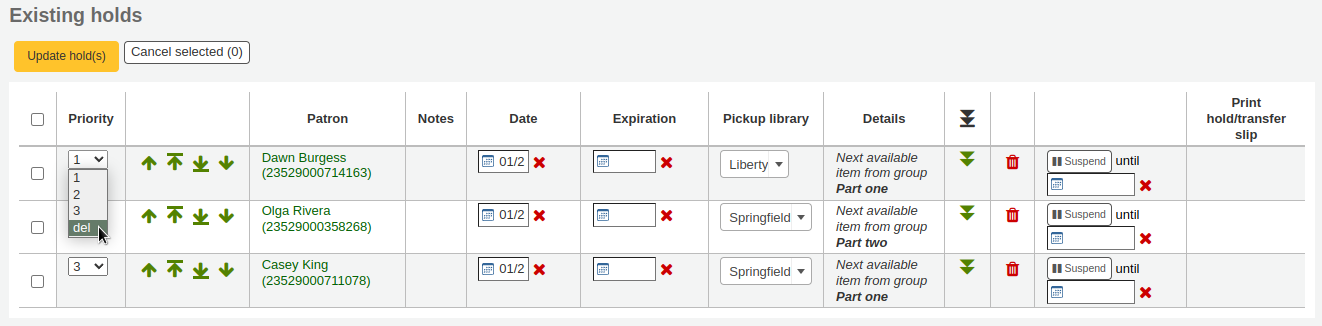
Alternatively, you can select the holds to be cancelled and click the 'Cancel selected' button.
प्राप्त होल्ड्स
जब आइटम होल्ड पर हैं चेक इन या आउट सिस्टम आपको याद दिलाएगा सर्कुलेशन स्टाफ़ को पता चलता है कि आइटम होल्ड पर है और उन्हें होल्ड के प्रबंधन के लिए विकल्प प्रदान करें।
जब आप किसी आइटम उस पर एक होल्ड है कि में जाँच प्रणाली या तो पुष्टि करने के लिए आप से पूछना और आइटम स्थानांतरण होगा
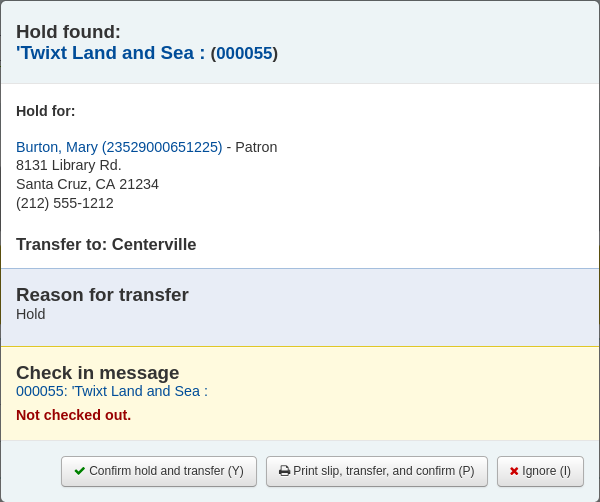
या होल्ड की पुष्टि करना चाहते हैं
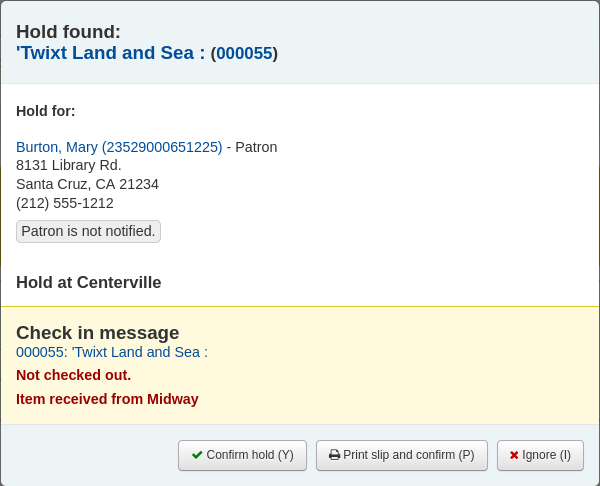
यदि आइटम को स्थानांतरित करने की आवश्यकता है, तो 'पुष्टि करें और स्थानांतरित करें' या 'प्रिंट स्लिप, स्थानांतरण, और पुष्टि करें' पर क्लिक करने से आइटम को उचित पुस्तकालय में पारगमन के रूप में चिह्नित किया जाएगा।
यदि आइटम पहले से ही पिकअप लाइब्रेरी में है, तो 'कन्फर्म' या 'प्रिंट स्लिप एंड कन्फर्म' बटन पर क्लिक करने से आइटम संरक्षक द्वारा पिकअप के लिए तैयार के रूप में चिह्नित हो जाएगा।
'इग्नोर' पर क्लिक करने से होल्ड बना रहेगा, लेकिन आइटम को किसी अन्य संरक्षक को चेक आउट करने की अनुमति दें या आइटम की स्थिति बदल दें (यदि यह क्षतिग्रस्त लौटाया गया था, उदाहरण के लिए)।
'प्रिंट स्लिप और कन्फर्म' या 'प्रिंट स्लिप, ट्रांसफर और कन्फर्म' विकल्प एक प्रिंट करने योग्य पेज खोलेगा जिसे आप आवश्यक होल्ड या ट्रांसफर जानकारी के साथ आइटम से जोड़ सकते हैं।
टिप्पणी
जो पर्ची छपी है वह HOLD_SLIP नोटिस है। इसे: REF: नोटिस और स्लिप टूल<notices-and-slips-label> के साथ संशोधित किया जा सकता है .
जब होल्ड की पुष्टि हो जाती है,यदि संरक्षक को सूचित किया जाता है, 'होल्ड फील' नोटिस उन्हें भेजा जाएगा।
टिप्पणी
जो नोटिस भेजा जाता है वह होल्ड नोटिस है। इसे नोटिस और स्लिप्स टूल के साथ संशोधित किया जा सकता है।
टिप्पणी
अगर HoldsAutoFill <HoldsAutoFill-label> सिस्टम वरीयता सक्षम है, परिसंचरण कर्मचारियों को होल्ड की पुष्टि करने की आवश्यकता नहीं होगी, लेकिन उनके पास होल्ड या ट्रांसफर स्लिप को प्रिंट करने का विकल्प होगा।
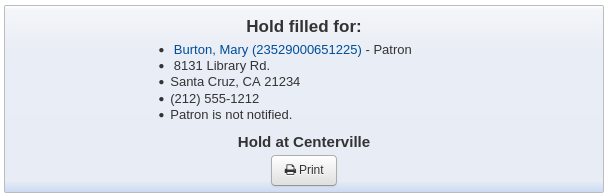
यदि HoldsAutoFillPrintSlip सिस्टम वरीयता सक्षम है, तो होल्ड या ट्रांसफर स्लिप को प्रिंट करने के लिए प्रिंट विंडो स्वचालित रूप से खुल जाएगी।
एक बार पुष्टि हो जाने पर, होल्ड संरक्षक रिकॉर्ड पर और चेकआउट स्क्रीन पर 'Holds' tab के अंतर्गत 'प्रतीक्षा' के रूप में दिखाई देगा।
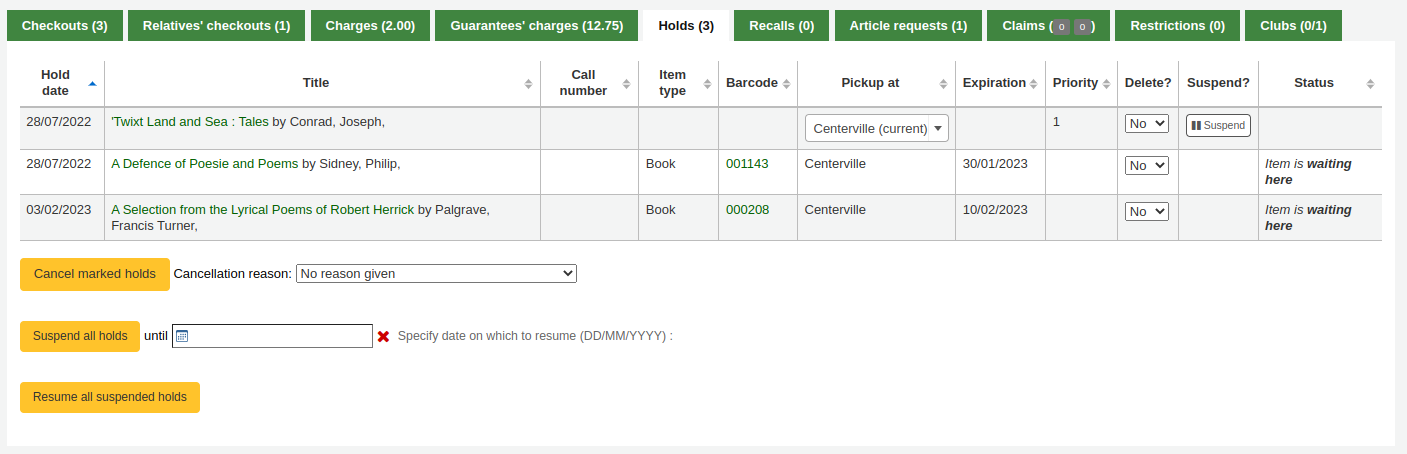
आइटम रिकॉर्ड भी दिखा देंगे कि आइटम होल्ड पर है।

कुछ मामलों में, एक संरक्षक किसी और की ओर से होल्ड लेने के लिए आ सकता है। इस मामले में, सुनिश्चित करें कि जब आप आइटम को किसी और को चेक आउट करते हैं तो होल्ड रद्द हो जाता है। वैकल्पिक रूप से, किसी ऐसे आइटम के लिए गलती से चेक आउट का प्रयास किया जा सकता है जो पहले से किसी और के लिए प्रतीक्षा कर रहा है। इस मामले में आपको एक चेतावनी संदेश के साथ प्रस्तुत किया जाएगा।
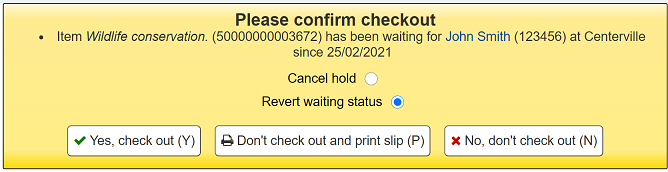
कैंसल होल्ड: 'हां, चेक आउट' के संयोजन में, यह विकल्प वर्तमान होल्ड को रद्द कर देगा और आइटम को नए संरक्षक के लिए चेक आउट कर देगा।
पूर्ववत प्रतीक्षा स्थिति: 'हां, चेक आउट' के संयोजन में, यह विकल्प होल्ड की प्रतीक्षा स्थिति को वापस कर देगा (जिस संरक्षक ने होल्ड रखा है वह कतार में पहले स्थान पर वापस आ जाएगा) और आइटम को नए संरक्षक के लिए चेक आउट करें .
हां, चेक आउट करें: यह विकल्प आइटम को वर्तमान संरक्षक को चेक आउट करेगा।
चेक आउट और प्रिंट स्लिप न करें: यह विकल्प होल्ड स्लिप प्रिंट करने के लिए प्रिंट विंडो खोलेगा, चेक आउट रद्द हो जाएगा और होल्ड बना रहेगा।
नहीं, चेक आउट न करें: यह विकल्प चेक आउट रद्द कर देगा, होल्ड बना रहेगा।
If you check in an item that is already waiting to be picked up, a pop up indicating that a hold was found and the item is already waiting will appear. In addition to this, there is an option to allow staff to cancel the hold and choose a hold cancellation reason.
टिप्पणी
Hold cancellation reasons are connected to the authorized values.
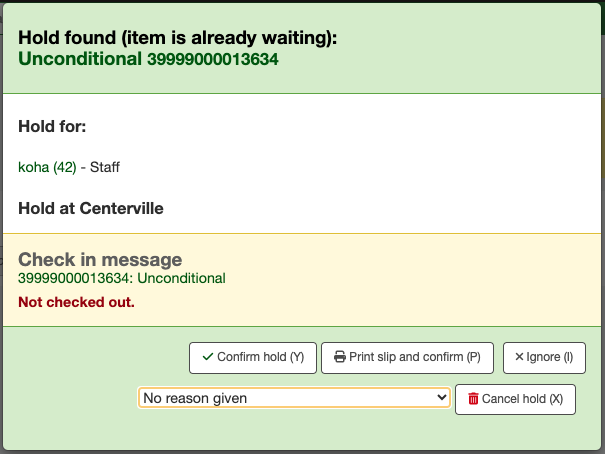
होल्ड की पुष्टि करें: यह विकल्प मौजूदा होल्ड को बनाए रखेगा।
प्रिंट स्लिप और पुष्टि करें: यह विकल्प होल्ड स्लिप को प्रिंट करने और मौजूदा होल्ड को बनाए रखने के लिए प्रिंट विंडो खोलेगा।
होल्ड रद्द करें: यह विकल्प होल्ड को हटा देगा।
यदि आप होल्ड को रद्द करते हैं और आइटम के लिए और होल्ड मौजूद हैं तो आपको अगले संरक्षक के लिए होल्ड की पुष्टि करने के लिए एक नया विकल्प प्रस्तुत किया जाएगा।
A reason can be allocated to the cancellation of the hold. A notice can be sent to the patron explaining why this hold was cancelled.
चेतावनी
If you want to send a notice with the cancellation reason, you will need to add a new notice with code "HOLD_CANCELLATION" if you do not have one already.
कर्बसाइड पिकअप
कोहा में एक एकीकृत कर्बसाइड पिकअप मॉड्यूल है जिसका उपयोग संरक्षक द्वारा पिकअप को होल्ड करने के लिए किया जा सकता है।
Get there: Circulation > Curbside pickups
देखें कर्बसाइड पिकअप कॉन्फ़िगरेशन सेक्शन यह जानने के लिए कि कैसे कर्बसाइड पिकअप सेट करें।
टिप्पणी
पिकअप को शेड्यूल करने और प्रबंधित करने के लिए कर्मचारियों को manage_curbside_pickups अनुमति (सर्कुलेट के तहत) की आवश्यकता होती है।
एक पिकअप शेड्यूल करना
वहां जाओ: परिसंचरण> परिसंचरण रिपोर्ट > शेड्यूल पिकअप
पिकअप शेड्यूल करने के लिए,
'शेड्यूल पिकअप' टैब पर क्लिक करें
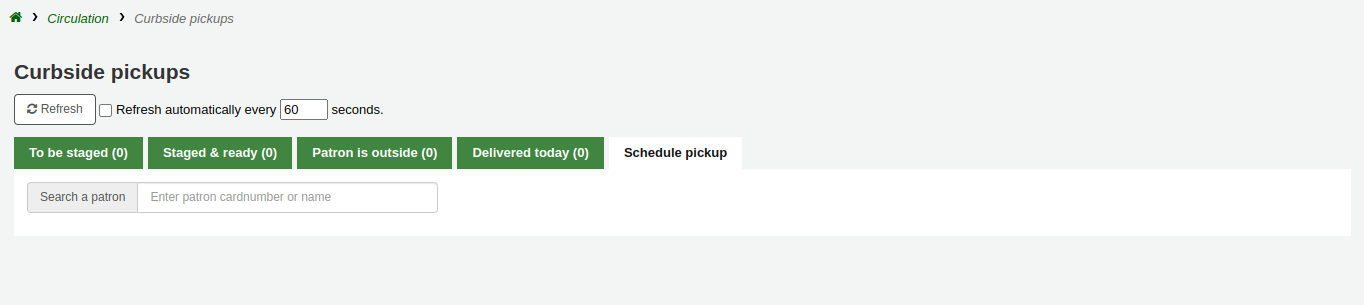
उस संरक्षक की खोज करें जिसके लिए पिकअप शेड्यूल करना है, या तो उनका नाम या उनके कार्ड नंबर के साथ
पिकअप के लिए एक तारीख दर्ज करें
टिप्पणी
उपलब्ध समय स्लॉट के साथ केवल तारीखें प्रदर्शित की जाएंगी।
सप्ताह के दिन के आधार पर संभावित पिकअप समय प्रदर्शित किया जाएगा
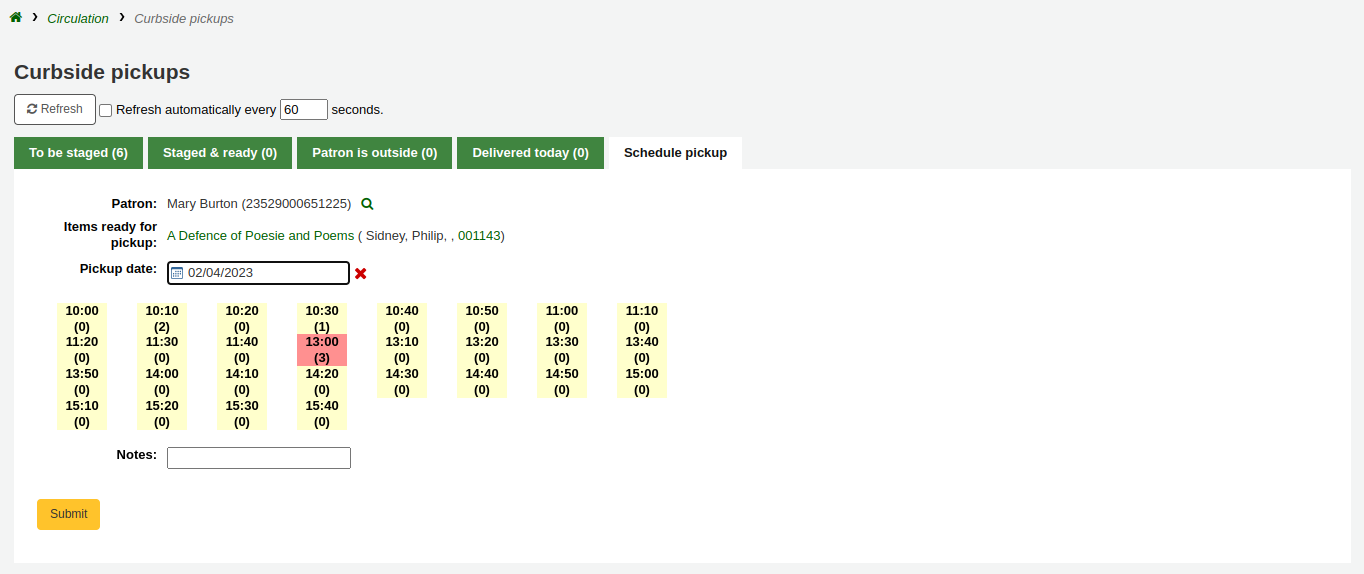
टिप्पणी
प्रत्येक समय स्लॉट के तहत कोष्ठक में संख्या संरक्षक की संख्या है जो वर्तमान में उस समय एक पिकअप के लिए निर्धारित हैं। यदि नियुक्तियों की अधिकतम संख्या तक पहुंच गई है, तो the में 'अधिकतम संरक्षक प्रति अंतराल' सेटिंग के आधार पर कर्बसाइड पिकअप कॉन्फ़िगरेशन, समय स्लॉट लाल और लाल रंग में प्रदर्शित किया जाएगा। आप इसका चयन नहीं कर पाएंगे।
यदि आवश्यक हो, तो आप इस पिकअप से संबंधित एक नोट जोड़ सकते हैं
'सबमिट' पर क्लिक करें
वैकल्पिक रूप से, आप संरक्षक के खाते से एक पिकअप शेड्यूल कर सकते हैं।
संरक्षक के विस्तार पृष्ठ के शीर्ष पर 'शेड्यूल पिकअप' पर क्लिक करें

टिप्पणी
If the patron has chosen to receive the 'Hold filled' notice by email, they will also get a notification when a curbside pickup is scheduled.
You can customize the notice by editing the NEW_CURBSIDE_PICKUP template in the Notices and slips tool.
कर्बसाइड पिकअप की तैयारी
वहां जाओ: परिसंचरण> कर्बसाइड पिकअप >मंचन करना
'टू बी स्टेज' टैब में सभी कर्बसाइड पिकअप होते हैं जो अभी भी तैयार होने की प्रतीक्षा कर रहे हैं।
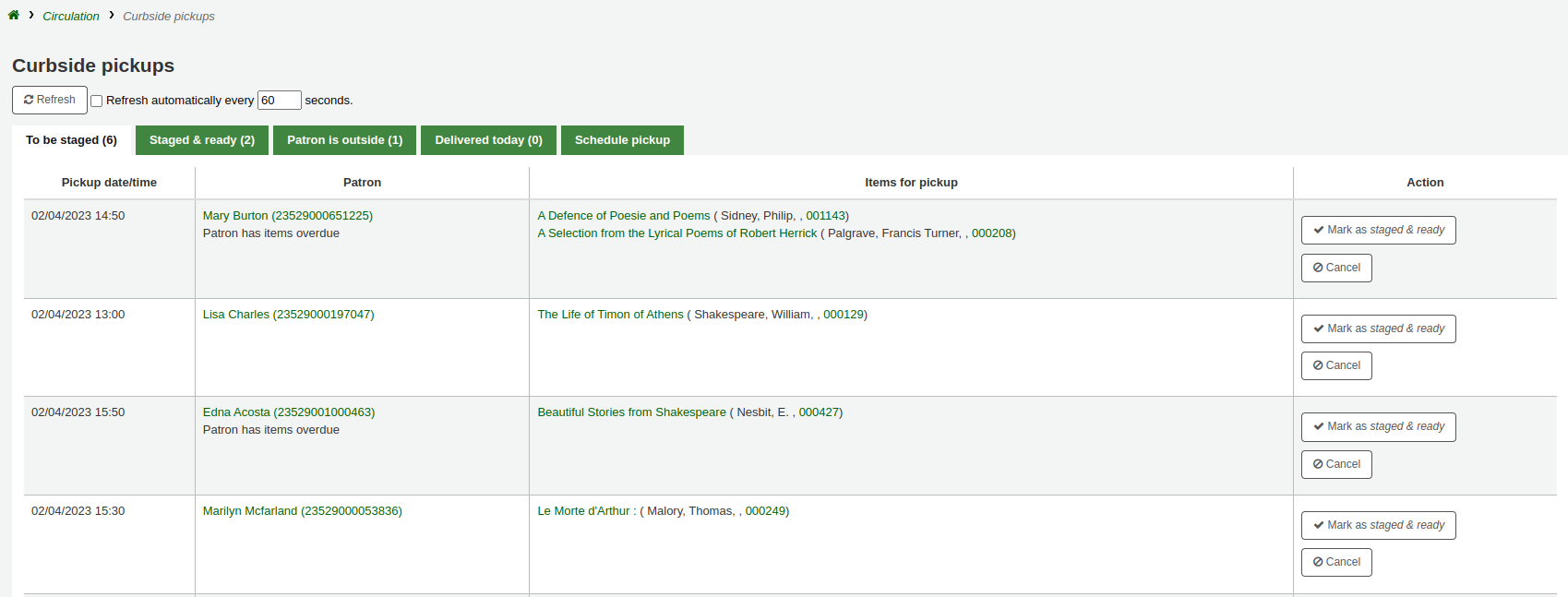
टिप्पणी
यदि संरक्षक के पास अतिव्यापी या प्रतिबंध हैं, तो यह उनके नाम के तहत यहां दिखाया जाएगा।
एक बार जब आइटम तैयार हो जाते हैं और उठाने के लिए तैयार हो जाते हैं, तो 'मार्क एज़ स्टेज एंड रेडी' पर क्लिक करें। यह 'स्टेज और रेडी' टैब में अनुसूचित पिकअप अपॉइंटमेंट को स्थानांतरित करेगा।
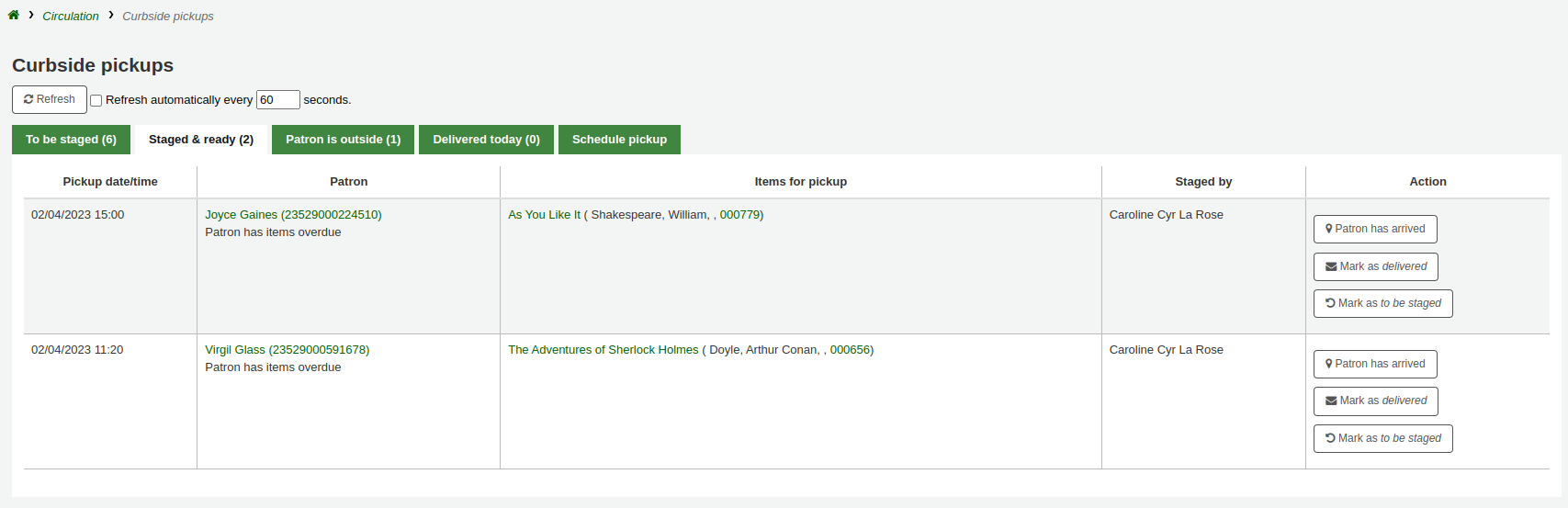
टिप्पणी
इस बिंदु पर संरक्षक को आइटम या आइटम की जांच करने की कोई आवश्यकता नहीं है। जब कर्बसाइड पिकअप डिलीवर करना, मॉड्यूल स्वचालित रूप से आइटम की जांच करेगा।
You have the option to refresh the list manually by clicking the 'Refresh' button. You can also set up your session to refresh every X seconds. Check the box next to 'Refresh automatically every X seconds' and enter the number of seconds.
कर्बसाइड पिकअप वितरित करना
वहां जाओ: परिसंचरण> कर्बसाइड पिकअप> संरक्षक बाहर है
ओपेक से, संरक्षक सचेत कर सकता है कि वे बाहर हैं। कर्मचारी यह भी संकेत दे सकते हैं कि संरक्षक 'स्टेज्ड एंड रेडी' टैब से 'पैट्रन हैड्स आगमन' बटन पर क्लिक करके आ गया है।
निर्दिष्ट समय पर, उन्हें अपने आइटम देने के लिए संरक्षक से मिलें। फिर, 'मार्क एज़ डिलीवर' पर क्लिक करें। यह पैट्रन को आइटम या आइटम की जांच करेगा और कर्बसाइड पिकअप अपॉइंटमेंट को 'डिलीवर्ड टुडे' टैब में स्थानांतरित करेगा।
कर्बसाइड पिकअप रद्द करना
वहां जाओ: परिसंचरण> कर्बसाइड पिकअप >मंचन करना
यदि, किसी भी कारण से, आपको एक कर्बसाइड पिकअप अपॉइंटमेंट रद्द करने की आवश्यकता है, तो 'रद्द' टैब से 'रद्द करें' बटन पर क्लिक करें।
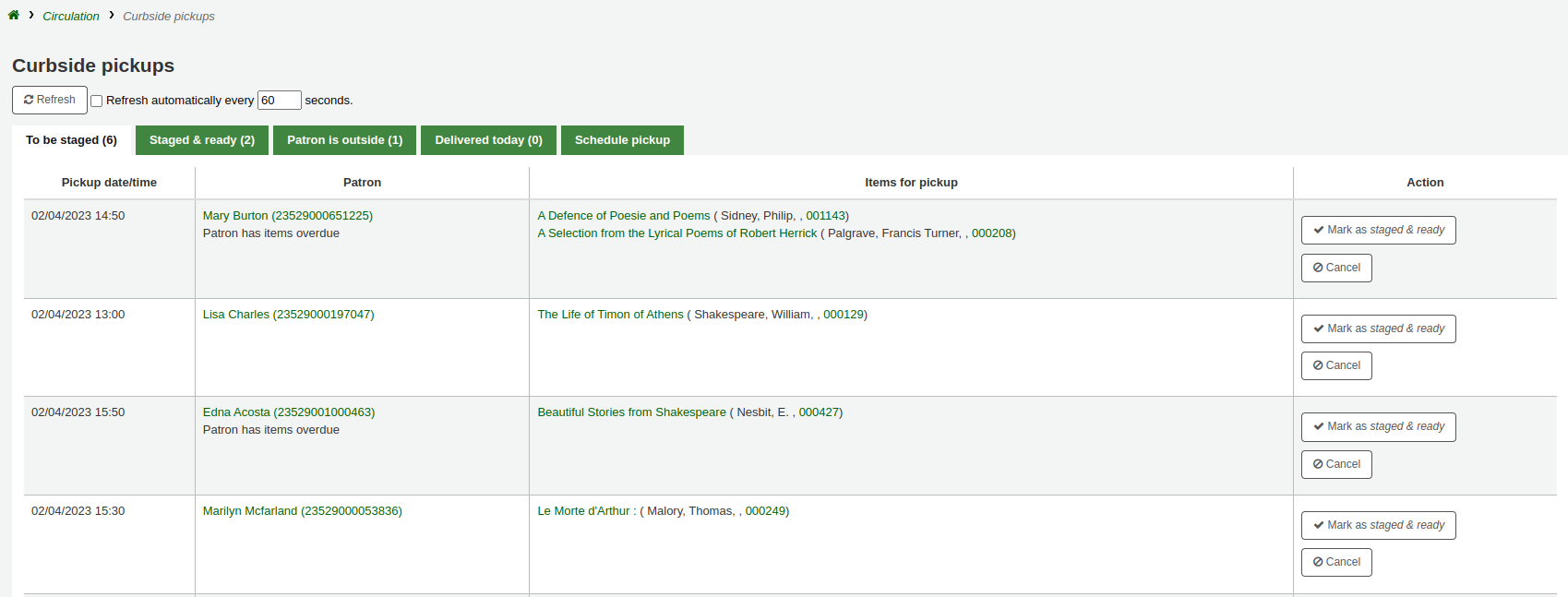
यदि नियुक्ति पहले से ही 'मंचन' की स्थिति से परे प्रगति कर चुकी है, तो इसे रद्द करने के लिए इसे वापस लाने के लिए 'मार्क को मंचन' पर क्लिक करें।
रिकॉल
रिकॉल सुविधा उपयोगकर्ताओं को वर्तमान में चेक आउट की गई वस्तुओं को वापस बुलाने की अनुमति देती है। एक बार वापस बुलाने की पुष्टि हो जाने के बाद, उधारकर्ता जिसके पास वर्तमान में चेक आउट किया गया आइटम है, को सूचित किया जाएगा कि उनकी देय तिथि समायोजित कर दी गई है और उन्हें अपना आइटम वापस करने की आवश्यकता है। एक बार वापस बुलाए गए आइटम वापस कर दिए जाने के बाद, रिकॉल अनुरोधकर्ता को सूचित किया जाएगा कि उनका आइटम उनके निर्दिष्ट पिकअप स्थान पर पिकअप की प्रतीक्षा कर रहा है।
ओपेक में रिकॉल करने का तरीका जानने के लिए रिक्वेस्टिंग रिक्वेस्ट सेक्शन देखें।
कोहा में रिकॉल की स्थापना
इस सुविधा का उपयोग करने के लिए:
सक्षम करें :ref:`UseRecalls`<UseRecalls-label> सिस्टम वरीयता
सेट करे RecallsMaxPickUpDelay सिस्टम वरीयता
वैकल्पिक रूप से, सक्षम करें RecallsLog सिस्टम वरीयता
प्रासंगिक में निम्नलिखित अनुभागों को संशोधित करें परिसंचरण नियम
रिकॉल की अनुमति है (गिनती)
रिकॉल प्रति रिकॉर्ड (गिनती)
शेल्फ पर रिकॉल की अनुमति है
रिकॉल देय तिथि अंतराल (दिन)
अतिदेय अतिदेय जुर्माना राशि
रिकॉल पिकअप अवधि
सुनिश्चित करें कि सभी स्टाफ सदस्य जो रिकॉल का प्रबंधन करेंगे, उनके पास सुपरलाइब्रेरियन या manage_recalls होगा permission
शेड्यूल करें रिकॉल cronjobs
समीक्षा करें नोटिस और स्लिप को याद करता है यह सुनिश्चित करने के लिए कि उनके पास आवश्यक सभी जानकारी है
रिकॉल का प्रबंधन
रिकॉल सुविधा अपेक्षाकृत स्वचालित है। रिकॉल को प्रबंधित करने के लिए कर्मचारियों के पास बहुत अधिक हेरफेर नहीं है।
स्थितियों को याद करें
रिकॉल की संभावित स्थितियाँ निम्नलिखित हैं:
अनुरोध किया
एक नया रिकॉल अनुरोध किया गया है और आइटम को उस संरक्षक द्वारा वापस किया जाना चाहिए जिसके पास वर्तमान में यह है
अनुरोधित रिकॉल में दिखाई देते हैं
the recalls queue
यह खीचने वाली सूची का रिकॉल,अगर कोई उपलब्ध आइटम रिकॉल को पूरा कर सकता है
ग्रंथ सूची रिकॉर्ड का 'रिकॉल' टैब
the 'Recalls' tab of the patron's file (and its equivalent in the OPAC)
यह 'संरक्षक की फ़ाइल का 'रिकॉल इतिहास' टैब (और ओपेक में इसके समतुल्य)
प्रतीक्षा कर रहा है
एक रिकॉल किया गया आइटम अनुरोधकर्ता की चुनी हुई शाखा में पिकअप के लिए प्रतीक्षारत है
वेटिंग रिकॉल में दिखाई देते हैं
पारगमन में
एक आइटम को वापस बुलाने के लिए असाइन किया गया है और यह अनुरोधकर्ता की चुनी हुई पिकअप शाखा में ट्रांज़िट में है
ट्रांजिट रिकॉल में दिखाई देते हैं
अतिदेय
एक वापस बुलाई गई वस्तु उस संरक्षक द्वारा लौटाई जाने के लिए अतिदेय है जिसके पास वर्तमान में यह है
ओवरड्यू रिकॉल में दिखाई देते हैं
पूरा करना
रिकॉल किए गए आइटम को रिकॉल अनुरोधकर्ता को चेक आउट कर दिया गया है, और रिकॉल पूरा हो गया है
पूर्ण किए गए रिकॉल में दिखाई देते हैं
एक्स्पायर्ड
रिकॉल एक परिभाषित समाप्ति तिथि से पहले पूरा नहीं हुआ था या रिकॉल अनुरोधकर्ता परिभाषित पिकअप अवधि के भीतर अपने प्रतीक्षा रिकॉल को लेने में विफल रहा :रेफरी:RecallsMaxPickUpDelay<RecallsMaxPickUpDelay-label>
एक्सपायर्ड रिकॉल इसमें दिखाई देते हैं
रद्द किया
वापस बुलाने का अनुरोध रद्द कर दिया गया था।
रद्द किए गए रिकॉल में दिखाई देते हैं
वापस बुलाई गई आइटमों को प्राप्त करना
पर चेक इन एक आइटम जिसे वापस बुला लिया गया है, एक पॉप अप दिखाई देगा जो स्टाफ सदस्य को रिकॉल की पुष्टि करने या अनदेखा करने के लिए कहेगा।
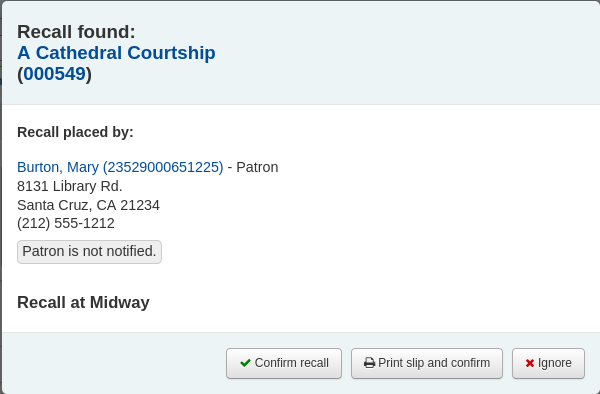
रिकॉल की पुष्टि करें: यह विकल्प रिकॉल को 'वेटिंग' स्थिति में डाल देगा और, यदि संरक्षक के पास उनकी फ़ाइल में एक ईमेल पता है, तो उन्हें सूचित करेगा कि उनका रिकॉल किया गया आइटम अब पिकअप के लिए तैयार है।
टिप्पणी
भेजी गई सूचना PICKUP_RECALLED_ITEM है। आप इसकी सामग्री को नोटिस और स्लिप्स टूल में संशोधित कर सकते हैं
प्रिंट स्लिप और कन्फर्म: यह विकल्प एक स्लिप प्रिंट करेगा जिसे आप आइटम से अटैच कर सकते हैं (होल्ड स्लिप के समान) इसके अलावा 'पुष्टिकरण रिकॉल' करता है (स्थिति बदलें और नोटिस भेजें)।
टिप्पणी
पर्ची RECALL_REQUESTER_DET है। आप इसकी सामग्री को नोटिस और स्लिप्स टूल में संशोधित कर सकते हैं
इग्नोर करें: यह विकल्प आइटम में चेक इन करेगा, लेकिन रिकॉल को पिकअप की प्रतीक्षा के रूप में सेट नहीं किया जाएगा और संरक्षक को सूचित नहीं किया जाएगा।
अगर संरक्षक ने अपने वापस बुलाए गए आइटम को किसी दूसरी लाइब्रेरी से लेने के लिए कहा है, तो a transfer ट्रिगर हो जाएगा।
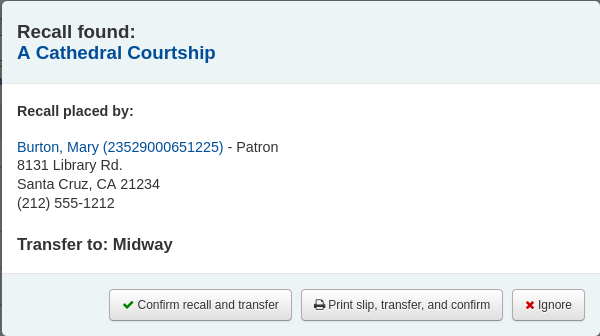
रिकॉल और ट्रांसफर की पुष्टि करें: यह विकल्प रिकॉल को 'ट्रांज़िट' में डाल देगा।
प्रिंट स्लिप, ट्रांसफर और कन्फर्म: यह विकल्प एक स्लिप को प्रिंट करेगा जिसे आप आइटम से अटैच कर सकते हैं (होल्ड स्लिप के समान) रिकॉल को 'ट्रांज़िट' के रूप में सेट करने के अलावा।
ध्यान न दें: यह विकल्प आइटम में चेक इन करेगा, लेकिन रिकॉल को 'ट्रांजिट' के रूप में सेट नहीं किया जाएगा
टिप्पणी
संरक्षक को सूचित नहीं किया जाएगा कि उनका रिकॉल उपरोक्त विकल्पों में से किसी के साथ उनके लिए तैयार है।
रिकॉल रद्द किया जा रहा है
टिप्पणी
केवल अनुरोधित या अतिदेय रिकॉल को रद्द किया जा सकता है।
उस रिकॉल को रद्द करना संभव नहीं है जो वर्तमान में पिकअप की प्रतीक्षा कर रहा है
स्टाफ़ इंटरफ़ेस में स्टाफ विभिन्न स्क्रीन से रिकॉल को रद्द कर सकता है।
रद्द करें क्यू को याद करता है या तो व्यक्तिगत रूप से 'कार्रवाई' बटन पर क्लिक करके और 'रद्द करें' विकल्प का चयन करें।
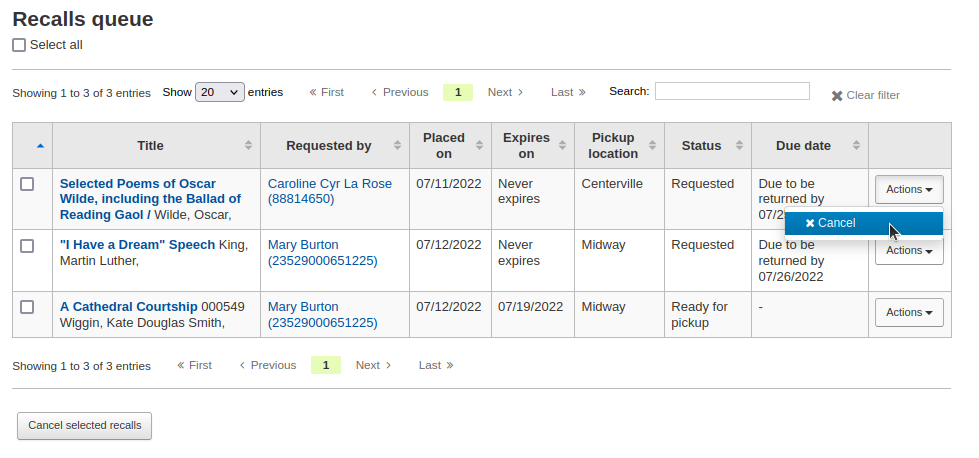
या कई रिकॉल का चयन करके और स्क्रीन के नीचे 'चयनित रिकॉल रद्द करें' बटन पर क्लिक करके।
यदि वापस मंगाई गई आइटम वर्तमान में पारगमन में है, तो रद्द करने का विकल्प भी एक हस्तांतरण को आइटम की होम लाइब्रेरी में वापस ट्रिगर करेगा।
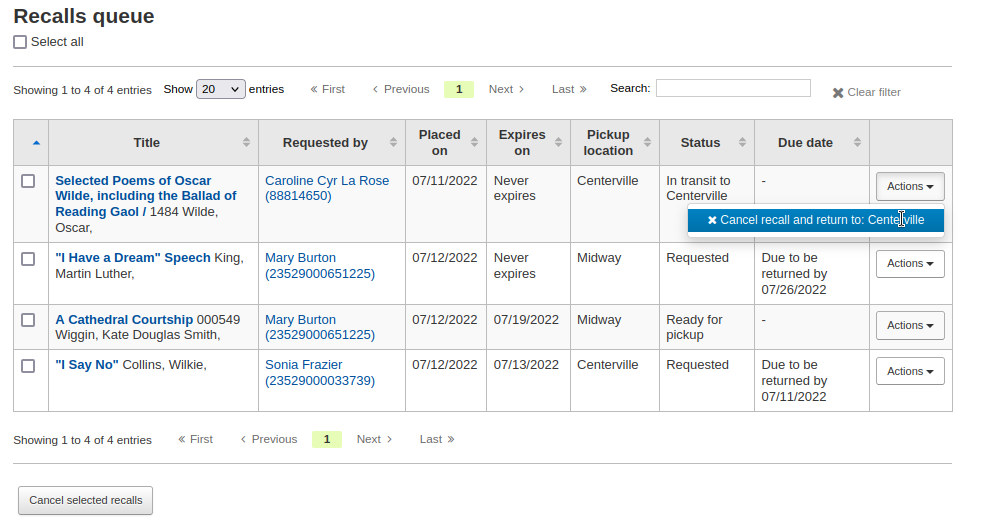
से रद्द करें खींचने के लिए याद करता है दाईं ओर 'रद्द करें' बटन पर क्लिक करके
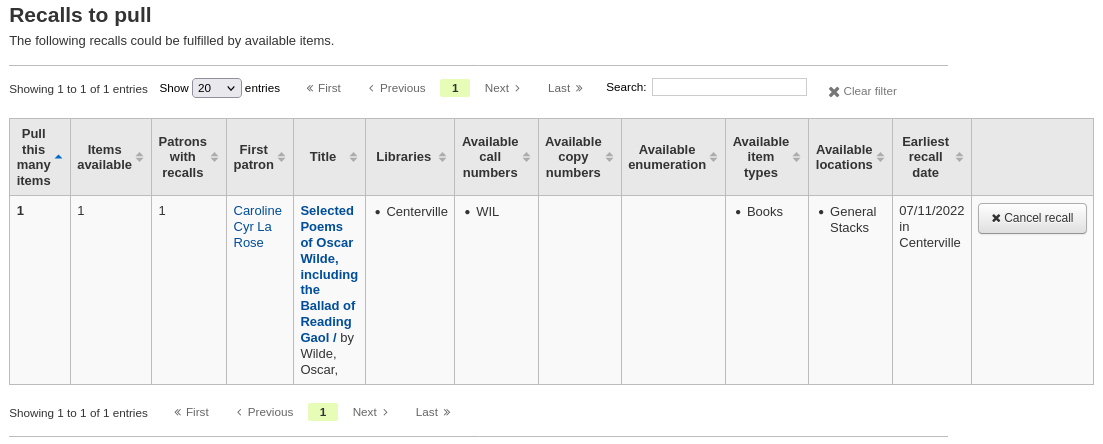
यदि वापस मंगाई गई आइटम वर्तमान में पारगमन में है, तो रद्द करने का विकल्प भी एक हस्तांतरण को आइटम की होम लाइब्रेरी में वापस ट्रिगर करेगा।
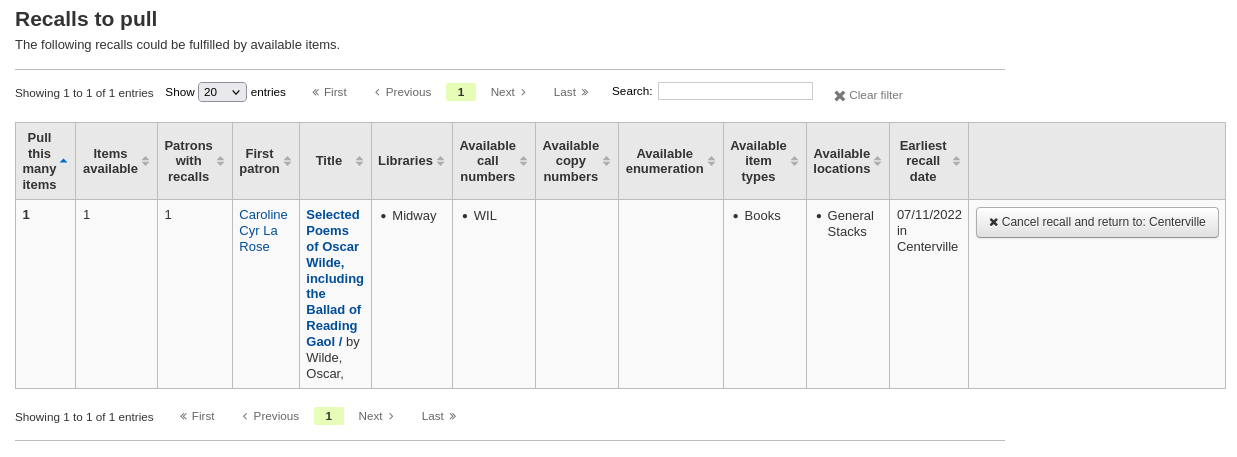
से रद्द करें ओवरड्यू रिकॉल लिस्ट या तो व्यक्तिगत रूप से 'एक्शन' बटन पर क्लिक करके और 'रद्द करें' विकल्प का चयन करें।
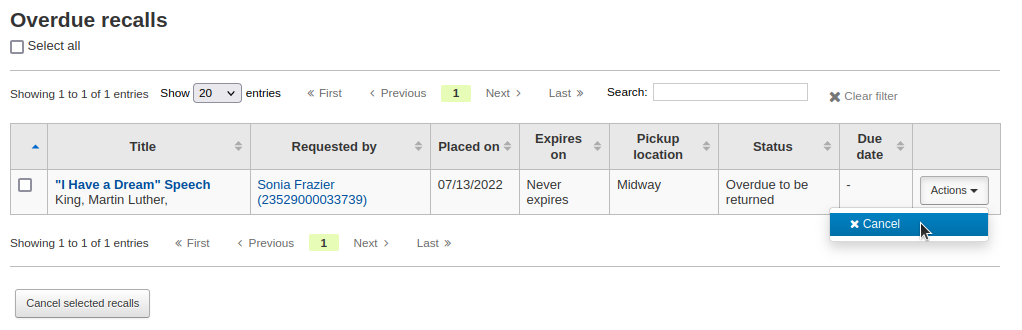
या कई रिकॉल का चयन करके और स्क्रीन के नीचे 'चयनित रिकॉल रद्द करें' बटन पर क्लिक करके।
'कार्रवाइयां' बटन पर क्लिक करके और 'रद्द करें' विकल्प का चयन करके ग्रंथ सूची रिकॉर्ड के 'रिकॉल' टैब से रद्द करें।
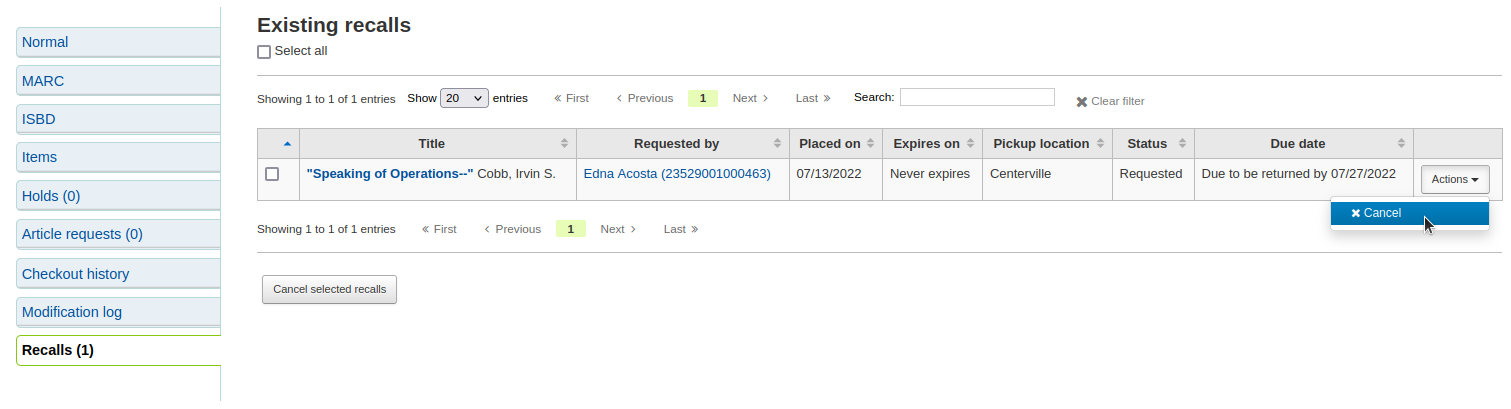
या कई रिकॉल का चयन करके और स्क्रीन के नीचे 'चयनित रिकॉल रद्द करें' बटन पर क्लिक करके।
'कार्रवाइयां' बटन पर क्लिक करके और 'रद्द करें' विकल्प का चयन करके संरक्षक के विवरण पृष्ठ के 'रिकॉल' टैब से रद्द करें।

'कार्रवाइयां' बटन पर क्लिक करके और 'रद्द करें' विकल्प का चयन करके संरक्षक की फ़ाइल के 'रिकॉल इतिहास' टैब से रद्द करें।
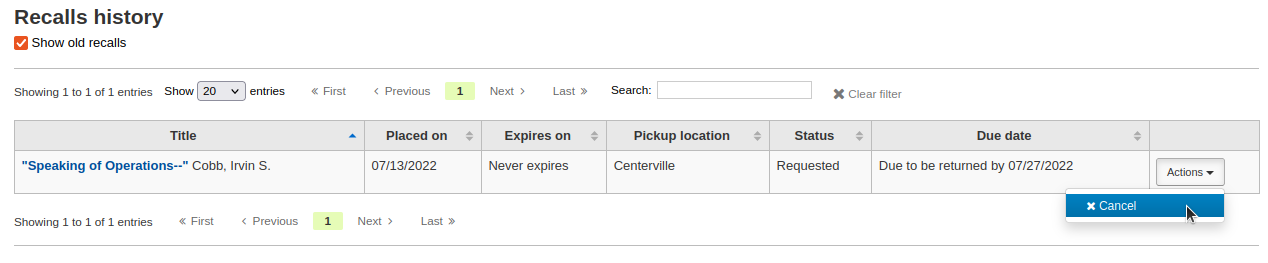
वेटिंग रिकॉल की स्थिति बदल रही है
यदि कोई रिकॉल वर्तमान में पिकअप की प्रतीक्षा कर रहा है और किसी कारण से कर्मचारियों को इस स्थिति को बदलने की आवश्यकता है (उदाहरण के लिए, अनुरोध करने वाले संरक्षक ने कॉल किया और वे रिकॉल नहीं उठा रहे हैं), तो प्रतीक्षा स्थिति को वापस करना संभव है।
स्थिति को recallsqueue से 'एक्शन' बटन पर क्लिक करके और 'रिवर्ट वेटिंग' विकल्प का चयन करके वापस लाएं।
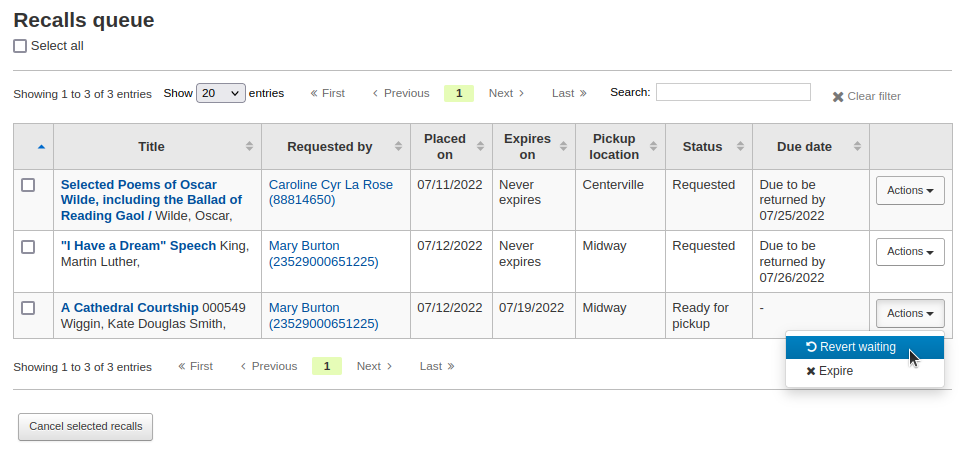
Revert the status from the Recalls awaiting pickup list by clicking the 'Revert waiting status' button on the right.
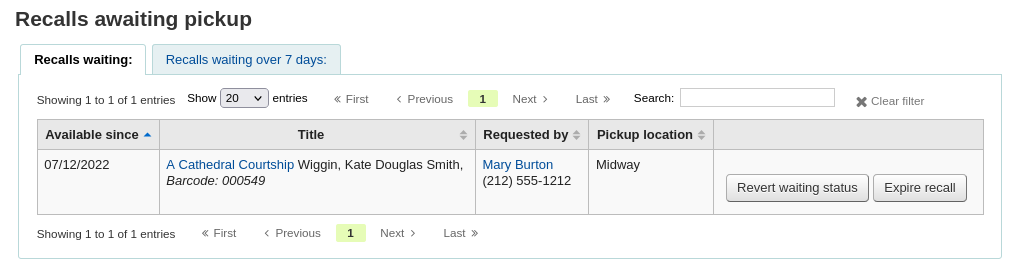
रिकॉल को अतिदेय के रूप में चिह्नित करना
यदि किसी रिकॉल को नई देय तिथि तक चेक इन नहीं किया जाता है, तो इसे overdue_recalls cronjob द्वारा अतिदेय के रूप में चिह्नित किया जाना चाहिए। हालाँकि, मैन्युअल रूप से रिकॉल को अतिदेय के रूप में चिह्नित करना संभव है।
यह रिकॉल कतारe से, 'एक्शन' बटन पर क्लिक करें और 'मार्क ऐज़ ओवरड्यू' विकल्प चुनें।
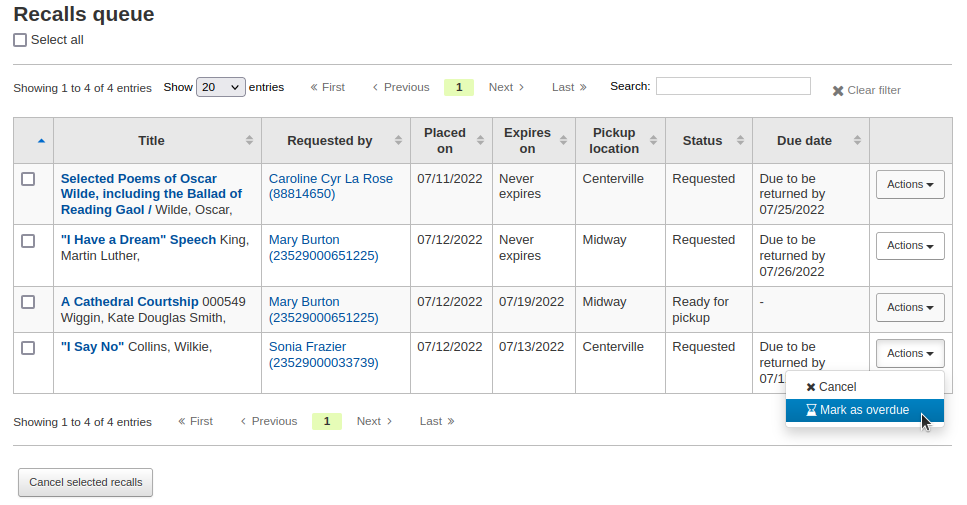
ओवरड्यू रिकॉल इसमें दिखाई देते हैं ओवरड्यू रिकॉल लिस्ट
रिकॉल समाप्त हो रही है
यदि कोई रिकॉल, RecallsMaxPickUpDelay में परिभाषित अनुमत अवधि से अधिक समय से पिकअप की प्रतीक्षा कर रहा है, तो इसे expire_recalls cronjob द्वारा स्वचालित रूप से समाप्त कर दिया जाना चाहिए। हालाँकि, रिकॉल को मैन्युअल रूप से समाप्त करना संभव है।
The रिकॉल वेटिंग वेटिंग पिक लिस्ट से, दाईं ओर 'एक्सपायर रिकॉल' बटन पर क्लिक करें।
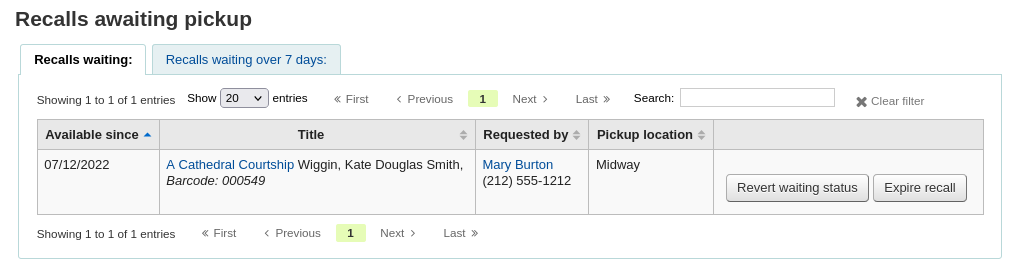
रिकॉल रिपोर्ट्स
एक बार रिकॉल सेट हो जाते हैं, सर्कुलेशन मॉड्यूल में नए सेक्शन दिखाई देंगे।
Get there: Circulation > Recalls
रिकॉल पंक्ति
रिकॉल कतार सभी मौजूदा सक्रिय रिकॉल को उनकी स्थिति के साथ दिखाती है।
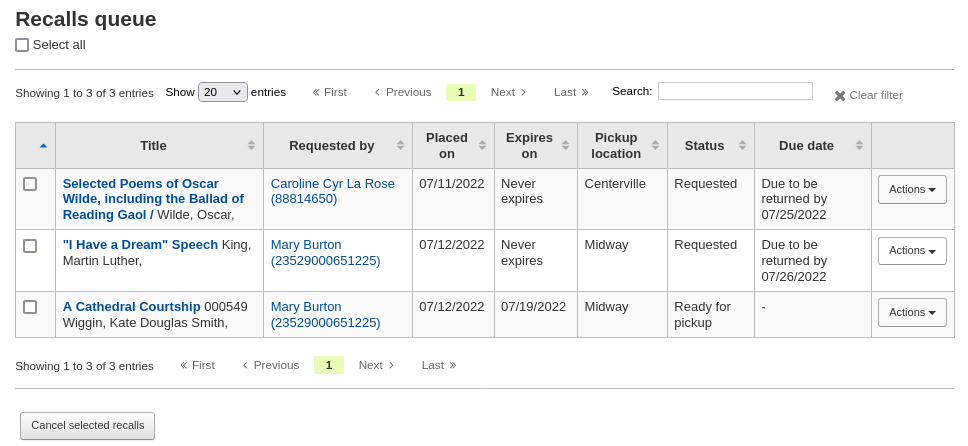
रिकॉल कतार से, कर्मचारी 'कार्रवाई' बटन पर क्लिक करके और 'रद्द करें' विकल्प का चयन करके या तो व्यक्तिगत रूप से सक्रिय रिकॉल को रद्द कर सकते हैं।
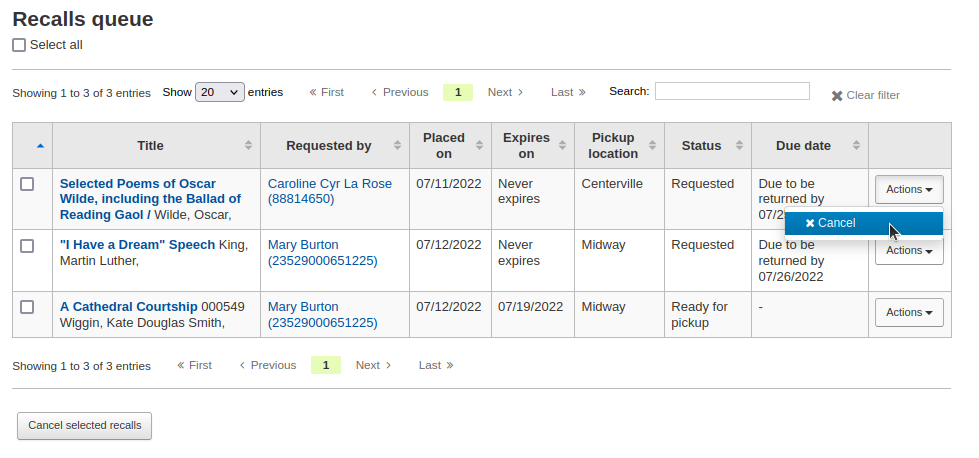
या कई रिकॉल का चयन करके और स्क्रीन के नीचे 'चयनित रिकॉल रद्द करें' बटन पर क्लिक करके।
रिकॉल के लिए जो पारगमन में हैं, उन्हें रद्द करना संभव है और यह उनके होम लाइब्रेरी में वापस स्थानांतरण को ट्रिगर करेगा।
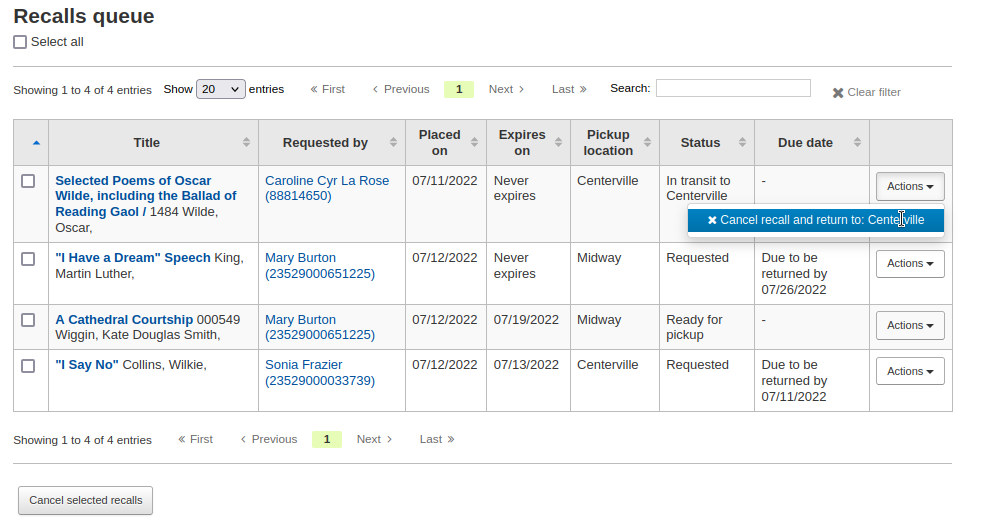
रिकॉल के लिए जो वर्तमान में पिकअप की प्रतीक्षा कर रहे हैं, 'कार्रवाई' बटन पर क्लिक करके और 'प्रतीक्षा वापस करें' विकल्प का चयन करके प्रतीक्षा स्थिति को वापस लाना संभव है।
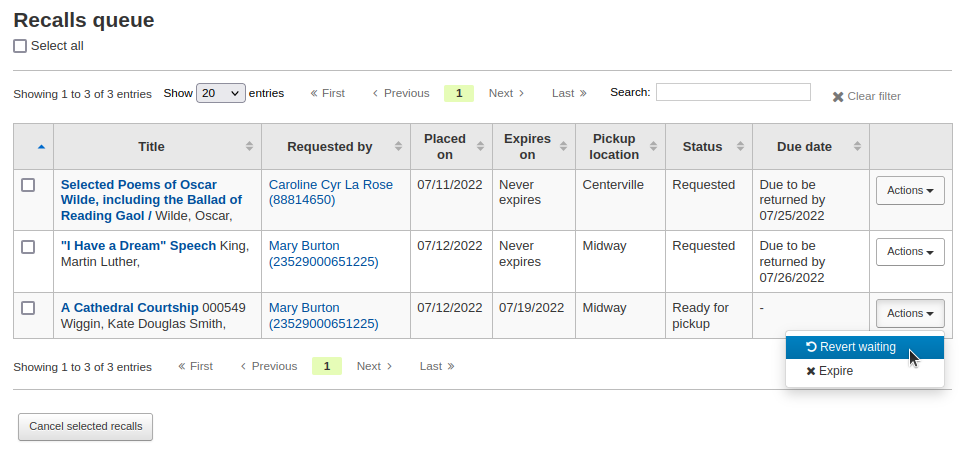
रिकॉल के लिए जो अतिदेय हैं, उन्हें 'कार्रवाई' बटन पर क्लिक करके और 'अतिदेय के रूप में चिह्नित करें' विकल्प का चयन करके रिकॉल क्यू से चिह्नित करना संभव है।
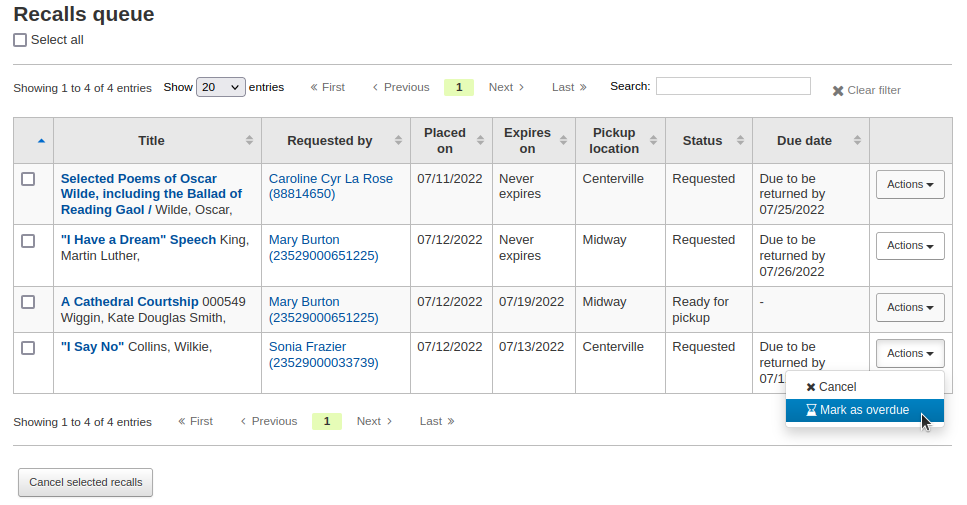
रिकॉल खींचना
रिकॉल टू पुल सूची उन सभी रिकॉर्ड्स को दिखाती है जिन्हें वापस मंगाया गया है लेकिन उनमें उपलब्ध आइटम हैं जो अनुरोध को पूरा कर सकते हैं।
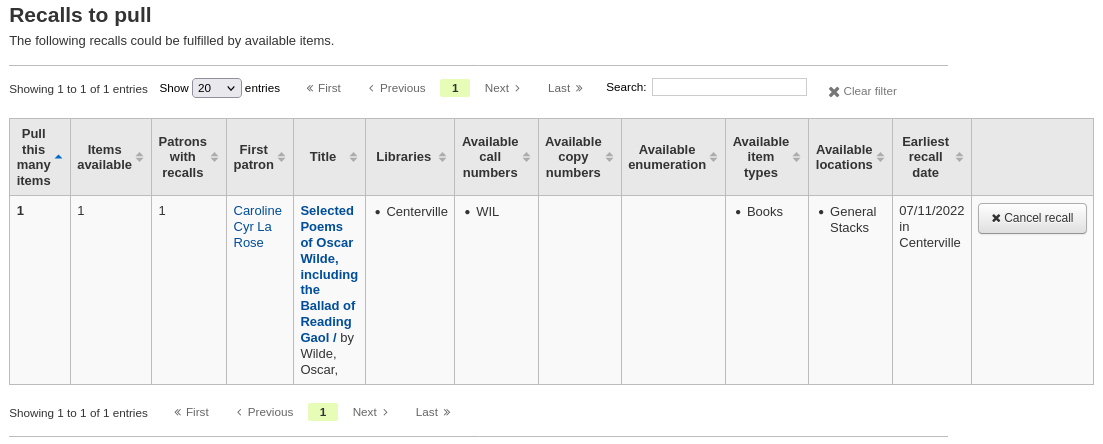
कर्मचारी इन वस्तुओं को शैल्वों से उठा सकते हैं और अनुरोधों को पूरा करने के लिए उन्हें में चेक करें।
रिकॉल से लेकर पुल सूची तक, कर्मचारी यदि आवश्यक हो तो दाईं ओर 'रिकॉल रद्द करें' बटन पर क्लिक करके रिकॉल को रद्द कर सकते हैं।
यदि आइटम वर्तमान में ट्रांज़िट में है, तो रिकॉल को रद्द करने से आइटम की होम लाइब्रेरी में स्थानांतरण वापस आ जाएगा।
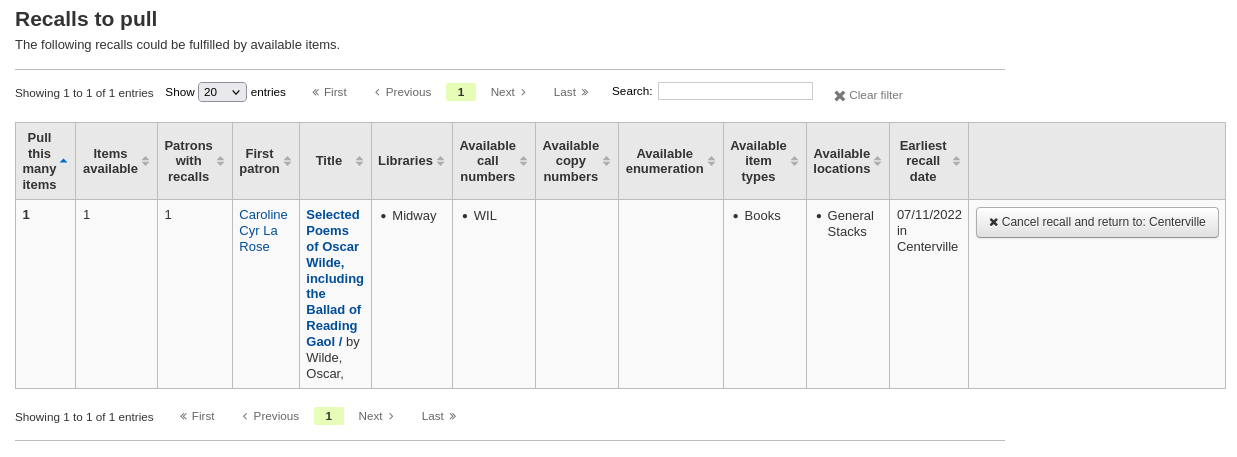
अतिदेय रिकॉल
यह सूची उन वस्तुओं को दिखाती है जिन्हें वापस मंगाया गया है लेकिन नई देय तिथि तक वापस नहीं किया गया है।
Recalls can be marked as overdue automatically through the overdue_recalls cronjob or manually.
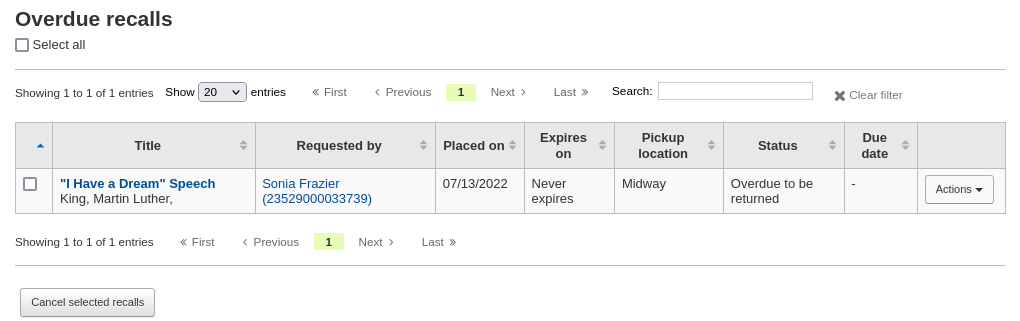
इस सूची से, कर्मचारी 'कार्रवाई' बटन पर क्लिक करके और 'रद्द करें' विकल्प का चयन करके या तो व्यक्तिगत रूप से सक्रिय रिकॉल को रद्द कर सकते हैं।
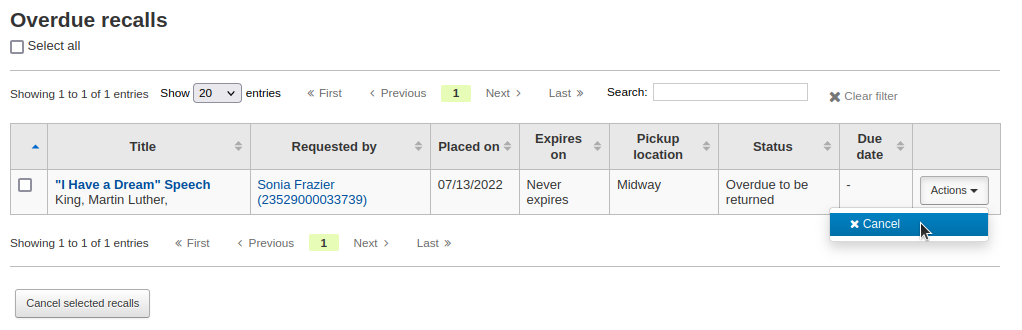
या कई रिकॉल का चयन करके और स्क्रीन के नीचे 'चयनित रिकॉल रद्द करें' बटन पर क्लिक करके।
पिकअप की प्रतीक्षा में रिकॉल
पिकअप सूची का इंतजार कर रहे रिकॉल उन सभी रिकॉल को दिखाते हैं जो वर्तमान में संरक्षक के आने और उन्हें प्राप्त करने की प्रतीक्षा कर रहे हैं।
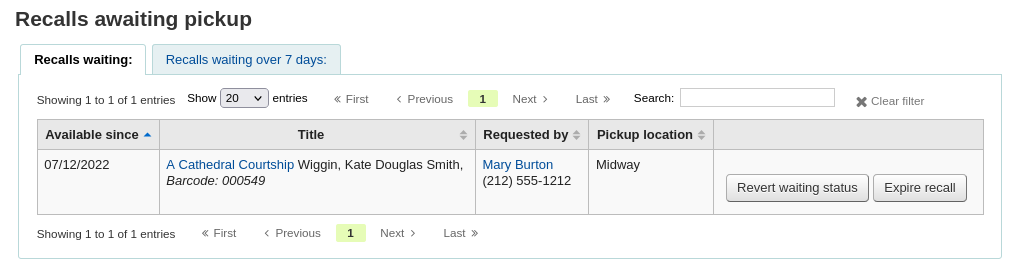
यह सूची दो टैब में विभाजित है:
रिकॉल वेटिंग: वर्तमान में पिकअप की प्रतीक्षा कर रहे सभी रिकॉल दिखाता है।
एक्स दिनों से प्रतीक्षा कर रहे रिकॉल: उन रिकॉल को दिखाता है जो RecallsMaxPickUpDelay सिस्टम वरीयता में निर्दिष्ट दिनों की संख्या से अधिक के लिए प्रतीक्षा कर रहे हैं।
इस सूची से, कर्मचारी दाईं ओर 'प्रतीक्षा की स्थिति वापस करें' बटन पर क्लिक करके प्रतीक्षा रिकॉल वापस कर सकते हैं।
कर्मचारी मैन्युअल रूप से भी कर सकते हैं एक्सपायर रिकॉल दूर दाईं ओर 'एक्सपायर रिकॉल' बटन पर क्लिक करके।
पुराना रिकॉल
पुरानी रिकॉल सूची सभी निष्क्रिय रिकॉल (पूर्ण, रद्द और समाप्त) दिखाती है।
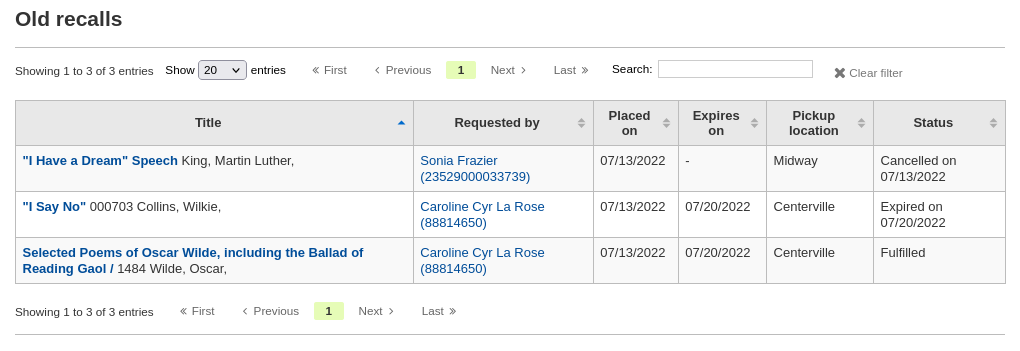
स्थानांतरण
If you work in a multi-branch system, you can transfer items from one library to another by using the Transfer tool.
Get there: Circulation > Transfer
To transfer an item,
Click 'Transfer' on the Circulation page.

Select the library to transfer the item to.
Scan or type the barcode on the item to transfer.
'सबमिट' पर क्लिक करें
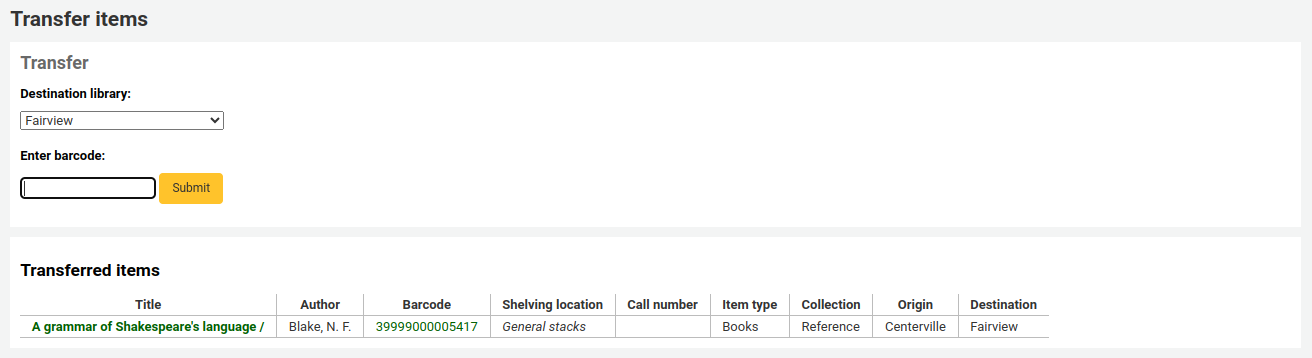
The item will now say that it is in transit in the 'Status' column of the holdings table in the staff interface and in the OPAC.

When the item arrives at the other library, the staff member must check the item in to acknowledge that it has arrived and is no longer in transit.

The item will not be permanently moved to the new library. The item will keep the same 'Home library' and the 'Current location' is updated to note where it resides at this time.
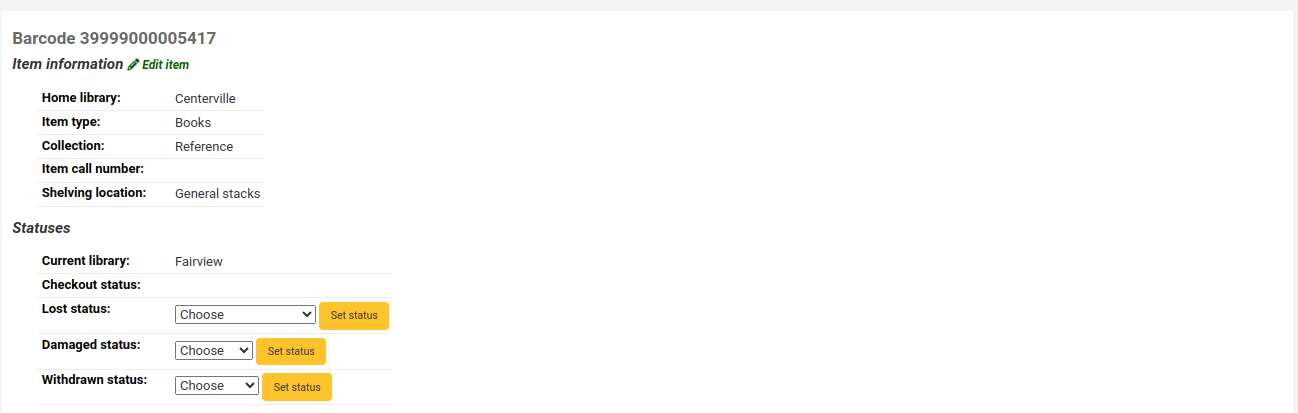
Staff can check the status of items in transit in the Transfers to receive report.
If you are using the stock rotation automation tool, you can check which items from your library are requested by the stock rotation tool for transfer to another library using the Transfers to send report.
सेट पुस्तकालय
By default, you will enter the staff interface as if you are at your home library. This library will appear in the top right of the staff interface.

This is the library where all circulation transactions will take place. If you are at another library (or on a bookmobile) you will need to set the library before you start circulating items. To do this, click on your username and logged in library at the top right and choose 'Set library' or click 'Set library' on the main circulation page.
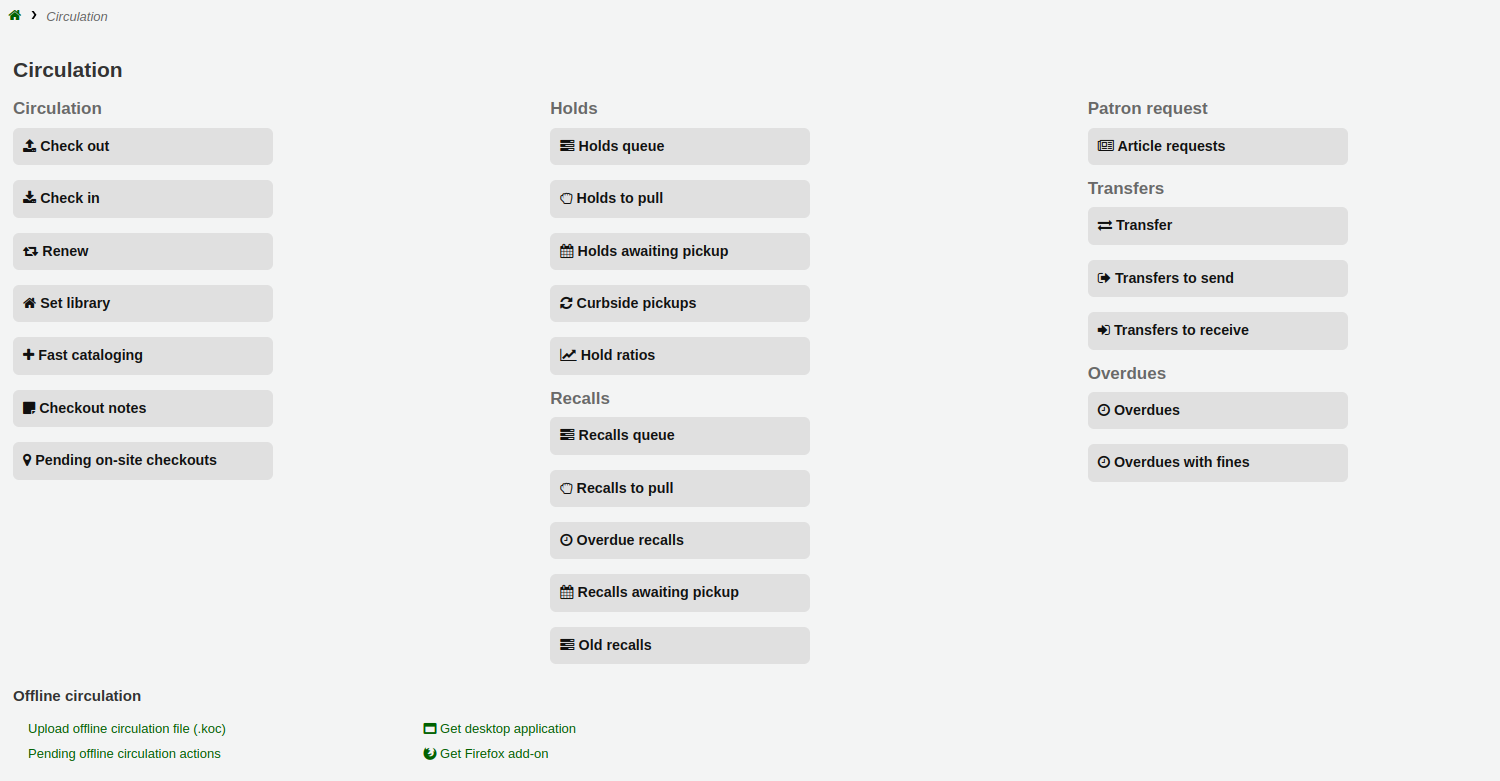
This will bring you to a page where you can choose at which library you are.
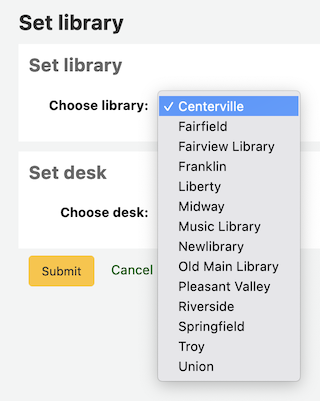
Once you save your changes, your new library will appear in the top right.
टिप्पणी
Only staff with the loggedinlibrary (or superlibrarian) permission will be able to change the library where they are logged in.
Staff members who do not have this permission will only be able to log into their home library.
फास्ट कैटलॉगिंग जोड़ें
कभी-कभी परिसंचरण लाइब्रेरियन को एक आइटम के लिए सिस्टम में जल्दी से रिकॉर्ड जोड़ने की आवश्यकता होती है जो वे बाहर की जाँच करने वाले हैं। इसे 'फास्ट ऐड' कहा जाता है। तीव्र लाइब्रेरियन को संचलन के लिब्रिरियन उपकरण तक पहुँच प्रदान करने के लिए, बस यह सुनिश्चित करें कि उनके पास `fast_cataloging<#fastaddpermissions>`__अनुमतियां हैं। फास्ट ऐड के जरिए टाइटल जोड़ने के दो तरीके हैं। यदि आप जानते हैं कि आप एक ऐसे आइटम की जाँच करने वाले हैं जो आपके कैटलॉग में नहीं है तो आप सर्कुलेशन मॉड्यूल पर जा सकते हैं और 'फास्ट कैटलॉगिंग' पर क्लिक कर सकते हैं।
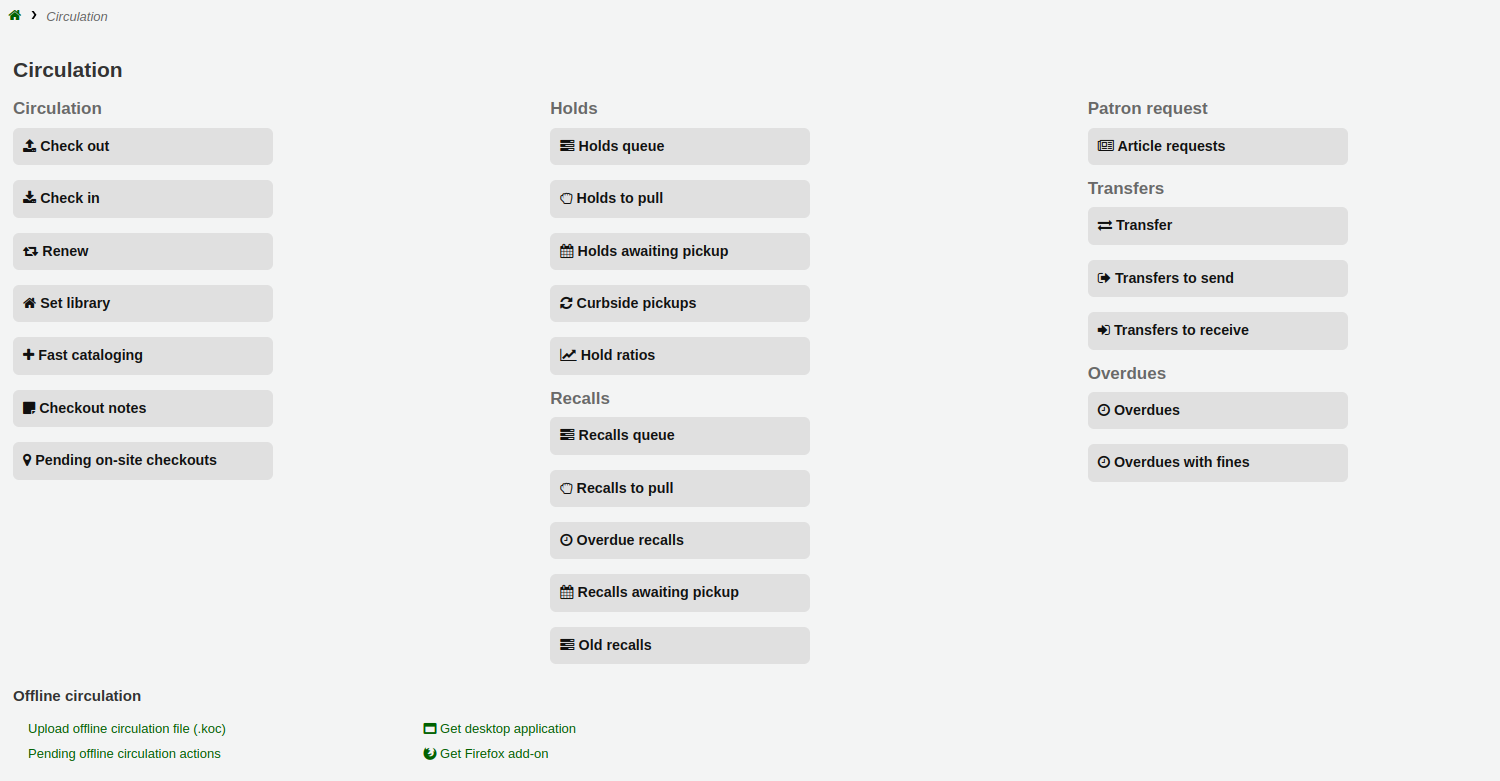
सूचीबद्ध करने इंटरफेस लघु सूचीबद्ध रिकॉर्ड के साथ खुल जाएगा:
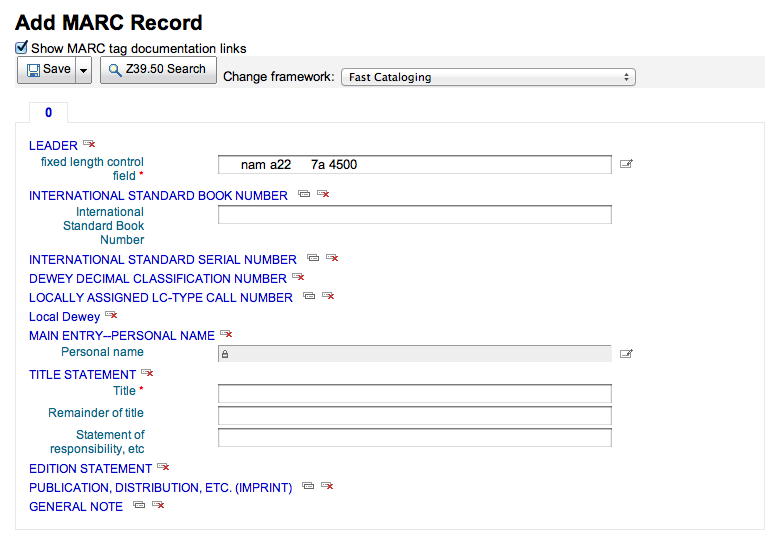
आपके सूचीबद्ध डेटा जोड़ने के बाद आप आइटम डेटा दर्ज करने के लिए कहा जाएगा। आइटम बारकोड, संग्रह कोड, आदि दर्ज करें और इसे बाहर की जाँच से पहले आइटम बचाने के लिए।
तेज सूची के लिए दूसरा रास्ता चेकआउट स्क्रीन से है। जब आप चेकआउट में एक बारकोड कि कोहा नहीं मिल सकता है में प्रवेश, यह आप कोहा के लिए आइटम जोड़ने के लिए और इसे बाहर की जाँच करने के लिए तेजी से सूचीबद्ध करने का उपयोग करने का संकेत होगा।

क्लिक करके 'फास्ट सूचीबद्ध' आप तेजी से सूचीबद्ध रूप में लाना होगा आप शीर्षक जानकारी दर्ज कर सकते हैं जहां
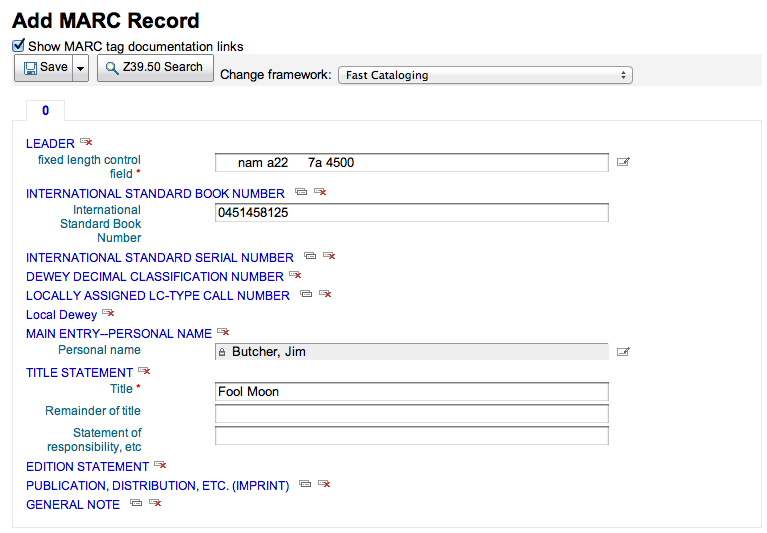
'सहेजें' क्लिक करने के बाद आप आइटम रिकॉर्ड जहां बारकोड पहले से ही बारकोड तुम बाहर की जाँच करने के लिए कोशिश कर रहे हैं साथ में भरा जाएगा करने के लिए लाया जाएगा।
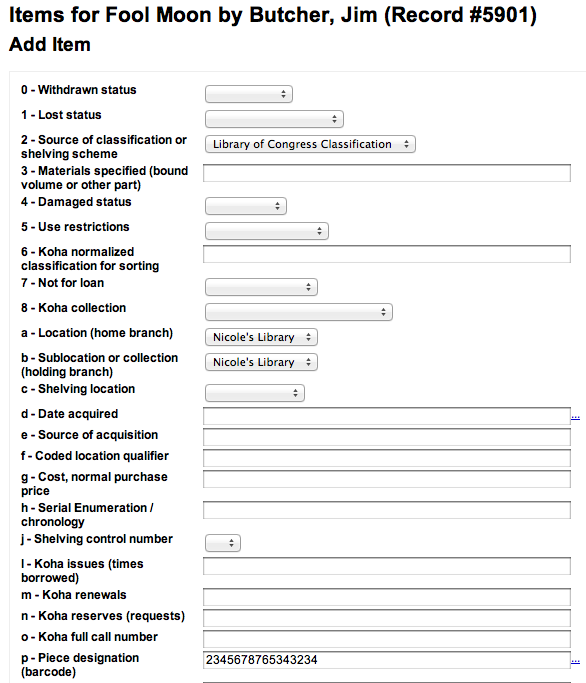
'आइटम जोड़ें' बटन पर क्लिक करने के बाद आइटम स्वचालित रूप से संरक्षक आप मूल रूप से करने के लिए किताब की जांच करने के लिए कोशिश कर रहे थे बाहर की जाँच की जाएगी।

परिसंचालन रिपोर्टें
अधिकांश रिपोर्ट रिपोर्ट मॉड्यूल के माध्यम से पाई जा सकती हैं, लेकिन कुछ अधिक सामान्य परिसंचरण रिपोर्ट सर्कुलेशन मॉड्यूल से उपलब्ध हैं।
वहां जाओ: परिसंचरण> परिसंचरण रिपोर्ट
होल्डस पंक्ति
यह रिपोर्ट आपको दिखाएगी कि आपके पुस्तकालय में शेल्फ से बाहर निकाले जाने की प्रतीक्षा कर रही है।
First, choose some filters for the report.
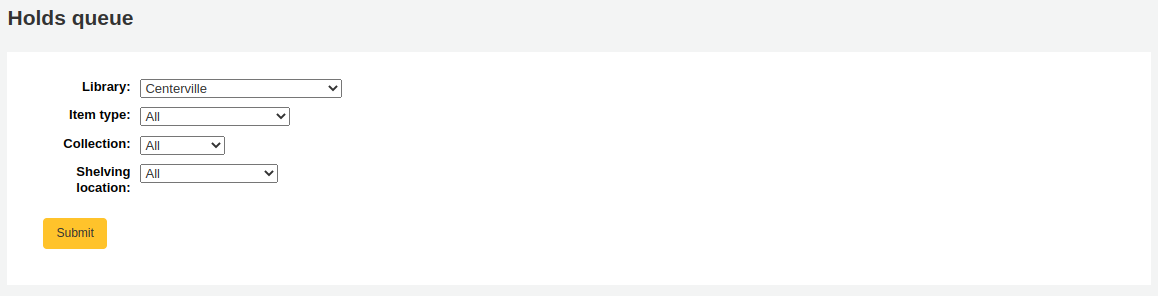
Then, the report will be displayed.
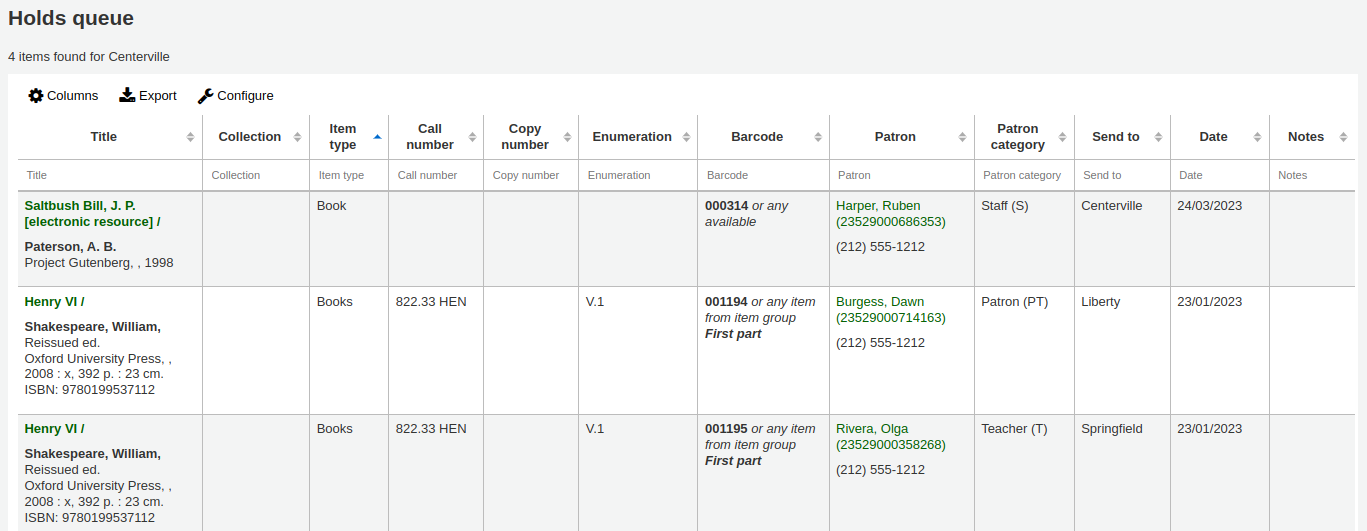
टिप्पणी
आप इस तालिका के स्तंभों को 'तालिका सेटिंग' व्यवस्थापन मॉड्यूल के अनुभाग (तालिका आईडी: holds-table) को अनुकूलित कर सकते हैं।
To generate this report, you must either have the Build holds queue cron job running, or the RealTimeHoldsQueue system preference must be set to 'Enable'. Either of these will run a script that decides which library should be responsible for fulfilling a given hold request. This should be enabled if your library system allows borrowers to place on-shelf holds.
The holds queue behavior is controlled by the system preferences StaticHoldsQueueWeight, RandomizeHoldsQueueWeight and UseTransportCostMatrix.
If you do not want all of your libraries to participate in the on-shelf holds fulfillment process, you should list the libraries that *do* participate in the process here by inputting all the participating library's branchcodes, separated by commas (e.g. "MPL,CPL,SPL,BML" etc.).
By default, the holds queue will be generated such that the system will first attempt to hold fulfillment using items already at the pickup library if possible. If there are no items available at the pickup library to fill a hold, the system will then use the list of libraries defined in StaticHoldsQueueWeight. If RandomizeHoldsQueueWeight is disabled (which it is by default), the script will assign fulfillment requests in the order the libraries are placed in the StaticHoldsQueueWeight system preference.
For example, if your system has three libraries, of varying sizes (small, medium and large) and you want the burden of holds fulfillment to be on larger libraries before smaller libraries, you would want StaticHoldsQueueWeight to look something like "LRG,MED,SML".
If you want the burden of holds fulfillment to be spread out equally throughout your library system, simply enable RandomizeHoldsQueueWeight. When this system preference is enabled, the order in which libraries will be requested to fulfill an on-shelf hold will be randomized each time the list is regenerated.
स्थिर और यादृच्छिक के लिए एक विकल्प :ref:` <transport-cost-matrix-label>` का उपयोग कर रहा है। यह नियंत्रित करने में पूर्वता लेता है कि होल्ड कहां से भरे हुए हैं और आपको किसी भी दो पुस्तकालयों के बीच परिवहन की 'लागत' को परिभाषित करने की अनुमति देता है। परिवहन लागत मैट्रिक्स का उपयोग करने के लिए बस अपने :ref:`UseTransportCostMatrix <UseTransportCostMatrix-label> वरीयता को'उपयोग' के लिए सेट करें।
खींचने के लिए होल्ड्स
This report will show you all of the items that have holds on them that are available at the library for pulling. If the items are available at multiple libraries then all libraries with that item available will see the hold to pull until one library triggers the hold.
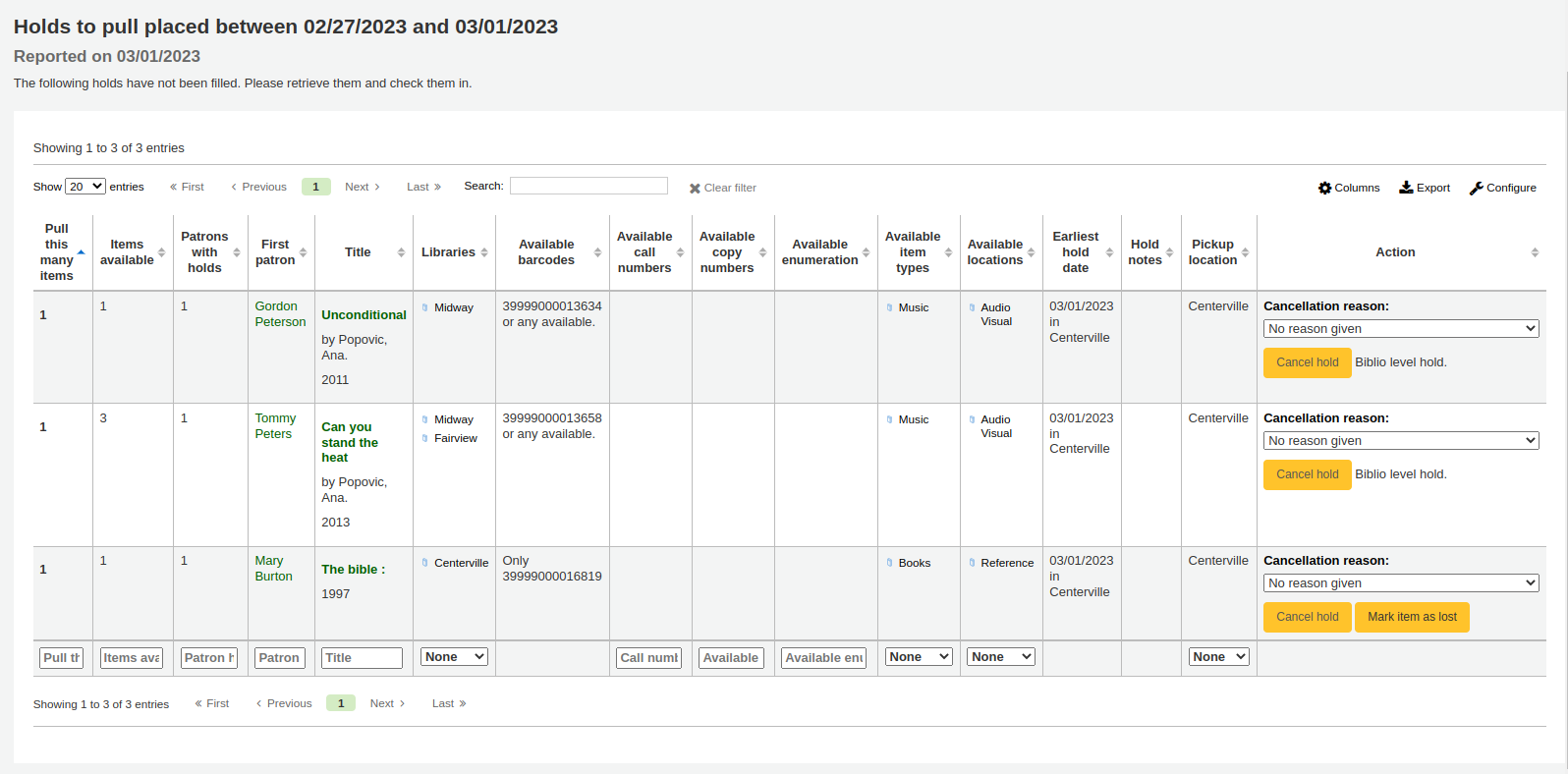
टिप्पणी
आप इस तालिका के स्तंभों को 'तालिका सेटिंग' व्यवस्थापन मॉड्यूल के अनुभाग (तालिका आईडी: holds-to-pull) को अनुकूलित कर सकते हैं।
Depending on the value of the CanMarkHoldsToPullAsLost system preference, clicking the "Mark item as lost" button or "Mark item as lost and notify patron" button will mark item as lost and notify the requesting patron.
आप किससे चुन सकते हैं LOST मान आइटम को UpdateItemWhenLostFromHoldList के साथ सेट करने के लिए सिस्टम वरीयता।
चेतावनी
These buttons will only appear on item-level holds.
टिप्पणी
The notification sent to the patron will use the CANCEL_HOLD_ON_LOST template. It can be customized in the Notices and slips tool.
You can limit the results you see by using the Refine box on the left side of the page.
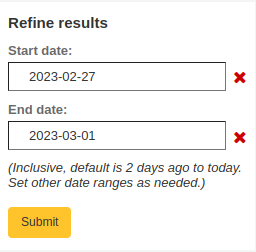
टिप्पणी
The default dates in the filters are determined by the HoldsToPullStartDate and ConfirmFutureHolds system preferences.
Holds इंतज़ार कर पिकअप
यह रिपोर्ट है कि संरक्षक के लिए इंतजार कर रहे हैं रखती है की सब उन्हें लेने के लिए दिखाई देगा।
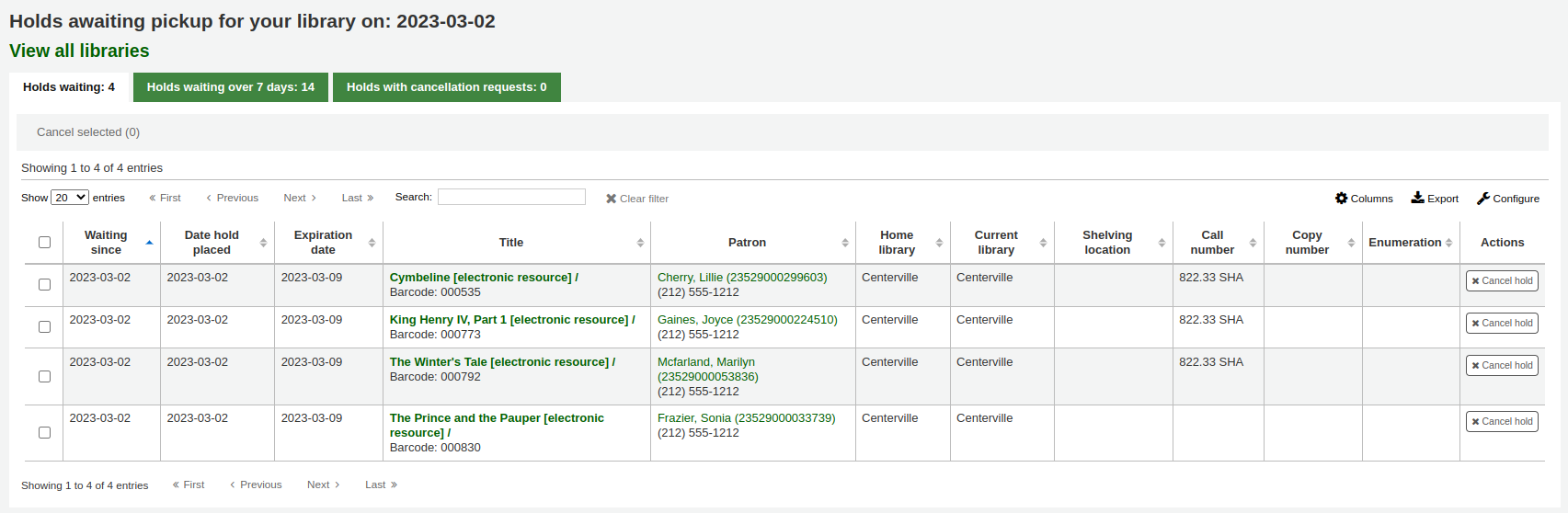
टिप्पणी
आप इस तालिका के स्तंभों को 'तालिका सेटिंग' व्यवस्थापन मॉड्यूल के अनुभाग (तालिका आईडी: holdst) को अनुकूलित कर सकते हैं।
You can cancel individual holds manually by clicking the 'Cancel hold' button to the right of each hold, or you can cancel selected holds using the button at the top of the list.
Items that have been on the hold shelf longer than you normally allow (based on the ReservesMaxPickUpDelay system preference value) will appear on the 'Holds waiting over X days' tab.
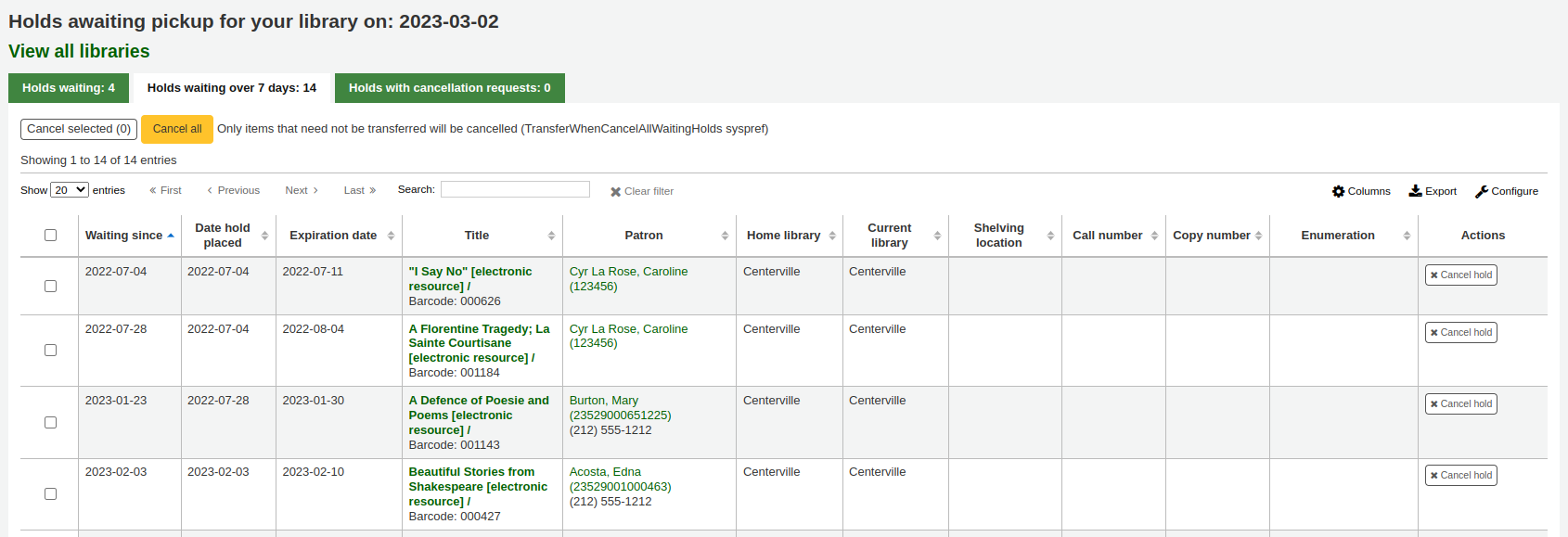
टिप्पणी
आप इस तालिका के स्तंभों को 'तालिका सेटिंग' व्यवस्थापन मॉड्यूल के अनुभाग (तालिका आईडी: holdso) को अनुकूलित कर सकते हैं।
These holds will not automatically be canceled unless the ExpireReservesMaxPickUpDelay system preference is set to 'Allow' and the cancel_expired_holds.pl cron job is scheduled to run regularly.
You can cancel individual holds manually by clicking the 'Cancel hold' button to the right of each hold, or you can cancel selected holds using the button at the top of the list, or even cancel all holds.
The 'Holds with cancellation requests' tab contains waiting holds that have been canceled by patrons through their account on the OPAC, if that is allowed by the waiting hold cancellation policy.
From this tab, staff can cancel the holds, and transfer them back to their home library, if that is the case.
टिप्पणी
Checking in the items will also cancel the holds with cancellation requests.
अनुपात अनुपात
होल्डअनुपात के संग्रह के विकास के साथ मदद। इस रिपोर्ट का उपयोग कर आप देखने के लिए अपने संरक्षक के कितने लोगों की है वस्तुओं पर रखती है और आप और अधिक खरीद करना चाहिए कि क्या सकेंगे। डिफ़ॉल्ट रूप से यह पुस्तकालय होल्ड प्रति 3 आइटम है कि रखा गया है की आवश्यकता होगी करने के लिए सेट कर दिया जाएगा। रिपोर्ट आपको बता कितने अतिरिक्त आइटम इस कोटे को पूरा करने में खरीदा जा करने की आवश्यकता होगी।
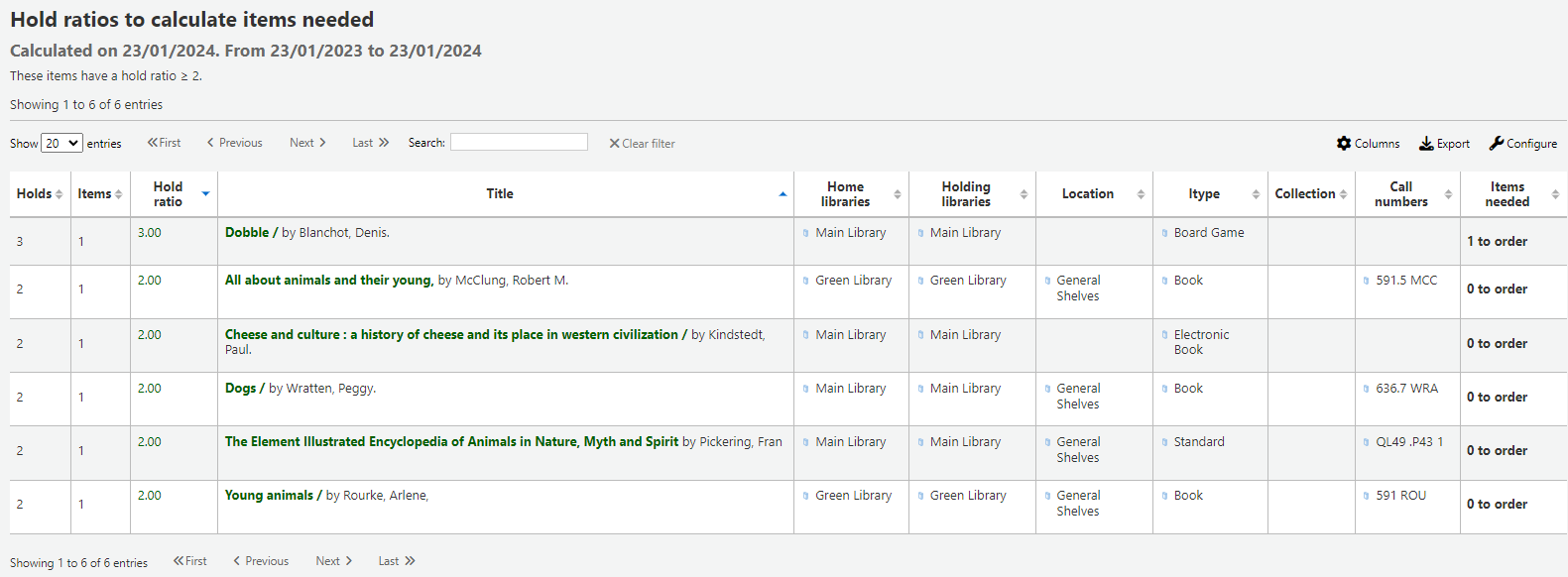
टिप्पणी
आप इस तालिका के स्तंभों को 'तालिका सेटिंग' व्यवस्थापन मॉड्यूल के अनुभाग (तालिका आईडी: holds-ratios) को अनुकूलित कर सकते हैं।
स्थानांतरण प्राप्त करने के लिए
This report lists all the items that are in transit to your library.

If your transfers are late in arriving, you will see a message stating how late your items are.
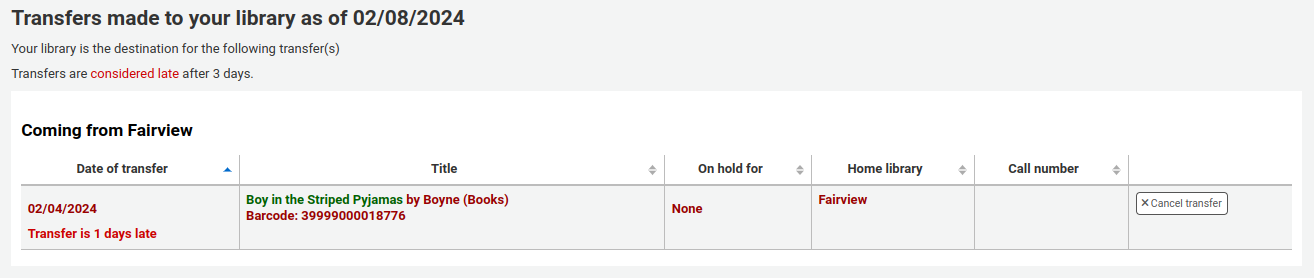
टिप्पणी
A transfer is considered late based on the number of days entered in the TransfersMaxDaysWarning system preference.
Transfers to send
This report lists all the items that are requested from your library by the stock rotation tool.
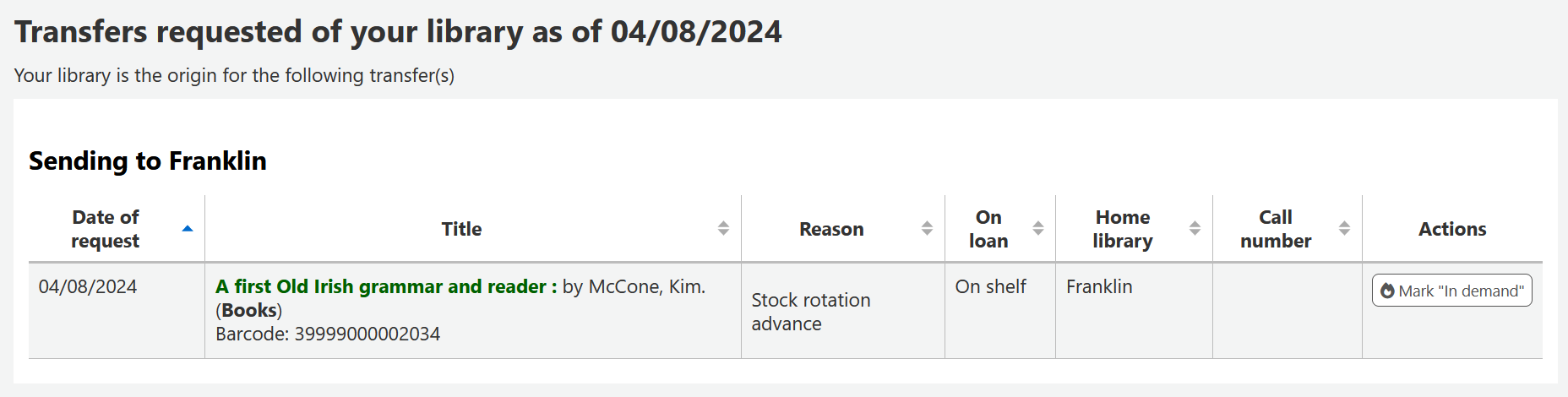
टिप्पणी
This report will only be shown and filled if you are using the stock rotation automation tool.
अनुच्छेद अनुरोधों
लेख अनुरोध कुछ हद तक समान हैं, लेकिन आइटम के लिए अनुरोध नहीं हैं। इसके बजाय, लेख अनुरोध एक पुस्तक के किसी विशेष खंड की फोटोकॉपी या धारावाहिक मुद्दे से एक लेख के लिए अनुरोध हैं। यह अकादमिक पुस्तकालयों में बहुत आम है जहां शोधकर्ता किसी पत्रिका में पाए जाने वाले एक लेख की एक प्रति का अनुरोध कर सकते हैं।
लेख अनुरोध सेट करना
सबसे पहले, के लिए अपने सिस्टम वरीयता को सक्षम करें ArticleRequests.
लेख अनुरोध रखने के लिए संरक्षक को 'सक्षम' पर सेट करें।
इसके बाद आपको यह तय करने की आवश्यकता होगी कि आपके संरक्षक अनुरोध कैसे करेंगे, या तो केवल रिकॉर्ड करें, केवल आइटम, या रिकॉर्ड और आइटम स्तर दोनों ही रिकॉर्ड करें।
आप अपने रिकॉर्ड के अनुरोध के आधार पर अनिवार्य फ़ील्ड के लिए 3 अलग-अलग सिस्टम प्राथमिकताएँ सेट कर सकते हैं।
ArticleRequestsMandatoryFields: रिकॉर्ड स्तर या आइटम स्तर अनुरोध योग्य रिकॉर्ड के लिए निम्नलिखित फ़ील्ड अनिवार्य करें
ArticleRequestsMandatoryFieldsItemsOnly रिकॉर्ड के लिए निम्नलिखित फ़ील्ड अनिवार्य करें जो केवल आइटम स्तर के अनुरोध योग्य हैं
ArticleRequestsMandatoryFieldsRecordOnly रिकॉर्ड के लिए निम्नलिखित फ़ील्ड अनिवार्य करें जो केवल रिकॉर्ड स्तर के अनुरोध योग्य हैं
यह ArticleRequestsOpacHostRedirection सिस्टम वरीयता का उपयोग तब किया जाता है जब आप विश्लेषणात्मक रिकॉर्ड बनाते हैं। यदि सक्षम किया गया है, तो यह ओपीएसी में चाइल्ड रिकॉर्ड से संरक्षक को होस्ट रिकॉर्ड में पुनर्निर्देशित करेगा।
यह :Ref: `ArticleRequestsSupportedFormats`<ArticleRequestsSupportedFormats-label> सिस्टम वरीयता निर्धारित करती है कि विभिन्न प्रारूपों में संरक्षक अपने लेखों का अनुरोध कर सकते हैं (या तो फोटोकॉपी या स्कैन)।
आगे आप अपने परिसंचरण और जुर्माना नियम मैट्रिक्स में जाना चाहेंगे और प्रत्येक नियम का चयन करेंगे जिसके लिए आप अनुरोध करना चाहते हैं।
आप रिकॉर्ड स्तर, आइटम स्तर, हां (जिसका अर्थ दोनों) और नहीं (जिसका अर्थ है कि कोई लेख अनुरोध नहीं रखा जा सकता है) पर अनुरोध करने की अनुमति दे सकते हैं।
आप संचलन के संरक्षक श्रेणी द्वारा एक बार में एक संरक्षक के पास खुले लेख अनुरोधों की संख्या को सीमित कर सकते हैं डिफॉल्ट ओपन आर्टिकल रिक्वेस्ट लिमिट सर्कुलेशन का सेक्शन नियम पृष्ठ।
आप संचलन नियम पृष्ठ के डिफ़ॉल्ट लेख अनुरोध शुल्क अनुभाग में प्रत्येक लेख अनुरोध के लिए शुल्क निर्धारित कर सकते हैं।
लेख अनुरोध रख रहे हैं
अब आप दोनों स्टाफ क्लाइंट और ओपेक पर अनुरोध कर सकते हैं।
स्टाफ क्लाइंट में, रिकॉर्ड विवरण पृष्ठ पर, आपको शीर्ष पर एक 'अनुरोध लेख' बटन और बाईं ओर एक 'अनुच्छेद अनुरोध' टैब दिखाई देगा। दो विकल्प एक ही पृष्ठ पर ले जाते हैं।
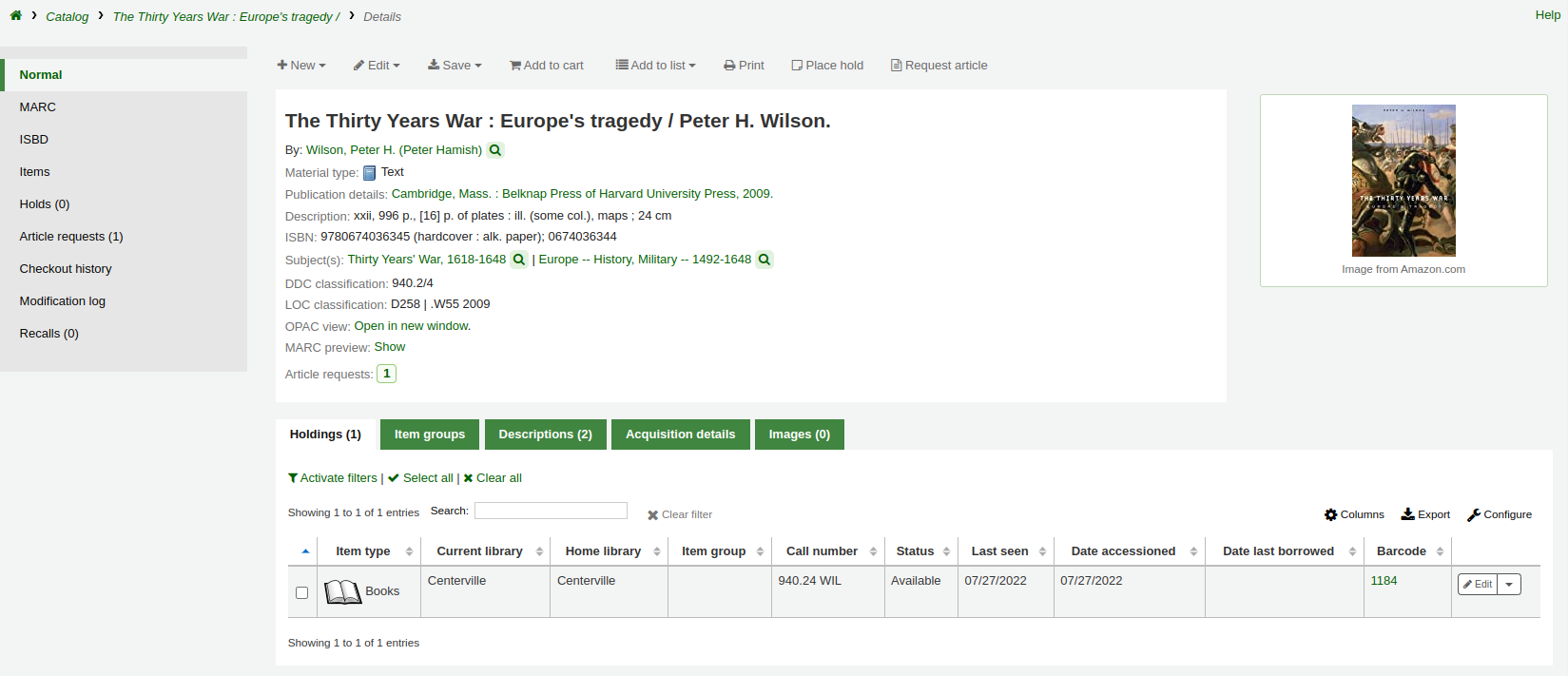
एक होल्ड की तरह, आपको संरक्षक के कार्ड नंबर या नाम दर्ज करने के लिए प्रेरित किया जाएगा।

यदि कोई शुल्क है, तो स्टाफ सदस्य को सूचित करने के लिए एक संदेश दिखाई देगा।

प्रपत्र को भरें।
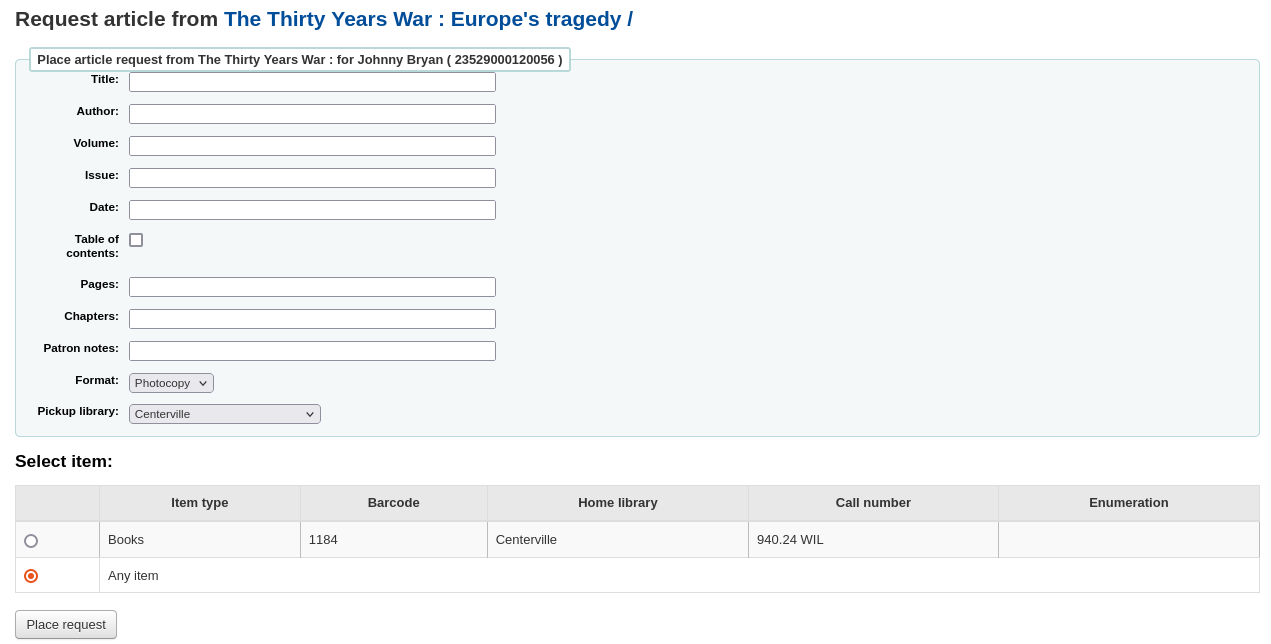
टिप्पणी
अनिवार्य फ़ील्ड्स को तीन सिस्टम प्राथमिकताओं के माध्यम से सेट किया जाता है ArticleRequestsMandatoryFields, ArticleRequestsMandatoryFieldsItemOnly, और ArticleRequestsMandatoryFieldsRecordOnly.
शीर्षक: अनुरोधित लेख या अध्याय का शीर्षक दर्ज करें
लेखक: अनुरोधित लेख या अध्याय के लेखक को दर्ज करें
आयतन: वह आयतन दर्ज करें जिसमें यह लेख या अध्याय पाया जाता है
अंक: वह अंक दर्ज करें जिसमें यह लेख पाया गया है
दिनांक: उस अंक की तिथि दर्ज करें जिसमें यह लेख पाया गया है
सामग्री की तालिका: यह इंगित करने के लिए जांचें कि संरक्षक सामग्री की तालिका की एक प्रति चाहता है
पन्ने: फोटोकॉपी या स्कैन करने के लिए पन्ने दर्ज करें
अध्याय: फोटोकॉपी या स्कैन करने के लिए अध्याय दर्ज करें
संरक्षक नोट: कोई भी प्रासंगिक नोट दर्ज करें
प्रारूप: वह प्रारूप चुनें जिसमें संरक्षक इस लेख या अध्याय को प्राप्त करना चाहता है
टिप्पणी
संभावित स्वरूपों को : ref: ArticleRequestsSupportedFormats <ArticleRequestsSupportedFormats-label> सिस्टम वरीयता में परिभाषित किया गया है।
पिकअप लाइब्रेरी: वह लाइब्रेरी चुनें जहां से संरक्षक अपनी फोटोकॉपी लेना चाहता है
यदि अनुमति हो, तो अनुरोध करने के लिए विशिष्ट आइटम चुनें।
फिर, 'प्लेस रिक्वेस्ट' पर क्लिक करें।
ओपेक से, संरक्षक परिणाम सूची से या तो स्वयं अनुरोध कर सकते हैं
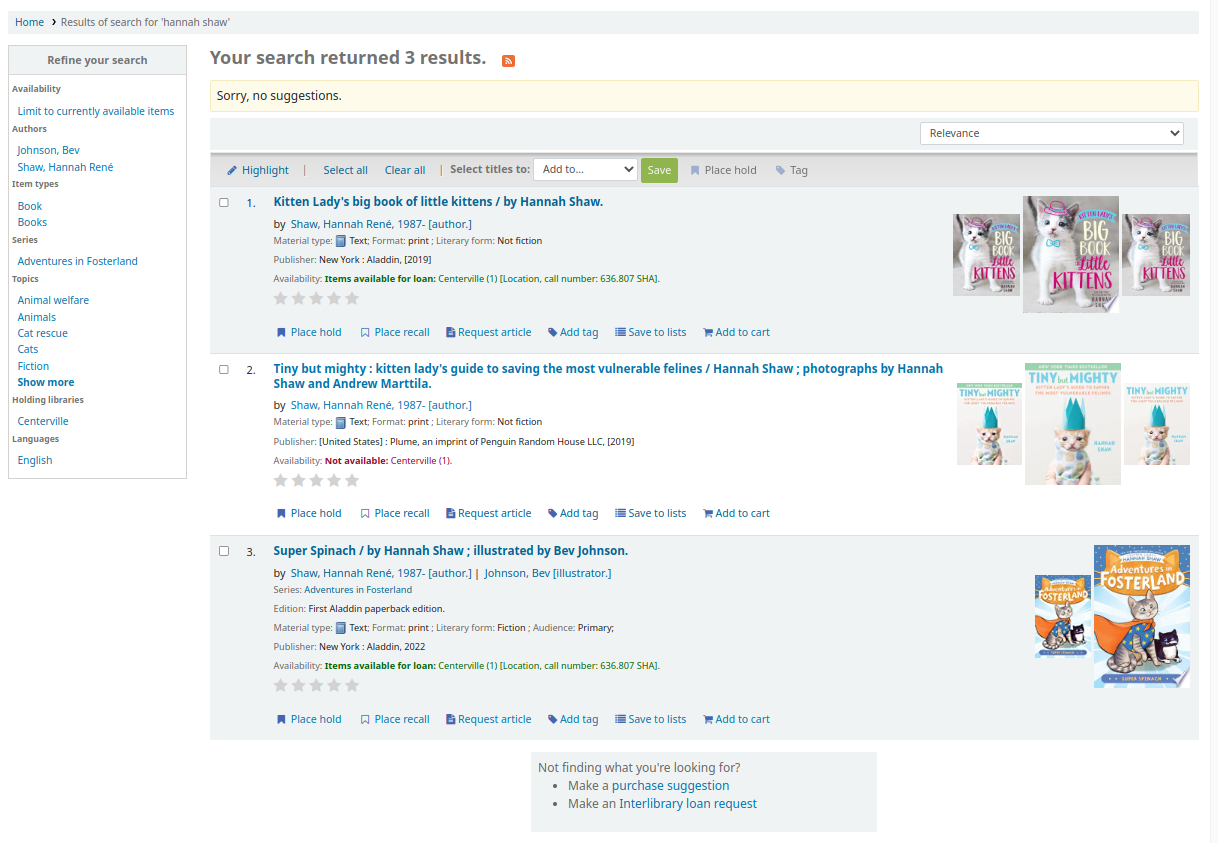
या विस्तृत रिकॉर्ड पर जाकर।
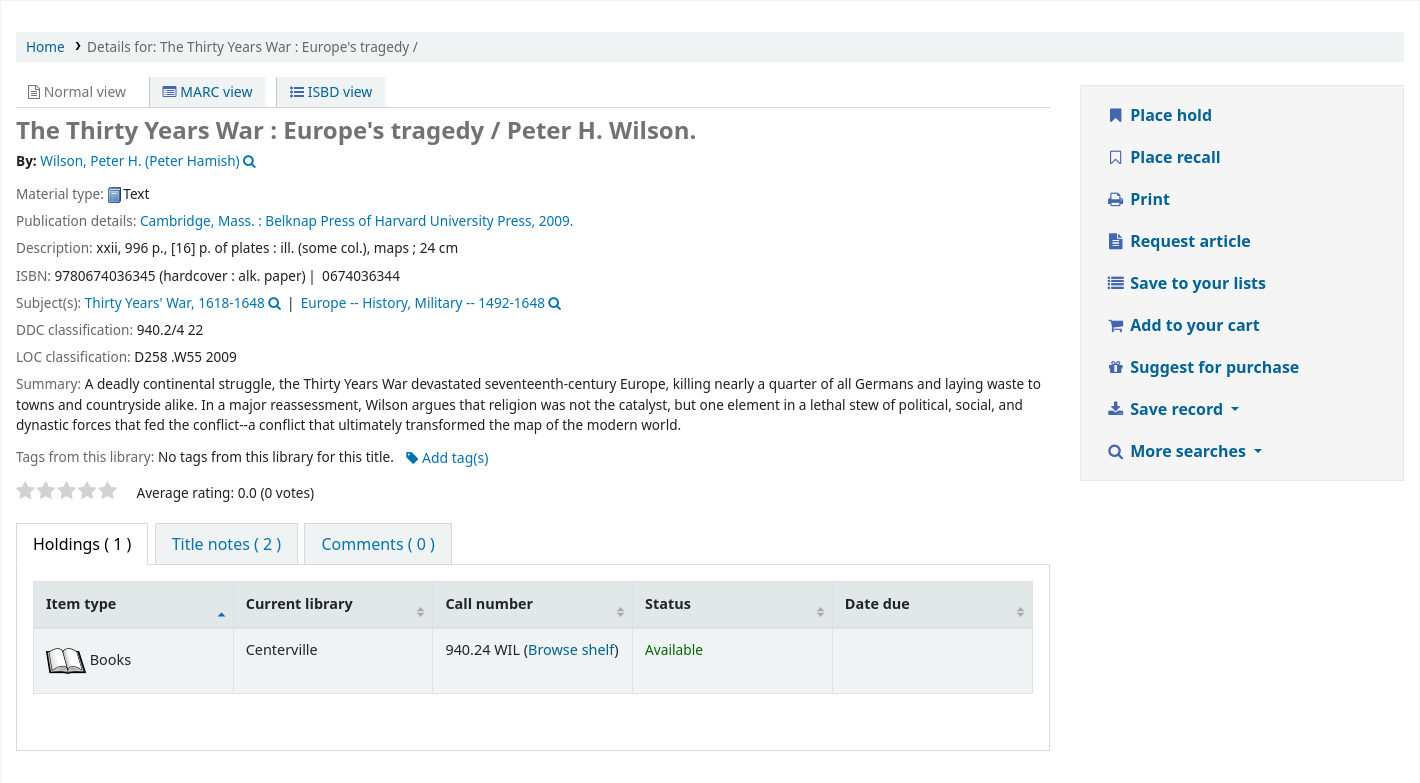
एक होल्ड के साथ, यदि संरक्षक लॉग इन नहीं है, तो उन्हें ऐसा करने के लिए कहा जाएगा।
फॉर्म स्टाफ इंटरफ़ेस में एक जैसा है।
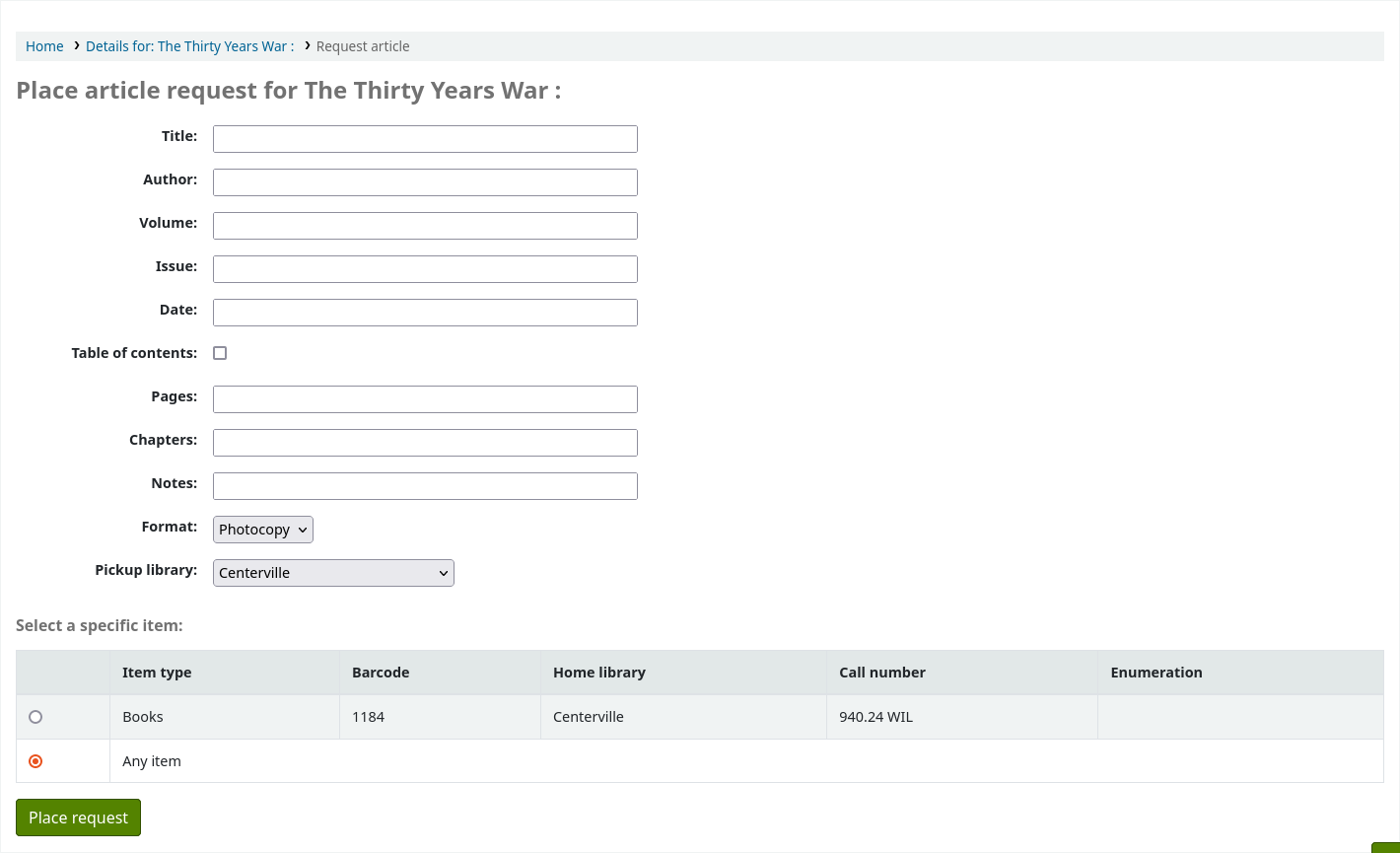
यदि कोई शुल्क है, तो संरक्षक को सूचित करने के लिए एक संदेश दिखाई देगा।

यदि अनुमति दी जाती है, तो संरक्षक अनुरोध करने के लिए विशिष्ट आइटम चुन सकता है।
अपने खाते से, संरक्षक 'नए' से अपने अनुरोध की प्रगति का अनुसरण कर सकेंगे

'लंबित' करने के लिए, यदि आवश्यक हो,

'प्रसंस्करण' के लिए।

The patron will receive an email notification after placing the request to confirm it as well as when the status of the request changes.
टिप्पणी
When placing an article request, the patron will receive a notification. The notice sent is based on the AR_REQUESTED template.
Each status is also linked to a notification. See below, under Managing article requests for the letter code for each status.
The content of any notification can be customized in the Notices and slips tool.
एक बार अनुरोध पूरा होने पर संरक्षक को एक ईमेल सूचना प्राप्त होगी और लेख अनुरोध अब उनके खाते में दिखाई नहीं देगा।
टिप्पणी
When staff marks the article request as 'Completed', the patron will receive a notification. The notice sent is based on the AR_COMPLETED template. The content of this notification can be customized in the Notices and slips tool.
लेख अनुरोधों का प्रबंधन
एक बार लेख अनुरोध रखा गया है, कर्मचारियों को स्टाफ क्लाइंट पर होम पेज के नीचे नए अनुरोध दिखाई देंगे। (टैग, टिप्पणियों और संशोधनों के समान स्थान पर)।
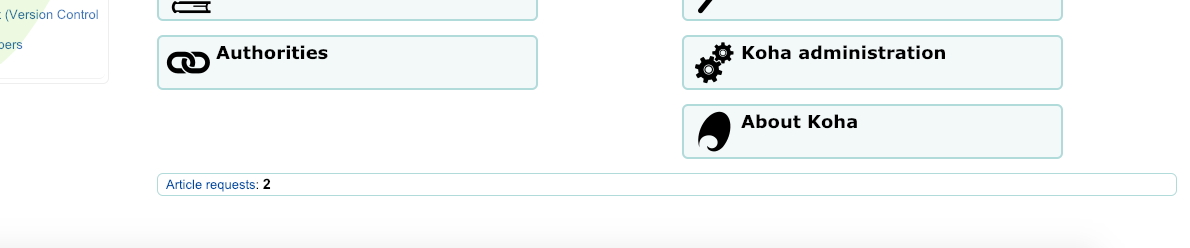
वहां से कर्मचारी प्रक्रिया के अनुरोधों का चयन करने में सक्षम होंगे।
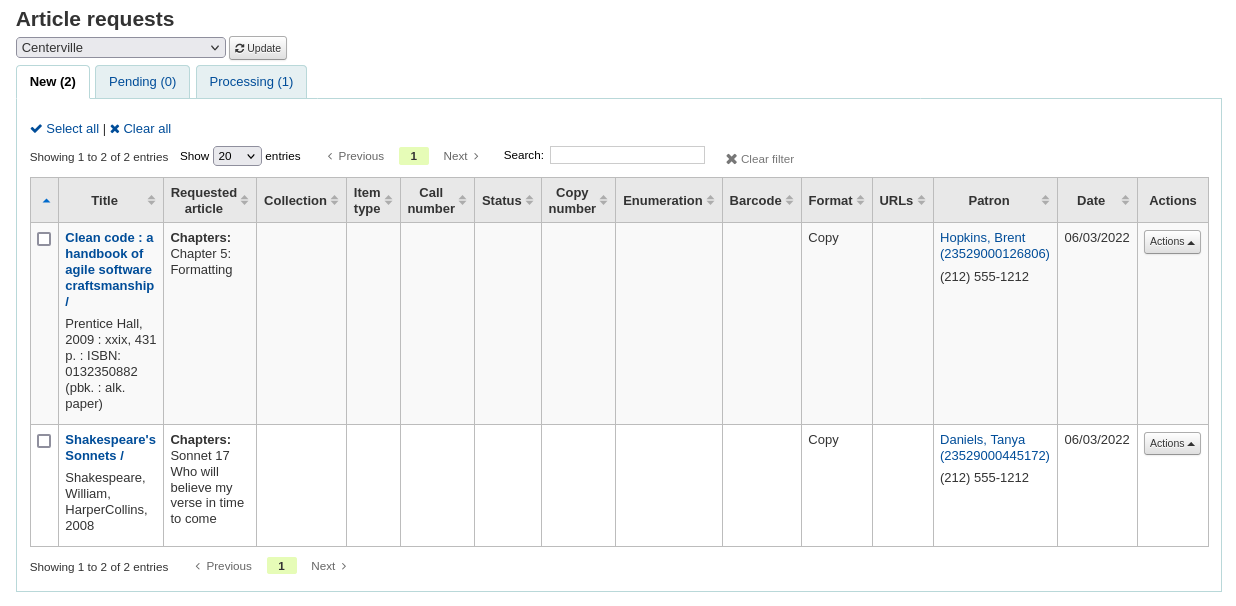
नए अनुरोध 'नए' टैब में हैं।
पहला कदम एक स्टाफ सदस्य के लिए अनुरोध को संसाधित करने के लिए होगा, जो अनुरोध को प्रोसेसिंग टैब पर ले जाता है और अन्य स्टाफ सदस्यों को सूचित करता है कि अनुरोध प्रक्रिया में है। क्रिया कॉलम में, ड्रॉपडाउन मेनू पर क्लिक करें और 'प्रक्रिया अनुरोध' चुनें। यह अनुरोध को प्रोसेसिंग टैब पर ले जाएगा।
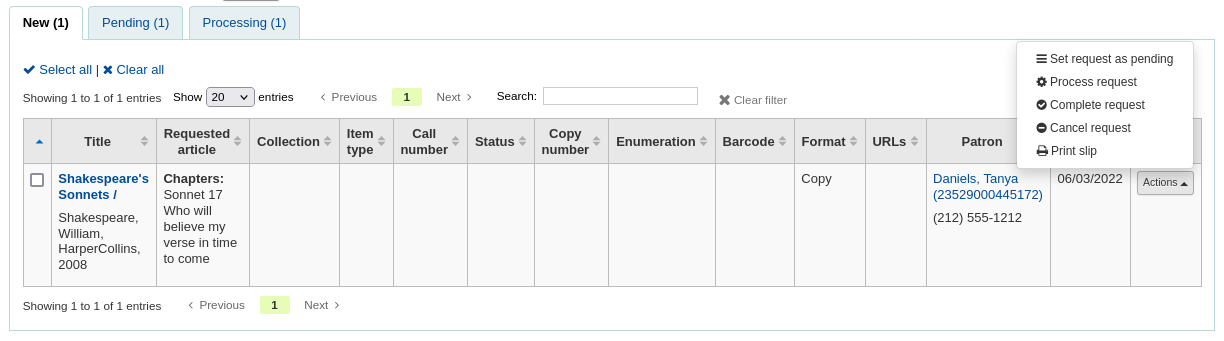
टिप्पणी
Setting an article request to 'Processing' will send a notification to the patron. The notice sent is based on the AR_PROCESSING template. The content of this notification can be customized in the Notices and slips tool.
यदि किसी कारण से, अनुरोध को तुरंत संसाधित नहीं किया जा सकता है (उदाहरण के लिए, यदि शीर्षक वर्तमान में चेक आउट हो गया है), तो स्थिति को 'लंबित' में बदला जा सकता है। यह संरक्षक को एक नोटिस भेजेगा जो दर्शाता है कि अनुरोध प्राप्त हो गया है और देखा जा चुका है, लेकिन अभी तक संसाधित नहीं किया गया है।
टिप्पणी
Setting an article request to 'Pending' will send a notification to the patron. The notice sent is based on the AR_PENDING template. The content of this notification can be customized in the Notices and slips tool.
अगला कर्मचारी शेल्फ में जाएंगे और अनुरोधित लेख की एक प्रति बनायेंगे।
Once that is complete, staff can print the article request slip and staple or paper clip it to the article. In the actions column, you can select the dropdown and select print slip.
टिप्पणी
The slip used is based on the AR_SLIP template. The content of this slip can be customized in the Notices and slips tool.
अंत में, कर्मचारी कार्रवाई ड्रॉपडाउन मेनू से पूरा आलेख अनुरोध चुनेंगे जो संरक्षक को नोटिस भेजेगा, जिसने अनुरोध को यह बताने के लिए अनुरोध किया है कि वह पिकअप के लिए तैयार है।
यह प्रसंस्करण टैब से आलेख अनुरोध को हटा देता है।
टिप्पणी
Completing an article request will send a notification to the patron. The notice sent is based on the AR_COMPLETED template. The content of this notification can be customized in the Notices and slips tool.
If, for any reason, an article request must be cancelled, staff can choose the 'Cancel request' option from the 'Actions' button.
टिप्पणी
Cancelling an article request will send a notification to the patron. The notice sent is based on the AR_CANCELED template. The content of this notification can be customized in the Notices and slips tool.
टिप्पणी
कार्रवाई करने के लिए या 'सभी का चयन करें' पर क्लिक करके, और तालिका के शीर्ष पर स्थित क्रिया मेनू से नई स्थिति का चयन करके बक्से को चेक करके भी बल्क में बनाया जा सकता है।
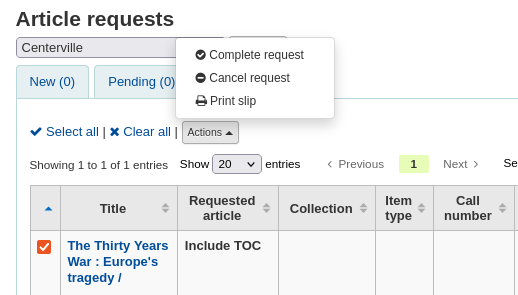
अतिदेय राशि
इस रिपोर्ट में सभी आइटम है कि अपने पुस्तकालय में अपेक्षित हैं सूची जाएगा।
चेतावनी
एक बड़े संरक्षक आधार के साथ पुस्तकालयों के लिए, इस रिपोर्ट के समय को चलाने के लिए एक महत्वपूर्ण राशि ले सकता है।
बड़े पुस्तकालय रिपोर्ट को फ़िल्टर करने से पहले फ़िल्टर को चुनने से पहले चुन सकते हैं : ref: FilterBeforeOverdueReport <FilterBeforeOverdueReport-label> सिस्टम वरीयता 'आवश्यकता' के लिए।
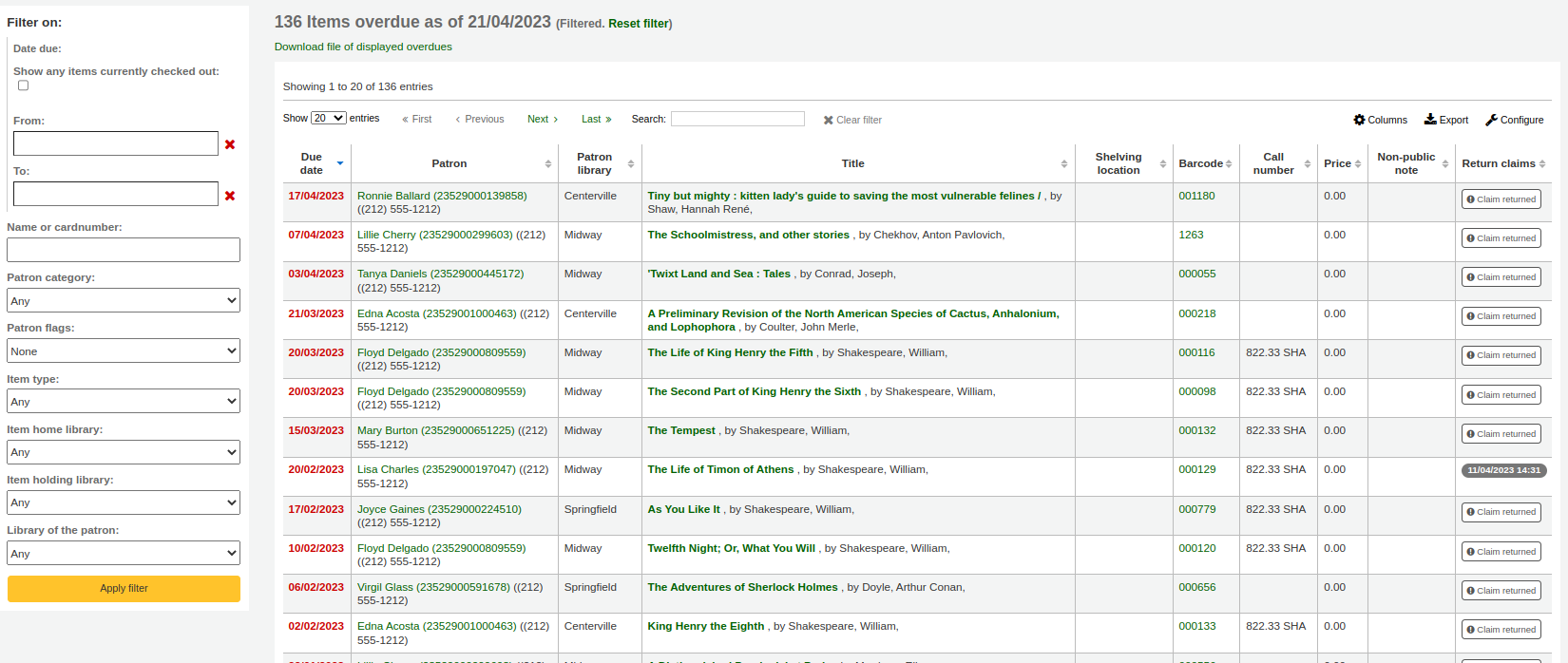
टिप्पणी
आप इस तालिका के स्तंभों को 'तालिका सेटिंग' व्यवस्थापन मॉड्यूल के अनुभाग (तालिका आईडी: circ-overdues) को अनुकूलित कर सकते हैं।
रिपोर्ट मेनू विकल्पों की रिपोर्ट के बाईं पर पाया का उपयोग कर फ़िल्टर किया जा सकता है।
टिप्पणी
यह 'शो किसी भी आइटम वर्तमान में चैक आउट की' चेकबॉक्स मूल रूप से स्विच चैंक आउट की एक रिपोर्ट के अतिदेय की एक रिपोर्ट से यह। यह सब शीर्षक नियत तारीख की परवाह किए बिना चैंक आउट की दिखाएगा।
रिपोर्ट का परिणाम तालिका के शीर्ष पर 'प्रदर्शित अतिदेय की फ़ाइल डाउनलोड करें' लिंक या 'निर्यात' बटन के माध्यम से डाउनलोड किया जा सकता है।
जुर्माना के साथ अतिदेय
यह रिपोर्ट आपको अपने पुस्तकालय में किसी भी अतिदेय है कि उन पर जुर्माना उपार्जित है दिखाएगा।
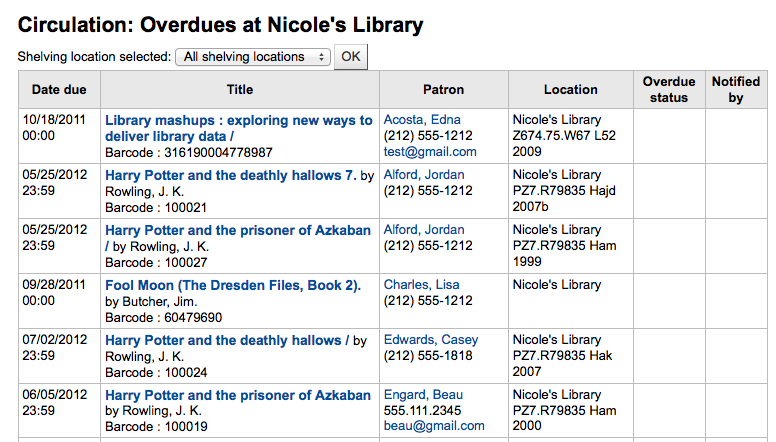
यदि आप रिपोर्ट को सीमित करना चाहते हैं तो आप अपनी शाखा में एक विशिष्ट शेल्विंग स्थान तक सीमित होने के लिए शीर्ष पर पुल डाउन मेनू का उपयोग कर सकते हैं। अन्य शाखाओं में जुर्माना के साथ अतिदेय देखने के लिए आपको करना होगा अपनी शाखा बदलें या उस शाखा में लॉग इन करें।
महत्वपूर्ण
यदि आप जुर्माना नहीं लेते हैं और / या आपके पास नहीं है जुर्माना कॉन जॉब चल रहा है आपको इस रिपोर्ट पर कोई डेटा नहीं दिखाई देगा।
ऑनसाइट चैक आउट देरी
यदि आप साइट चेकआउट कार्यक्षमता का उपयोग कर रहे हैं ( :ref: 'OnSiteCheckouts <OnSiteCheckouts-label>`) तो आपके पास साइट पर वर्तमान में चेक की गई सभी वस्तुओं को देखने के लिए एक रिपोर्ट होगी।
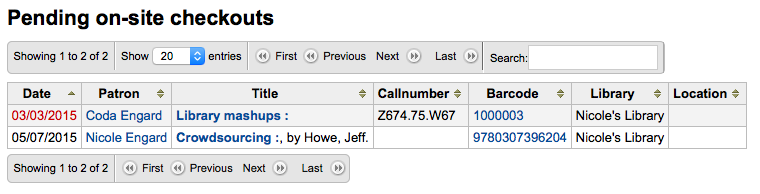
इस नियत तारीख (लाल रंग में अतिदेय), जो आइटम, आइटम के बारे में जानकारी है और क्या पुस्तकालय मद में है सूची जाएगा।
गृह उपयोग में ट्रैकिंग
कई पुस्तकालयों पुस्तकालय के भीतर वस्तुओं के उपयोग को ट्रैक करती हैं
नोट
यह साइट के उपयोग पर ट्रैकिंग से अलग है। घर के उपयोग में पुस्तकालय में आइटमों का उपयोग संरक्षक द्वारा उन्हें जांचने के बिना किया जाता है। साइट पर उपयोग साइट पर वस्तुओं का उपयोग है जिसे पहले चेक आउट किया जाना चाहिए। साइट उपयोग के बारे में अधिक जानने के लिए कृपया समीक्षा करें OnSiteCheckouts वरीयता.
बिना जांच किए लाइब्रेरी में वस्तुओं के उपयोग को ट्रैक करना कोहा में दो तरीकों से किया जा सकता है। पहला एक या अधिक बनाना है सांख्यिकीय संरक्षक। पुस्तकालय के भीतर उपयोग की जाने वाली वस्तुओं को इकट्ठा करते समय, आप उन्हें अपने सांख्यिकीय संरक्षक के लिए जांचना चाहेंगे:
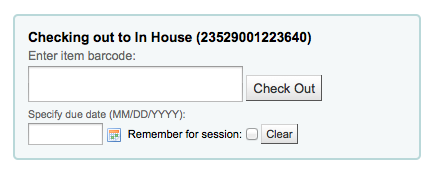
इसके बजाय अंकन आइटम के रूप में 'चैंक आउट' प्रणाली रिकॉर्ड होगा कि आइटम घर में इस्तेमाल किया गया था:

सभी आइटम है कि पुस्तकालय के भीतर इस्तेमाल किया गया है आइटम का उपयोग के लिए सटीक आँकड़े रखने के लिए इन चरणों को दोहराएँ।
आइटमों के स्थानीय उपयोग को रिकॉर्ड करने का दूसरा तरीका यह है कि आप इसे सेट करें RecordLocalUseOnReturn वरीयता 'रिकॉर्ड' के लिए। फिर जब भी आप उसमें कोई आइटम चेक करते हैं तो चेक आउट नहीं किया जाता है और स्थानीय उपयोग को रिकॉर्ड नहीं किया जाएगा।

नोट
यदि आपके पास है RecordLocalUseOnReturn रिकॉर्ड 'पर सेट है, फिर भी आप स्थानीय उपयोग को रिकॉर्ड करने के लिए अपने सांख्यिकीय संरक्षक का भी उपयोग कर सकते हैं।
स्व चेकआउट
कोहा एक बहुत ही बुनियादी सेल्फ चेकआउट मॉड्यूल के साथ आता है। इस मॉड्यूल को सक्षम करने के लिए आपको सेट करने की आवश्यकता है WebBasedSelfCheck सिस्टम वरीयता 'सक्षम करने के लिए।' इस मॉड्यूल का उपयोग करने के लिए आपको As: Ref: स्टाफ सदस्य <add-a-staff-patron-label> के साथ लॉग इन करना होगा self_check permissions.
नोट
एक बनाएं :ref:`कर्मचारी संरक्षक <add-a-staff-patron-label> 'विशेष रूप से इस क्रिया के लिए ताकि आप पूरे दिन कंप्यूटर में लॉग इन करने वाले वास्तविक कर्मचारी क्लाइंट को न छोड़ें
स्वयं चैकआउट मॉड्यूल के लिए कोई लिंक नहीं है, लेकिन इसमें एक सरल जोड़ा है OPACUserJS सिस्टम वरीयता एक जोड़ सकते हैं.
$(document).ready(function(){
$("#login .btn").parent().after("<p><a href=\"http://YOUR_KOHA_OPAC_URL/cgi-bin/koha/sco/sco-main.pl\" target=\"_blank\">Self-Checkout</a></p>");
});
**Important**
The code above has line breaks added to make it more readable,
please be sure to enter the above as one line in when putting it in
the system preference.
लिंक तो लॉग इन पृष्ठ के तल पर दिखाई देगा:
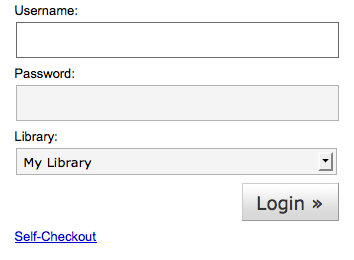
आप इस मॉड्यूल को जाकर भी एक्सेस कर सकते हैं :http://YOUR_KOHA_OPAC_URL/cgi-bin/koha/sco/sco-main.pl
जब स्व-चेकआउट पृष्ठ पर, आपके मान में निर्भर करता हैr SelfCheckoutByLogin सिस्टम वरीयता जिसे आपको अपने कार्डनंबर में प्रवेश करने के लिए कहा जाएगा।
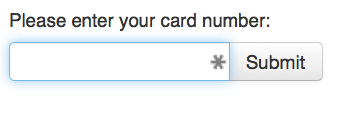
या अपना उपयोगकर्ता नाम और पासवर्ड
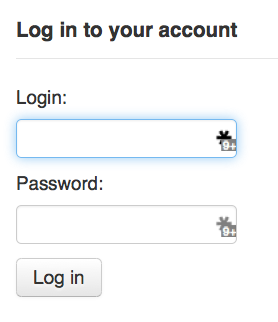
एक बार जब आप आत्म चेक मॉड्यूल करने में लॉग इन कर रहे हैं आप आइटम आप चैंक आउट कर रहे स्कैन करने के लिए कहा जाएगा
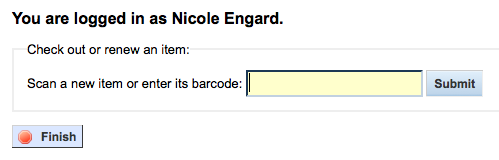
आप आइटम स्कैन के रूप में वे बारकोड बॉक्स के नीचे दिखाई देगा

आप स्कैनिंग आइटम खत्म हो रहे हैं उसे 'समाप्त' बटन पर क्लिक करने के लिए महत्वपूर्ण है। यह एक रसीद प्रिंट और आप स्वयं चेक मॉड्यूल से लॉग आउट करने का संकेत होगा।
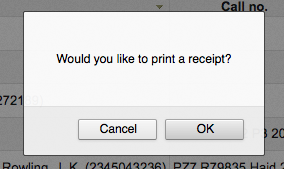
जब वस्तुओं की जांच करने के लिए कुछ उदाहरणों देखते हैं बाहर का प्रयास त्रुटि संदेश प्रदर्शित होगा जहां और संरक्षक लाइब्रेरियन के लिए निर्देशित किया जाएगा। यह कुछ नहीं होगा, भले ही आप संचलन कार्यों पर ओवरराइड अनुमति दे रहे हैं। केवल एक लाइब्रेरियन एक परिसंचरण ब्लॉक ओवरराइड कर सकते हैं और इतने संरक्षक इन स्थितियों में मदद के लिए लाइब्रेरियन के पास जाना चाहिए।

You can add content, like instructions on how to use the self check-out system for example, by using the SCOMainUserBlock display location in the HTML customizations tool.
स्व चेक-इन
स्वयं चेक-इन मॉड्यूल का उपयोग करने के लिए, आपको सबसे पहले Enable सेट करना होगा :ref: SelfCheckInModule <selfscheckinmodule-label> सिस्टम प्राथमिकता 'सक्षम करें'।
फिर, आपको करना होगा एक संरक्षक बनाएँ के साथ self_checkin_module अनुमतिय़ाँ.
नोट
एक बनाएं :ref:`कर्मचारी संरक्षक <add-a-staff-patron-label> ' विशेष रूप से इस क्रिया के लिए ताकि आप एक वास्तविक कर्मचारी क्लाइंट को पूरे दिन कंप्यूटर में लॉग न छोड़ें। आप इस संरक्षक को केवल उपर्युक्त अनुमति दे सकते हैं ताकि इसका उपयोग किसी और चीज़ के लिए नहीं किया जा सके।
एक बार ऐसा करने के बाद, आप स्वयं चेक-इन पेज पर जा सकते हैं: http://YOUR_KOHA_OPAC_URL/cgi-bin/koha/sci/sci-main.pl
स्वयं चेक-इन अनुमतियों के साथ अपने कर्मचारियों के संरक्षक के साथ लॉग इन करें
एक बार कंप्यूटर या कियोस्क सेट हो जाने पर और स्वयं चेक-इन उपयोगकर्ता लॉग इन हो जाने पर, संरक्षक अपने आइटम को स्वयं जांचने में सक्षम होंगे।
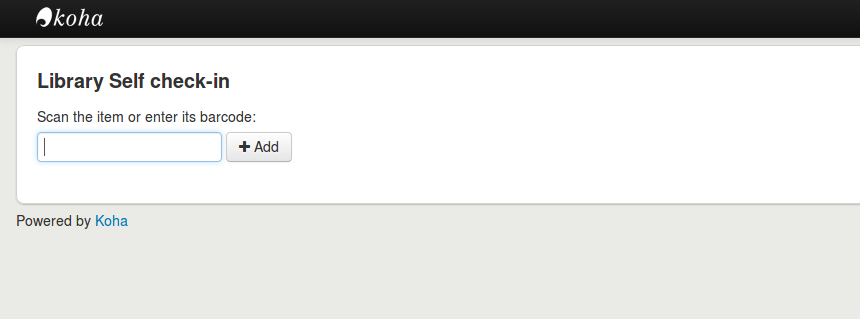
संरक्षक या तो आइटम के बारकोड को स्कैन करेगा, यदि कंप्यूटर बारकोड स्कैनर से जुड़ा हुआ है, या बॉक्स में अपने आइटम के बारकोड में टाइप करें और 'जोड़ें' पर क्लिक करें या एंटर दबाएं।
नोट
स्कैनिंग के बाद अधिकांश बारकोड स्कैनर स्वचालित रूप से वापसी पर आ जाएंगे।
एक बार जब वे स्कैन या अपने सभी आइटम बारकोड दर्ज कर लेते हैं, तो वे सभी आइटम एक बार में वापस करने के लिए 'चेक-इन' बटन पर क्लिक कर सकते हैं।
महत्वपूर्ण
यदि संरक्षक 'चेक-इन' बटन पर क्लिक नहीं करता है, तो आइटम वापस नहीं लौटाए जाएंगे और उनके खाते में रहेंगे।
महत्वपूर्ण
यदि आइटम में देर हो चुकी है, तो आइटम चेक-इन मॉड्यूल उपयोगकर्ता को चेतावनी नहीं देगा, अगर आइटम किसी और के लिए है, या यदि उनके खाते में संदेश हैं।
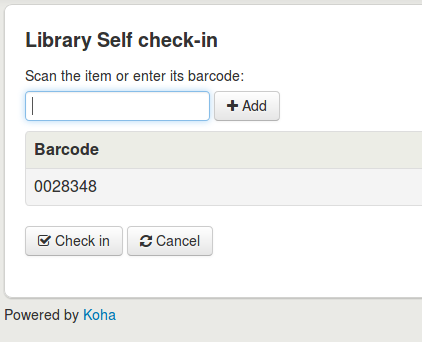
फिर वे मुख्य स्वयं चेक-इन पेज पर वापस जाने के लिए 'समाप्त करें' पर क्लिक कर सकते हैं।
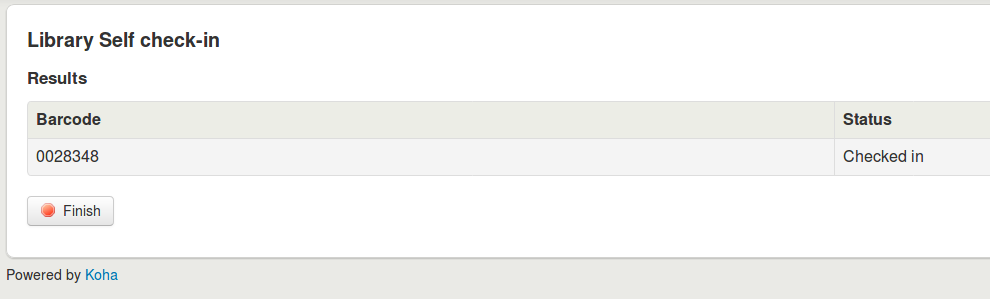
नोट
यदि संरक्षक 'फिनिश' पर क्लिक नहीं करता है, तो स्क्रीन में उल्लिखित टाइमआउट अवधि के बाद स्क्रीन रीफ्रेश हो जाएगी: ref: 'SelfCheckInTimeout <SelfCheckInTimeout-label>' सिस्टम वरीयता।
नोट
भले ही संरक्षक 'समाप्त' पर क्लिक न करें, फिर भी आइटम को उनके खाते से चेक किया जाएगा।
आप उपयोग करके अपने सेल्फ चेक-इन स्क्रीन के लुक को कस्टमाइज़ कर सकते हैं SelfCheckInUserCSS सिस्टम वरीयता या SelfCheckInUserJS सिस्टम वरीयता।
You can add content, like instructions on how to use the self check-in system for example, by using the SelfCheckInMainUserBlock display location in the HTML customizations tool.
स्वयं चेक-इन मॉड्यूल के माध्यम से किए गए लेनदेन के बारे में आंकड़े कोहा डेटाबेस में action_logs तालिका में लॉग इन हैं। इसलिए आप कर सकते हैं :ref:`आपको आवश्यक आंकड़े प्राप्त करने के लिए कस्टम रिपोर्ट <custom-reports-label>' बनाएं।
ऑफ़लाइन परिसंचरण उपयोगिताएं
कोहा आप संचलन कार्रवाई करते हुए तीन उपयोगिताओं में से किसी एक का उपयोग करके ऑफ़लाइन जारी रखने के लिए के लिए अनुमति देता है।
कोहा में ऑफ़लाइन परिसंचरण
सावधानी
The offline circulation module was deprecated in Koha version 23.11. Only the Firefox plugin and Windows tool are now supported.
यदि AllowOfflineCirculation वरीयता को 'सक्षम' करने के लिए सेट किया गया है, लाइब्रेरी कर्मचारी सिस्टम ऑफ़लाइन होने पर कोहा के भीतर परिसंचरण क्रियाएं जारी रख सकते हैं। आपhttp://your-koha-staff-client-url/cgi-bin/koha/circ/offline.pl पर कम से कम एक बार ऑनलाइन जाना चाहते हैं और उस पृष्ठ को बुकमार्क करना चाहते हैं। वह पृष्ठ है जिसे आप ऑफ़लाइन होने पर जाएंगे।
महत्वपूर्ण
ऑफ़लाइन इंटरफ़ेस HTML लोकल स्टोरेज का उपयोग करता है, जो ब्राउज़र और उपयोगकर्ता सेटिंग के आधार पर 2.5 डोमेन या 5MB तक सीमित है। इसका मतलब है कि बड़े सिस्टम अपने डेटा को सिंक्रनाइज़ करने में सक्षम नहीं होंगे और इनका उपयोग करने की अनुशंसा की जाती है Firefox या Windows ऑफलाइन परिसंचरण के लिए आवेदन.
सेटअप
पहली बार पहले सिस्टम परिसंचरण के लिए ऑफ़लाइन जाने से चला जाता है और चुनें 'में निर्मित ऑफ़लाइन परिसंचरण इंटरफेस'
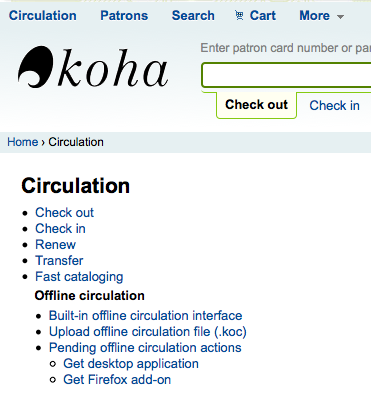
और स्क्रीन के अधिकार पर 'सिंक्रनाइज़' लिंक पर क्लिक करके हर परिसंचरण कंप्यूटर पर अपने डेटा सिंक्रनाइज़।
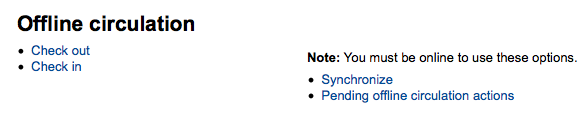
महत्वपूर्ण
ऑफ़लाइन इंटरफ़ेस HTML लोकल स्टोरेज का उपयोग करता है, जो ब्राउज़र और उपयोगकर्ता सेटिंग के आधार पर 2.5 डोमेन या 5MB तक सीमित है। इसका मतलब है कि बड़े सिस्टम अपने डेटा को सिंक्रनाइज़ करने में सक्षम नहीं होंगे और इनका उपयोग करने की अनुशंसा की जाती है Firefox या Windows ऑफलाइन परिसंचरण के लिए आवेदन.
यह आप अपने संरक्षक और परिसंचरण डेटा की एक स्थानीय प्रतिलिपि डाउनलोड की अनुमति देगा। अपने डेटा को सिंक्रनाइज़ करने के लिए पेज के शीर्ष पर 'डाउनलोड रिकॉर्ड्स' लिंक पर क्लिक करें।
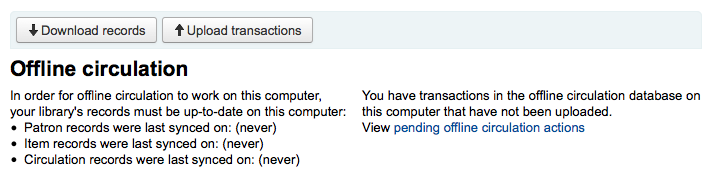
अपने डेटा डाउनलोड की है एक बार जब आप अपने डेटा तिथियों पिछले था प्रत्येक डेटा सेट के अधिकार के लिए समन्वयित देखेंगे।
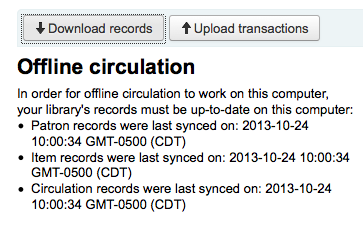
यह किसी भी अप्रत्याशित कनेक्शन नुकसान के लिए तैयार करने में नियमित रूप से किया जाना चाहिए।
परिसंचालन
अपने सिस्टम ऑफलाइन सर्कुलेशन पेज चला जाता है ऑफ़लाइन जाएँ: कोहा में (http://your-koha-staff-client-url/cgi-bin/koha/circ/offline.pl) और क्लिक करें 'बाहर की जाँच करें' या 'जाँचें' ऑफ़लाइन कार्रवाई करने के लिए।
बाहर की जाँच 'की जाँच करें' स्क्रीन के शीर्ष पर बारकोड या नाम से संरक्षक के लिए खोज द्वारा किया जाता है। एक संरक्षक चयन करने के बाद आप जुर्माना और चेक बहिष्कार सहित समन्वयित संरक्षक जानकारी, साथ प्रस्तुत किया जाएगा।
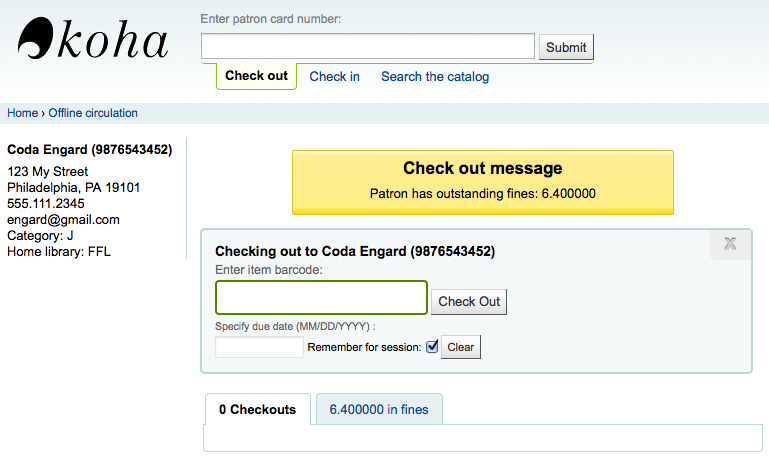
स्कैन आइटम आप बाहर की जाँच करें और एक नियत तारीख प्रवेश करना चाहते हैं के बारकोड। आप एक नियत तारीख दर्ज नहीं करते हैं Koha एक के लिए संकेत देगा।
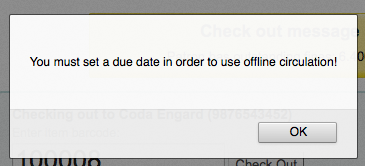
एक बार आइटम बाहर की जाँच की है यह संरक्षक की जानकारी नीचे दिखाई देगा।
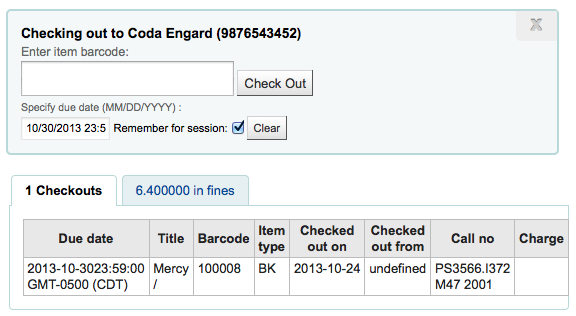
कोहा ऑफ़लाइन अपलोडिंग
एक बार इस प्रणाली वापस आ गया है ऑनलाइन ऑफलाइन सर्कुलेशन मॉड्यूल पर सिंक्रनाइज़ पेज पर जाएं और क्लिक करें 'अपलोड लेनदेन'
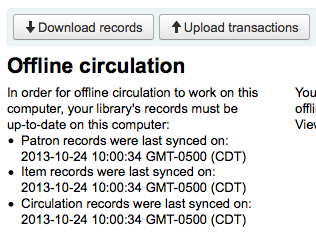
फाइलों के बाद आप क्लिक कर सकते हैं अपलोड कर रहे हैं दाई तरफ पर 'देखें ऑफ़लाइन परिसंचरण कार्रवाई लंबित'।
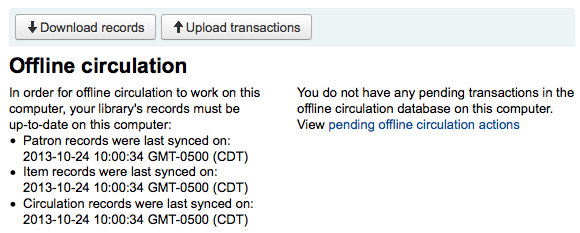
क्लिक करने के बाद 'ऑफ़लाइन परिसंचरण क्रियाएं लंबित देखें' आपको सभी कार्यों के सारांश में लाया जाएगा आप अपने*.koc फ़ाइल में कोहा में लोड हो गए हैं।
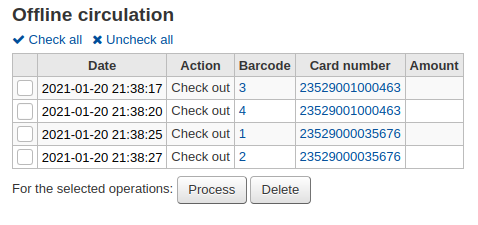
एक बार जब संचलन कंप्यूटर के सभी से लॉग के सभी लोड कर रहे हैं आप उन सब की जाँच करें या सिर्फ उन आप Koha में प्रक्रिया चाहते का चयन करने में सक्षम हो जाएगा।
प्रक्रिया बटन पर क्लिक करें और Koha हर संग्रहीत लेनदेन एक के बाद एक रिकार्ड होगा। प्रत्येक लेनदेन के लिए, स्थिति के लिए बदल जाएगा:
"सफलता।" यदि लेनदेन को सही ढंग से संसाधित किया गया था
"उधारकर्ता नहीं मिला ।" अगर उधारकर्ता का कार्ड नंबर गलत है
"आइटम नहीं मिला।" यदि आइटम बारकोड गलत है
"आइटम जारी नहीं किया।" यदि आप ने एक उपलब्ध आइटम में जाँच की है
एक बार जब आप समाप्त हो अपने लेनदेन के सभी की एक सारांश होगा
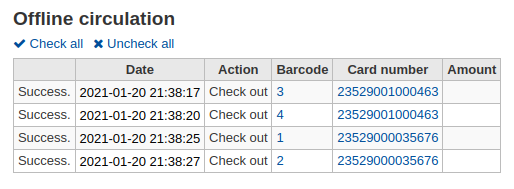
फ़ायरफ़ॉक्स प्लगइन
एक ऑफ़लाइन परिसंचरण उपकरण है जिसे आप अपने फ़ायरफ़ॉक्स ब्राउज़र में एडन के रूप में जोड़ सकते हैं। ऐसा करने के लिए, बस https://addons.mozilla.org/en/firefox/addon/koct/ पृष्ठ पर जाएं और "अभी इंस्टॉल करें" बटन पर क्लिक करें। आपको स्थापना की पुष्टि करनी पड़ सकती है, बस "अभी इंस्टॉल करें" पर क्लिक करें और फिर इंस्टॉलेशन को पूरा करने के लिए फ़ायरफ़ॉक्स को पुनरारंभ करें।
एक बार जब आप प्लगइन स्थापित कर लेते हैं और फ़ायरफ़ॉक्स को पुनः आरंभ करते हैं, तो आपको फ़ायरफ़ॉक्स के नीचे दाईं ओर डाउनलोड बार में कोहा लोगो दिखाई देगा।

लोगो पर एक क्लिक के लिए अपने स्वयं के विंडो में उपकरण खुल जाएगा।
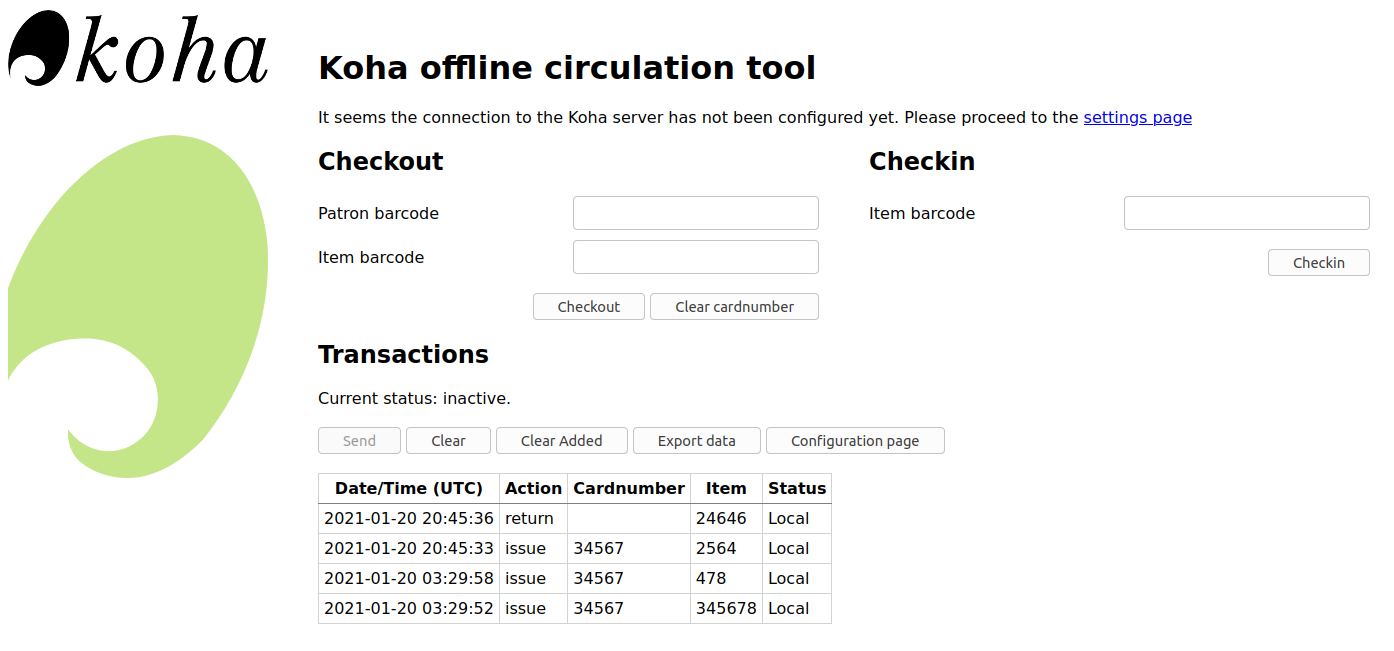
प्लगइन तीन वर्गों के होते हैं:
'चेक आउट' अनुभाग वह जगह है जहाँ आप आइटमों की जाँच करते हैं
'चेक इन टैब' है, जहां आप आइटम चेक इन कर सकते हैं
लेन-देन का अनुभाग वह है जहाँ आप ऑफ़लाइन मोड में रहते हुए किए गए लेनदेन को ट्रैक कर सकते हैं
लेन-देन जानकारी तब तक रखेगा जब तक आप इसे खाली नहीं करते।
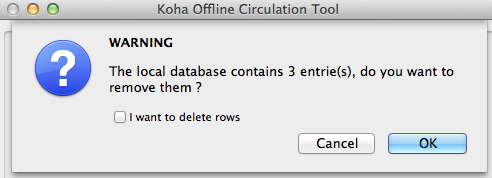
यदि आप लेन-देन साफ़ करना चाहते हैं, तो 'ओके' बटन पर क्लिक करने से पहले 'क्लियर' बॉक्स पर क्लिक करें।
इसके बाद सबसे पहले आपको प्लगइन सेट करना है। लेन-देन पृष्ठ पर आगे बढ़ें, पृष्ठ के शीर्ष दाईं ओर या लेन-देन अनुभाग में 'कॉन्फ़िगरेशन पृष्ठ' से जुड़ा हुआ है।
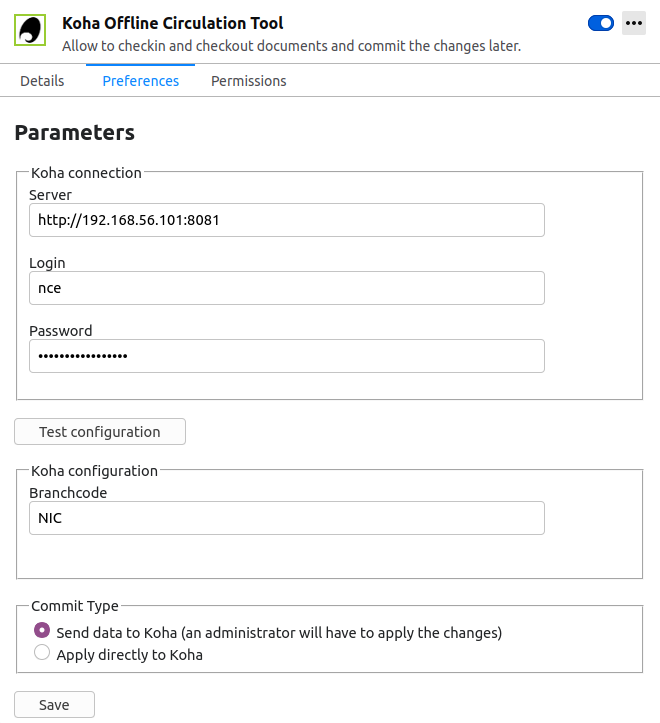
प्रस्तुत 5 सवालों के जवाब:
सर्वर = लाइब्रेरियन इंटरफ़ेस का यूआरएल
उपयोगकर्ता नाम = अपने कर्मचारियों के खाता लॉगिन को
पासवर्ड = अपने कर्मचारियों खाता पासवर्ड
शाखा कोड = शाखा के लिए कोड जहाँ आप स्थित हैं
कमिट प्रकार = यदि आप 'कोहा के लिए संदेश डेटा' का चयन करें, आपके खाते का व्यवस्थापक द्वारा स्वीकृत करने की आवश्यकता होगी। यदि आप कोहा से सीधे आवेदन करें ’का चयन करते हैं, तो आपके खाते को अनुमोदित करने की आवश्यकता नहीं होगी।
महत्वपूर्ण
सेटिंग्स को बचाने के लिए, आप ऐड-ऑन पट्टी में कोहा लोगो पर प्लगइन विंडो बंद करें और फिर से खोलने के लिए उस पर क्लिक करने के लिए फिर होगा।
नोट
आप ऑफ़लाइन संचलन के लिए समर्पित एक कर्मचारी के खाते बना सकते हैं। ताकि, कोई फर्क नहीं पड़ता जो प्रचलन डेस्क पर है, वे सभी एक ही लॉगिन का उपयोग कर सकते हैं। उन पंक्तियों के साथ, आप एक समूह लॉगिन आप पहले से ही संचलन के लिए जगह में है कि के रूप में अच्छी तरह से उपयोग कर सकते हैं।
एक बार जब आप सब कुछ निर्धारित किया है आप में और बाहर आइटम की जाँच शुरू कर सकते हैं।
चैक आउट:
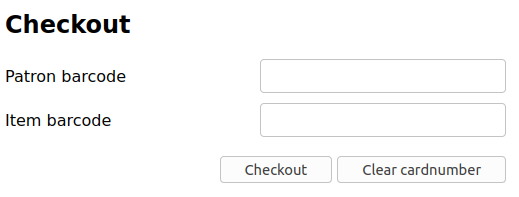
'चेकआउट' शीर्षक के तहत
संरक्षक बारकोड स्कैन करें
आइटम बारकोड स्कैन करें
'चेकआउट' पर क्लिक करें
चैकिंग इन:
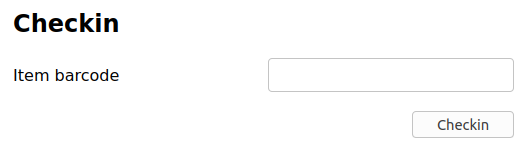
'चेकइन' शीर्षक के तहत
आइटम बारकोड स्कैन करें
'चेकइन' पर क्लिक करें
हर बार, आप किसी आइटम की जांच या जांच करते हैं, स्थानीय प्लगइन डेटाबेस में एक नया लेनदेन दर्ज किया जाता है। यह लेन-देन अनुभाग में नीचे दर्ज किया गया है।
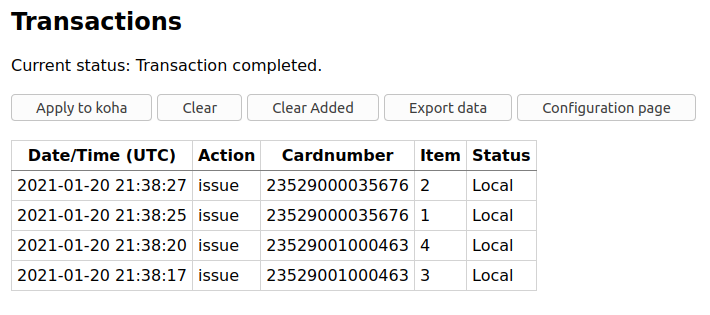
नोट
स्थिति "स्थानीय." हो जाएगा जब तक आप लंबे ऑफ़लाइन हैं और कोहा में लेनदेन की प्रक्रिया नहीं है।
आपके इंटरनेट कनेक्शन वापस आता है जब तक आप कोहा करने के लिए इन लेन-देन करना चाहते हो जाएगा। इन लेनदेन प्रसंस्करण इससे पहले कि आप कुछ मुद्दों के बारे में पता होना चाहिए।
क्योंकि आप अपने कोह डेटाबेस से कनेक्ट नहीं हैं जब इस प्लगइन का उपयोग करते हुए अतिरिक्त प्रसंस्करण की आवश्यकता होगी। यदि कोई आइटम जिसे आप ऑफ़लाइन रहते हुए चेक करते हैं, तो आइटम पर होल्ड रखा जाता है। चूंकि, आप प्रत्येक चेक के प्रसंस्करण के दौरान पाए गए होल्ड की पुष्टि नहीं कर सकते, होल्ड आइटम पर रहता है और बाद में प्रबंधित करने की आवश्यकता होगी। यदि आपने केवल कुछ वस्तुओं की जांच की है तो आप उन सभी का रिकॉर्ड रख सकते हैं। यदि आपने बहुत सी वस्तुओं की जाँच की है, तो आप होल्ड्स कतार का उपयोग कर सकते हैं एक बार यह देखने के लिए कि क्या यह गलत तरीके से शेल्फ पर रखता है।
इसी प्रकार, यदि एक संरक्षक कार्ड समाप्त हो गया था, ऑफ़लाइन संचलन उपकरण इसके बारे में पता नहीं है, तो चेकआउट संरक्षक के खाते की परवाह किए बिना दर्ज हो जाएगा सामान्य रूप से अवरुद्ध किया जा रहा।
आप कोहा के लिए इस डेटा को जोड़ने के लिए दो विकल्प हैं
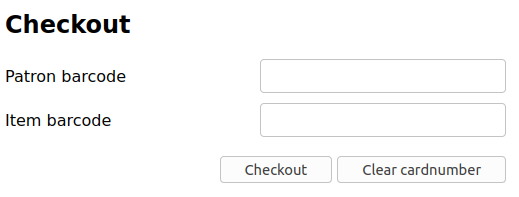
कोहा पर लागू करें
यदि आपने एक ही समय में एक से अधिक कंप्यूटरों में / बाहर चेक-इन किया है, तो आप जो चाहते हैं वह प्रत्येक लेनदेन को लगातार संसाधित करना है। उदाहरण के लिए मान लें कि एक संरक्षक ने एक कंप्यूटर पर एक पुस्तक की जाँच की और फिर उसी पुस्तक की दूसरे कंप्यूटर पर जाँच की। सुसंगत होने के लिए, आपको पहले चेक आउट करने की आवश्यकता है और फिर चेक इन चेक करें। विपरीत नहीं! ऐसा करने के लिए, आपको प्रत्येक लेनदेन को एक स्थान पर समूहित करना होगा, उन सभी को क्रमबद्ध करना होगा और फिर, सब कुछ संसाधित करना होगा। इसलिए, आपको अपने द्वारा काम किए गए प्रत्येक प्लगइन / कंप्यूटर से "कोहा पर लागू करें" विकल्प का उपयोग करने की आवश्यकता है। इस तरह, लॉग कोहा पर जाएगा और ऑफलाइन सर्कुलेशन पेज से एक्सेस किया जा सकेगा।
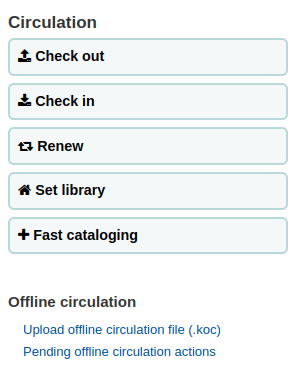
वहां जाएं: परिसंचरण> लंबित ऑफलाइन परिसंचरण क्रियाएं
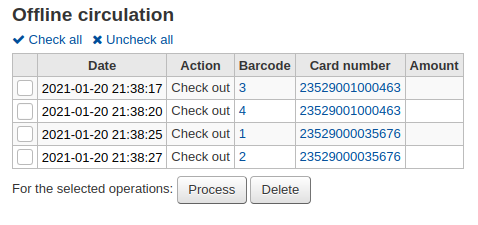
एक बार जब संचलन कंप्यूटर के सभी से लॉग के सभी लोड कर रहे हैं आप उन सब की जाँच करें या सिर्फ उन आप Koha में प्रक्रिया चाहते का चयन करने में सक्षम हो जाएगा।
प्रक्रिया बटन पर क्लिक करें और कोहा हर संग्रहीत लेनदेन एक के बाद एक रिकार्ड होगा। प्रत्येक लेनदेन के लिए, स्थिति के लिए बदल जाएगा:
"सफलता।" यदि लेनदेन को सही ढंग से संसाधित किया गया था
"उधारकर्ता नहीं मिला ।" अगर उधारकर्ता का कार्ड नंबर गलत है
"आइटम नहीं मिला।" यदि आइटम बारकोड गलत है
"आइटम जारी नहीं किया।" यदि आप ने एक उपलब्ध आइटम में जाँच की है
एक बार जब आप समाप्त हो अपने लेनदेन के सभी की एक सारांश होगा
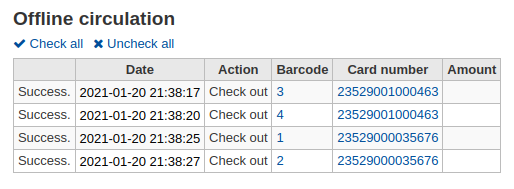
प्रत्यक्ष लागू करें
आप एक कंप्यूटर पर संचलन कार्यों के सभी प्रदर्शन किया तो सब कुछ पहले से ही हल किया है, तो आप "सीधे लागू करें" करने के लिए चुन सकते हैं
स्थिति कॉलम आपको यह बताने के लिए अद्यतन किया जाएगा यदि लेनदेन लागू किया गया
"सफलता।" यदि लेनदेन को सही ढंग से संसाधित किया गया था
"उधारकर्ता नहीं मिला ।" अगर उधारकर्ता का कार्ड नंबर गलत है
"आइटम नहीं मिला।" यदि आइटम बारकोड गलत है
"आइटम जारी नहीं किया।" यदि आप ने एक उपलब्ध आइटम में जाँच की है
विंडोज के लिए ऑफ़लाइन परिसंचालन उपकरण
ऑफ़लाइन परिसंचरण उपयोगिता को यहां डाउनलोड किया जा सकता है: https://github.com/bywatersolutions/koha-offline-circulation/releases
Windows उपकरण में लोड करने के लिए उधारकर्ता.db फ़ाइल जेनरेट करने के लिए आपको इसे चलाने की आवश्यकता होगी एक क्रॉन नौकरी के माध्यम से फ़ाइल जनरेटर.
ऑफलाइन परिसंचालन फाइल उपलोड करें
यह :ref:`विंडोज़ के लिए ऑफ़लाइन परिसंचरण उपकरण <offline-circ-tool-for-windows-label>'एक केओसी फ़ाइल उत्पन्न करेगा जिसे आप सिस्टम में वापस आने के बाद कोहा में अपलोड कर सकते हैं।
सर्कुलेशन मेनू पर क्लिक करें 'अपलोड ऑफ़लाइन परिसंचरण फ़ाइल (.koc)'
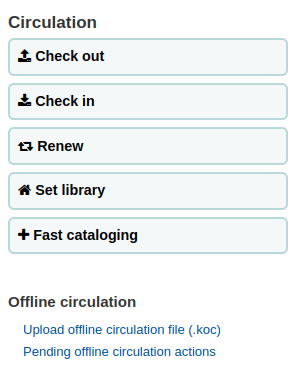
अपने कंप्यूटर को *.koc file फ़ाइल के लिए ब्राउज़ करें
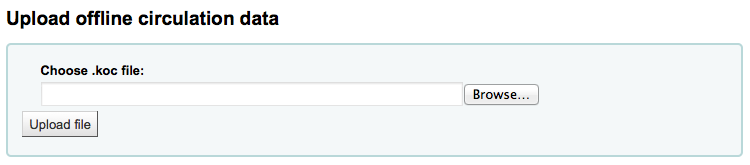
एक बार फाइल अपलोड की गई है, इस प्रक्रिया फ़ाइल क्लिक करें
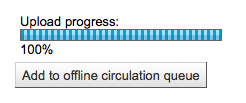
जब यह पूरा हो गया है यदि आप किसी अन्य फाइल अपलोड या ऑफलाइन परिसंचरण कार्रवाई लंबित करने के लिए करते हैं करने में सक्षम हो जाएगा।
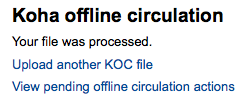
क्लिक करने के बाद 'ऑफ़लाइन परिसंचरण क्रियाएं लंबित देखें' आपको सभी कार्यों के सारांश में लाया जाएगा आप अपने*.koc फ़ाइल में कोहा में लोड हो गए हैं।
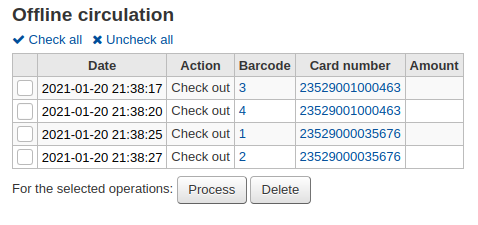
एक बार जब संचलन कंप्यूटर के सभी से लॉग के सभी लोड कर रहे हैं आप उन सब की जाँच करें या सिर्फ उन आप Koha में प्रक्रिया चाहते का चयन करने में सक्षम हो जाएगा।
प्रक्रिया बटन पर क्लिक करें और कोहा हर संग्रहीत लेनदेन एक के बाद एक रिकार्ड होगा। प्रत्येक लेनदेन के लिए, स्थिति के लिए बदल जाएगा:
"सफलता।" यदि लेनदेन को सही ढंग से संसाधित किया गया था
"उधारकर्ता नहीं मिला ।" अगर उधारकर्ता का कार्ड नंबर गलत है
"आइटम नहीं मिला।" यदि आइटम बारकोड गलत है
"आइटम जारी नहीं किया।" यदि आप ने एक उपलब्ध आइटम में जाँच की है
एक बार जब आप समाप्त हो अपने लेनदेन के सभी की एक सारांश होगा